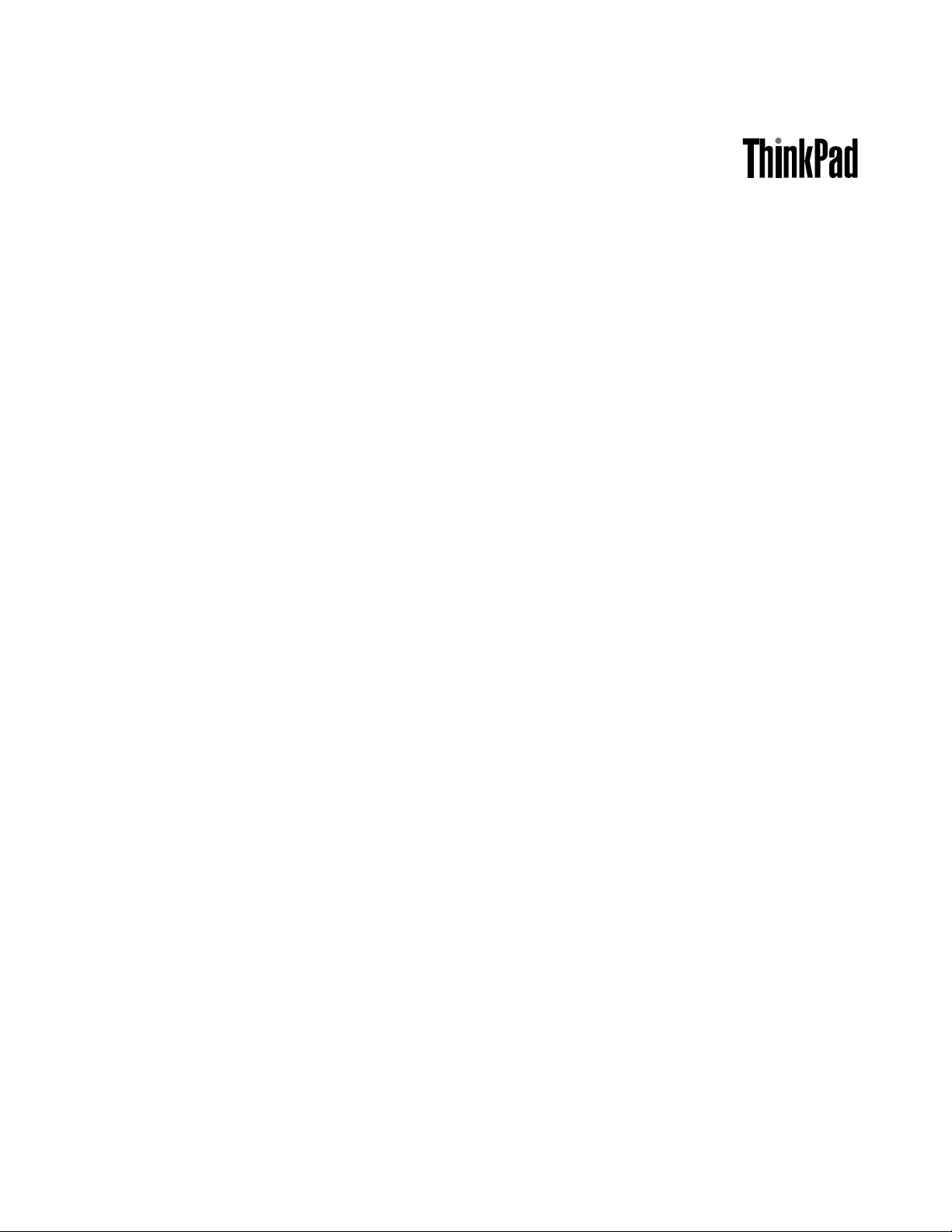
用户指南
ThinkPadX230和X230i
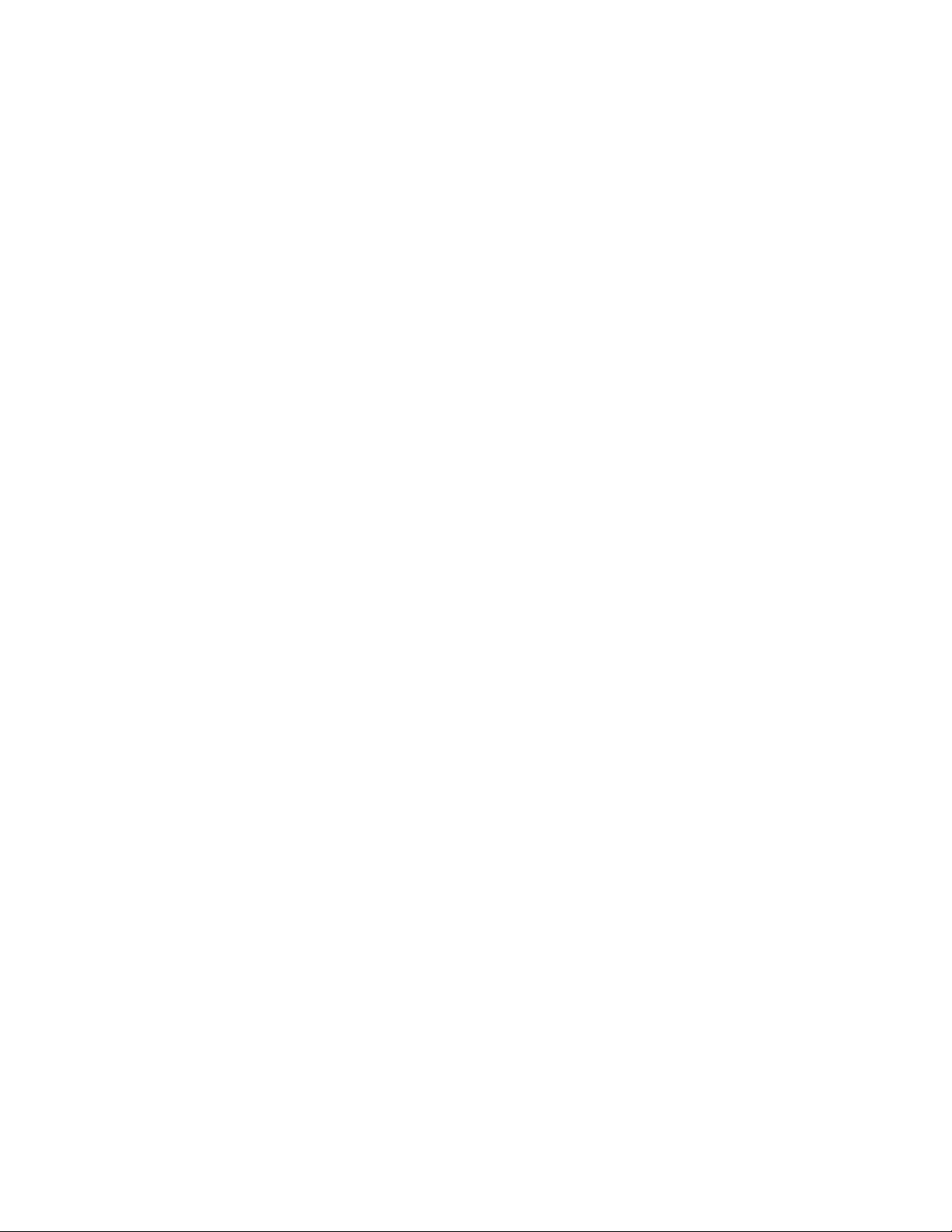
注:在使用本资料及其支持的产品之前,请务必先阅读和了解以下信息:
•《安全、保修和设置指南》
•第vi
页“重要安全信息”
•第169页附录E“声明”
《安全、保修和设置指南》已上传到Web站点。要参阅这些资料,请访问
http://www.lenovo.com/ThinkPadUserGuides。
第六版(2013年10月)
©CopyrightLenovo2012,2013.
有限权利声明:如果数据或软件依照通用服务管理(GSA)合同提供,则其使用、复制或披露将受到GS-35F-05925号合
同的约束。
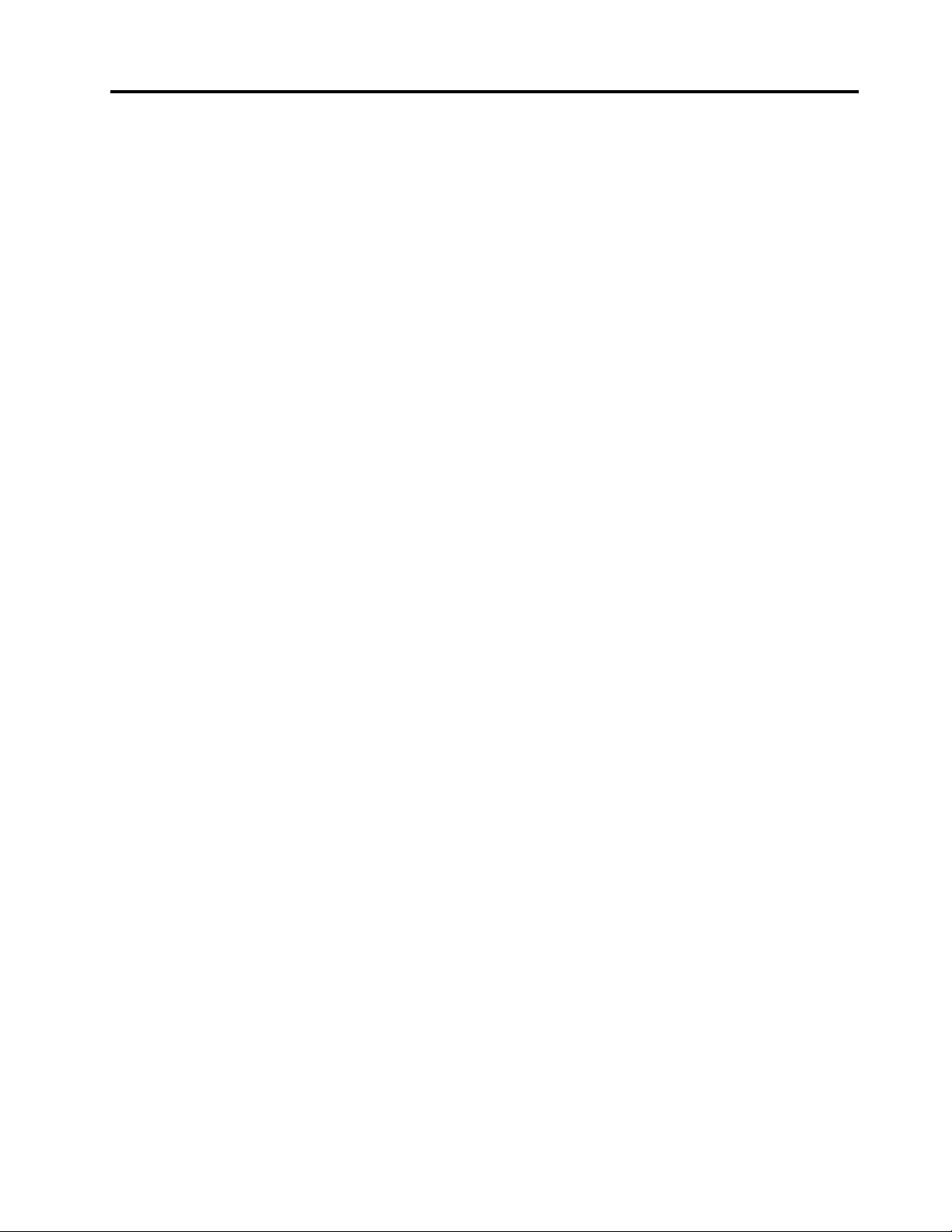
目录
首先阅读................v
重要安全信息..............vi
需要立即采取措施的情况.......vii
安全准则..............vii
第1章产品概述............1
查找计算机控件、接口和指示灯.......1
前视图................1
右视图................4
左视图................5
底视图................7
后视图................8
状态指示灯..............8
查找重要产品信息............10
机器类型和型号标签.........10
FCC标识和IC认证编号标签.....11
真品证明标签............12
功能部件................12
规格..................14
运行环境................14
Lenovo程序...............15
在Windows7操作系统中访问各种
Lenovo程序.............15
在Windows8操作系统中访问各种
Lenovo程序.............17
Lenovo程序简介...........17
第2章使用计算机.........21
注册计算机...............21
常见问题................21
特殊的键和按键.............22
功能组合键.............22
音量调节及静音按键.........25
Windows键.............26
使用UltraNav定位设备.........26
使用TrackPoint定位设备......27
使用触摸板.............28
禁用UltraNav定位设备转而使用外接鼠
标.................29
将UltraNav图标添加到系统托盘中..29
电源管理................29
检查电池状态............29
使用交流电源适配器.........30
给电池充电.............30
最大限度地延长电池寿命.......30
管理电池电量............31
节能方式..............31
处理电池..............32
连接网络................33
以太网连接.............34
无线连接..............34
演示和多媒体..............37
更改显示设置............37
连接投影仪或外接显示器.......37
设置演示方案............40
使用“扩展桌面”功能........40
使用音频功能部件............41
使用集成摄像头.............41
使用ExpressCard、闪存介质卡或智能卡..42
第3章您与计算机.........45
辅助功能和舒适性............45
人机工程学信息...........45
舒适................46
辅助功能选项信息..........46
携带计算机旅行.............47
旅行提示..............47
旅行必备附件............47
第4章安全性............49
连接机械锁...............49
使用密码................49
密码与睡眠方式...........49
输入密码..............49
开机密码..............50
硬盘密码..............50
超级用户密码............52
硬盘安全................54
设置安全芯片..............55
使用指纹读取器.............56
有关从硬盘驱动器或固态驱动器删除数据的
注意事项................59
使用防火墙...............59
保护数据不被病毒攻击..........59
第5章恢复概述...........61
©CopyrightLenovo2012,2013
i
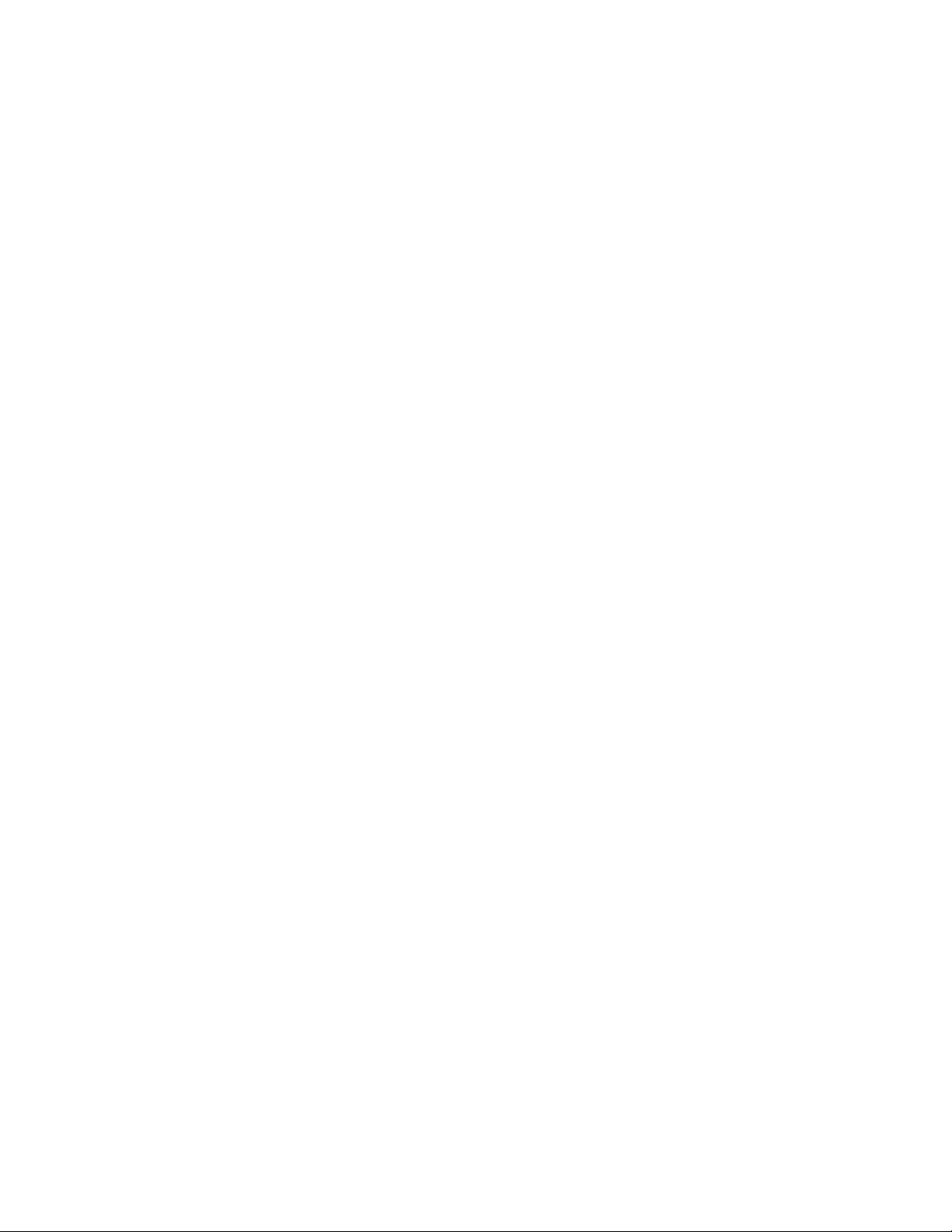
Windows7操作系统恢复概述.......61
制作和使用恢复盘..........61
执行备份和恢复操作.........62
使用RescueandRecovery工作空间..63
制作和使用挽救介质.........64
重新安装预装的程序和设备驱动程序..65
解决恢复问题............65
Windows8操作系统恢复概述.......66
Date/Time菜单...........119
Security菜单............119
Startup菜单.............123
Restart菜单.............125
更新系统UEFIBIOS.........126
使用系统管理..............126
系统管理..............126
设置管理功能............127
第6章更换设备...........67
静电预防................67
更换电池................67
更换SIM卡...............70
更换硬盘驱动器或固态驱动器.......71
更换内存条...............73
更换键盘................76
更换掌托................79
更换无线局域网/WiMAX卡........83
更换无线广域网卡............86
更换备用电池..............88
第7章增强计算机.........91
查找ThinkPad选件...........91
ThinkPadBattery19+..........91
ThinkPadUltraBaseSeries3.......94
顶视图...............95
底视图...............96
连接ThinkPadUltraBaseSeries3...96
拆离ThinkPadUltraBaseSeries3...98
安全功能部件............99
其他ThinkPad端口复制器和扩展坞....100
前视图...............101
后视图...............103
连接ThinkPad端口复制器或扩展坞..105
拆离ThinkPad端口复制器或扩展坞..107
安全功能部件............108
使用系统锁定键...........108
第8章高级配置..........109
安装新操作系统.............109
开始前...............109
安装Windows7操作系统......110
安装Windows8操作系统......111
安装设备驱动程序............111
ThinkPadSetup.............113
Main菜单..............113
Config菜单.............114
第9章预防出现问题.......129
预防问题的常用技巧...........129
确保设备驱动程序为最新.........130
保养计算机...............130
清洁计算机外盖...........132
第10章计算机问题故障诊断..135
诊断问题................135
故障诊断................135
计算机停止响应...........135
处理键盘上泼溅的液体........136
错误消息..............136
无消息的错误............138
蜂鸣声错误.............139
内存条问题.............139
联网问题..............139
键盘和其他定位设备的问题......141
显示屏和多媒体设备的问题......142
指纹读取器问题...........145
电池和电源问题...........145
驱动器和其他存储设备的问题.....148
软件问题..............149
端口和接口问题...........149
USB问题..............149
扩展坞或端口复制器问题.......149
第11章获取支持.........151
联系Lenovo之前............151
获取帮助和服务.............152
使用诊断程序............152
Lenovo支持Web站点........152
致电Lenovo.............152
购买附加服务..............153
附录A法规信息..........155
无线相关信息..............155
UltraConnect™无线天线的位置....156
出口分类声明..............157
ii用户指南
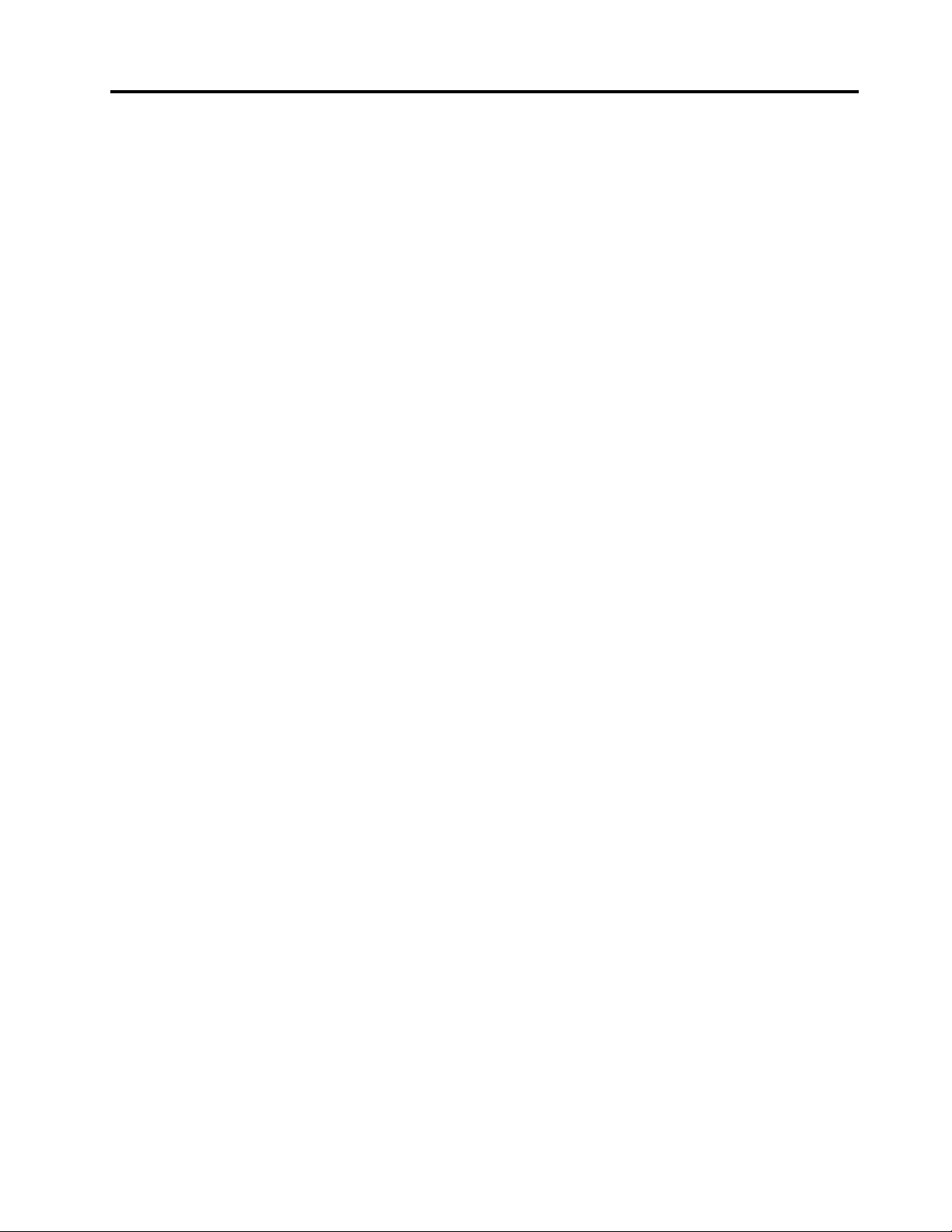
电子辐射声明..............157
联邦通信委员会一致性声明......157
加拿大工业部B类辐射规范一致性声
明.................157
欧盟-遵循电磁兼容性指令......158
德国B类一致性声明.........158
韩国B类一致性声明.........159
日本VCCIB类一致性声明......159
日本连接到额定电流小于或等于20A/相
位的输电线的产品的一致性声明....159
Lenovo产品台湾服务信息.......159
巴西法规声明............159
附录BWEEE和回收声明....161
重要WEEE信息.............161
日本的电池回收信息...........161
巴西的电池回收信息...........162
台湾的电池回收信息...........162
欧盟的电池回收信息...........163
美国和加拿大的电池回收信息.......163
附录CENERGYSTAR型号信
息..................165
附录D危险物质限制指令
(RoHS).............167
中国RoHS...............167
土耳其RoHS..............167
乌克兰RoHS..............167
印度RoHS...............168
附录E声明............169
商标..................169
©CopyrightLenovo2012,2013
iii
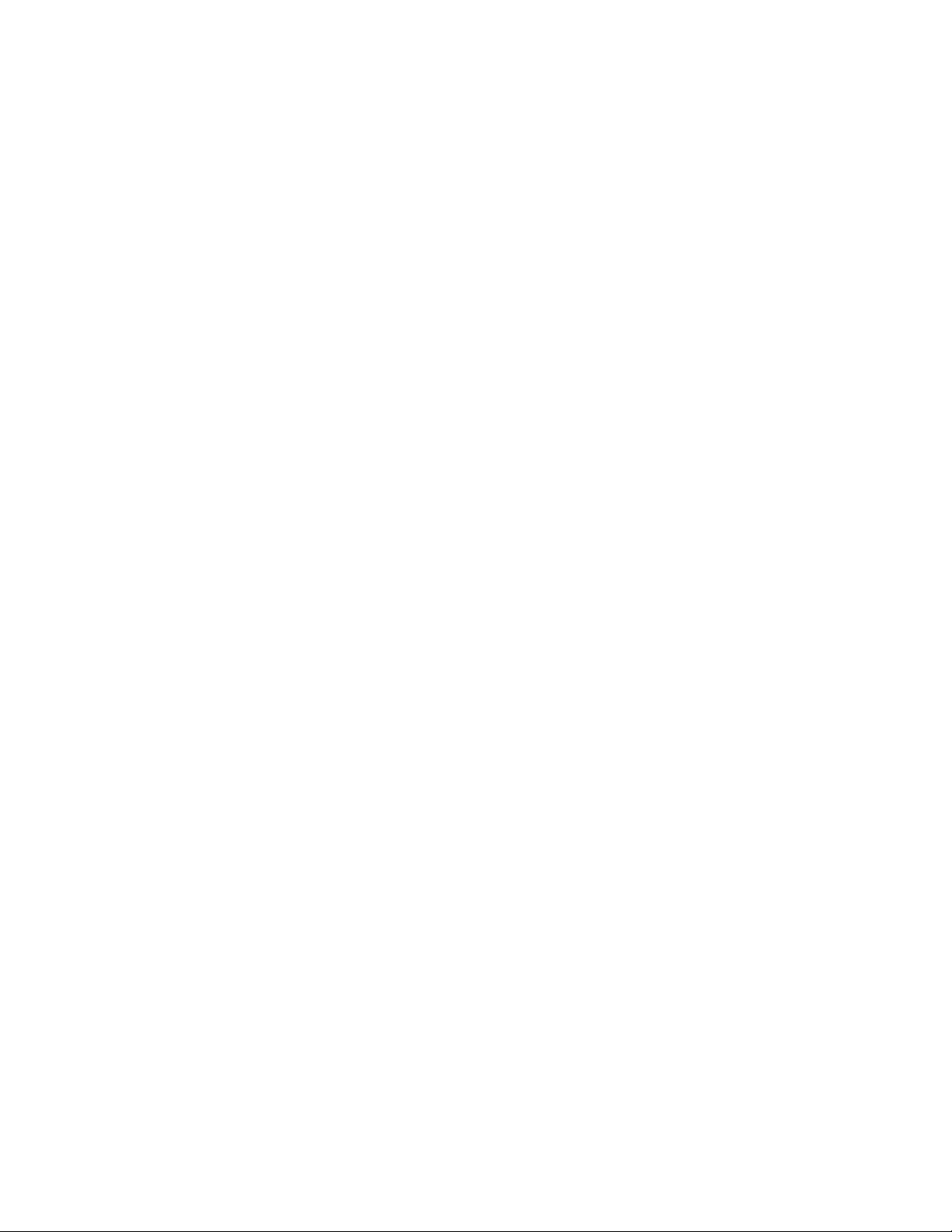
iv用户指南
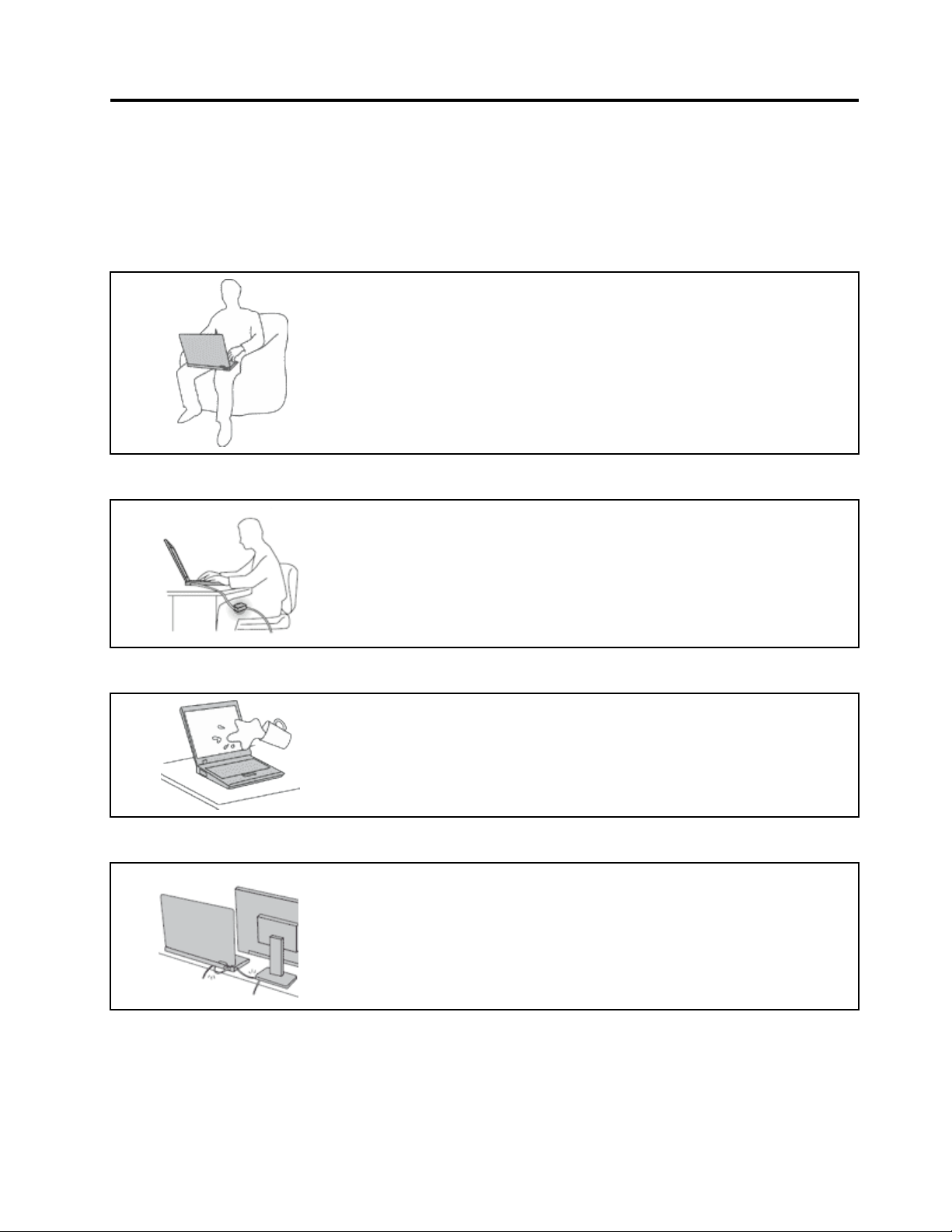
首先阅读
确保遵照下面给出的这些重要提示进行操作,以便充分利用计算机并从中获得乐趣。否则可能会令
您感到不适或受伤,或者导致计算机出故障。
保护自己以免被计算机释放的热量灼伤。
当计算机开启或电池充电时,底板、掌托以及某些其他部件可能会发
热。这些部件的温度有多高取决于系统活动的频率和电池的充电程度。
如果与身体接触(即使是透过衣服接触)的时间过长,可能会使您
感到不适,甚至还会烧伤皮肤。
•请避免将双手、膝盖或身体的任何其他部位与计算机的发热部分接
触时间过长。
•定期将手移开掌托,不要一直使用键盘。
保护自己以免被交流电源适配器释放的热量灼伤。
交流电源适配器与电源插座和计算机连接后会发热。
如果与身体接触(即使是透过衣服接触)的时间过长,可能会导
致皮肤灼伤。
•请勿将正在工作的交流电源适配器与身体的任何部位接触。
•切勿使用交流电源适配器取暖。
避免弄湿计算机。
避免损坏电缆。
为避免溅湿和电击危险,请将液体放置在远离计算机的地方。
对电缆施力过大可能会损坏或弄断电缆。
适当连接通信电缆或交流电源适配器、鼠标、键盘、打印机或任何其他
电子设备的电缆,使线缆不会被计算机或其他物体夹住、踩踏、绊倒他
人或者处于任何可能妨碍操作计算机的位置。
©CopyrightLenovo2012,2013
v
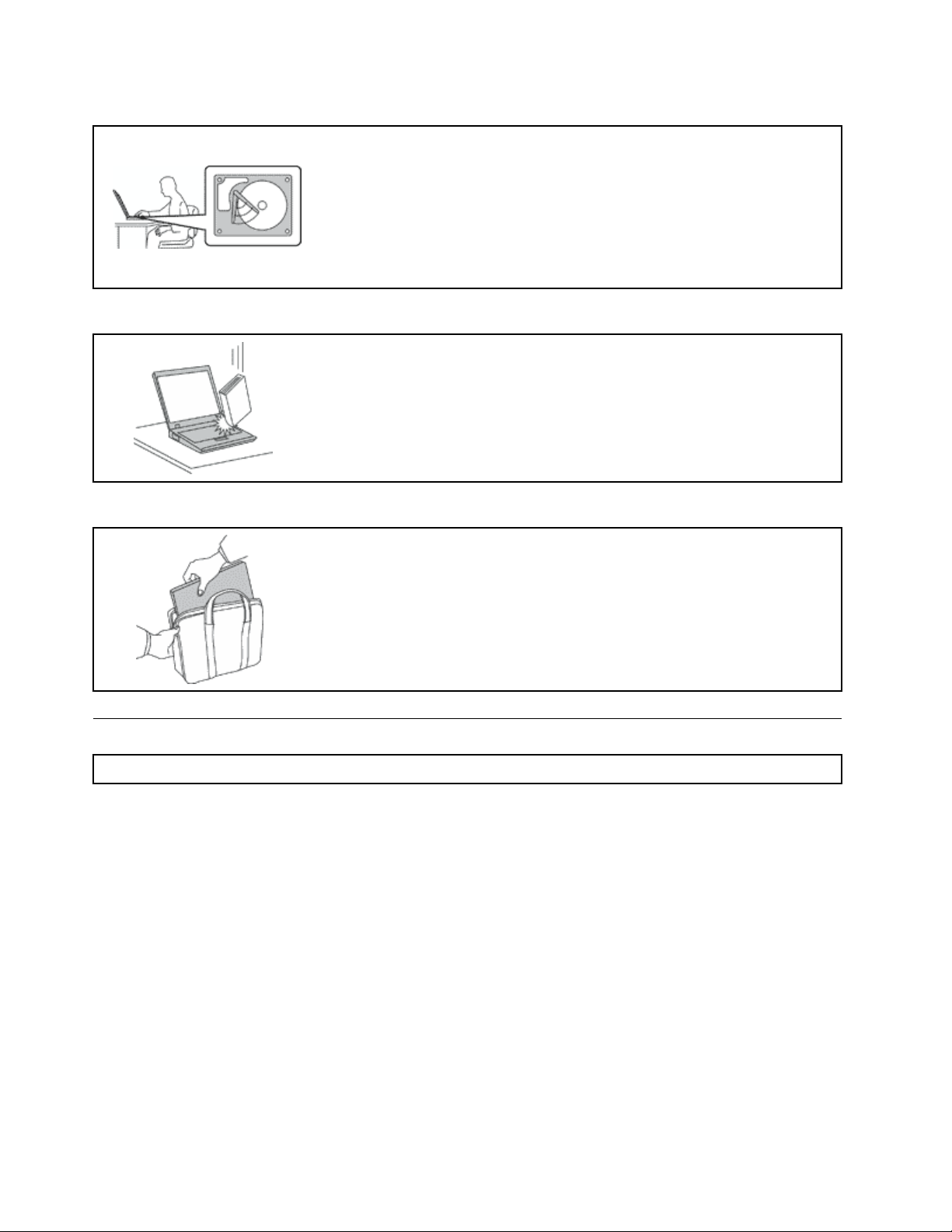
在移动计算机时,保护计算机和数据。
在移动配有硬盘驱动器的计算机前,请执行以下某个操作并确保电源按
键上的指示灯熄灭或闪烁:
•关闭计算机。
•使计算机进入睡眠方式。
•使计算机进入休眠方式。
这有助于防止损坏计算机以及可能造成的数据丢失。
轻轻搬运计算机。
请勿摔落、撞击、刮擦、扭曲、击打、震动、推动计算机、显示屏或外接
设备,也不要在它们上面放置重物。
小心携带计算机。
•请使用具有良好防震和保护作用的优质便携包。
•请勿将计算机放在塞得很满的箱子或提包中。
•将计算机放入便携包之前,请确保该计算机已关闭、处于睡眠方式或休
眠方式。请勿将已开启的计算机放入便携包中。
重要安全信息
注:请首先阅读重要安全信息。
此信息有助于您安全地使用笔记本电脑。请遵循并牢记计算机随附的所有信息。本文档中的信
息并不更改购买协议或Lenovo
全、保修和设置指南》中的“保修信息”。
客户安全非常重要。我们开发的产品安全、有效。然而,个人计算机是电子设备。电源线、电源适
配器以及其他功能部件(尤其在使用不当的情况下)会引起潜在的安全危险,并可能会导致人身伤
害或财产损失。要减少这些危险,请按照产品随附的说明操作、遵守产品上和操作说明中的所有警
告信息并仔细阅读本文档中包含的信息。仔细按照本文档中包含的信息和产品随附的信息操作,您
就可以远离危险并创造更安全的计算机工作环境。
注:本信息包含电源适配器和电池的参考信息。除笔记本计算机外,某些产品(如扬声器和显示
器)也会随附外接电源适配器。如果有此类产品,那么本信息也适用于该产品。此外,计算机产
品中有一个硬币大小的内部电池为系统时钟供电,即使在计算机断开电源时也不断电,所以电池
安全信息适用于所有计算机产品。
®
有限保证的条款。有关更多信息,请参阅计算机随附的《安
vi用户指南
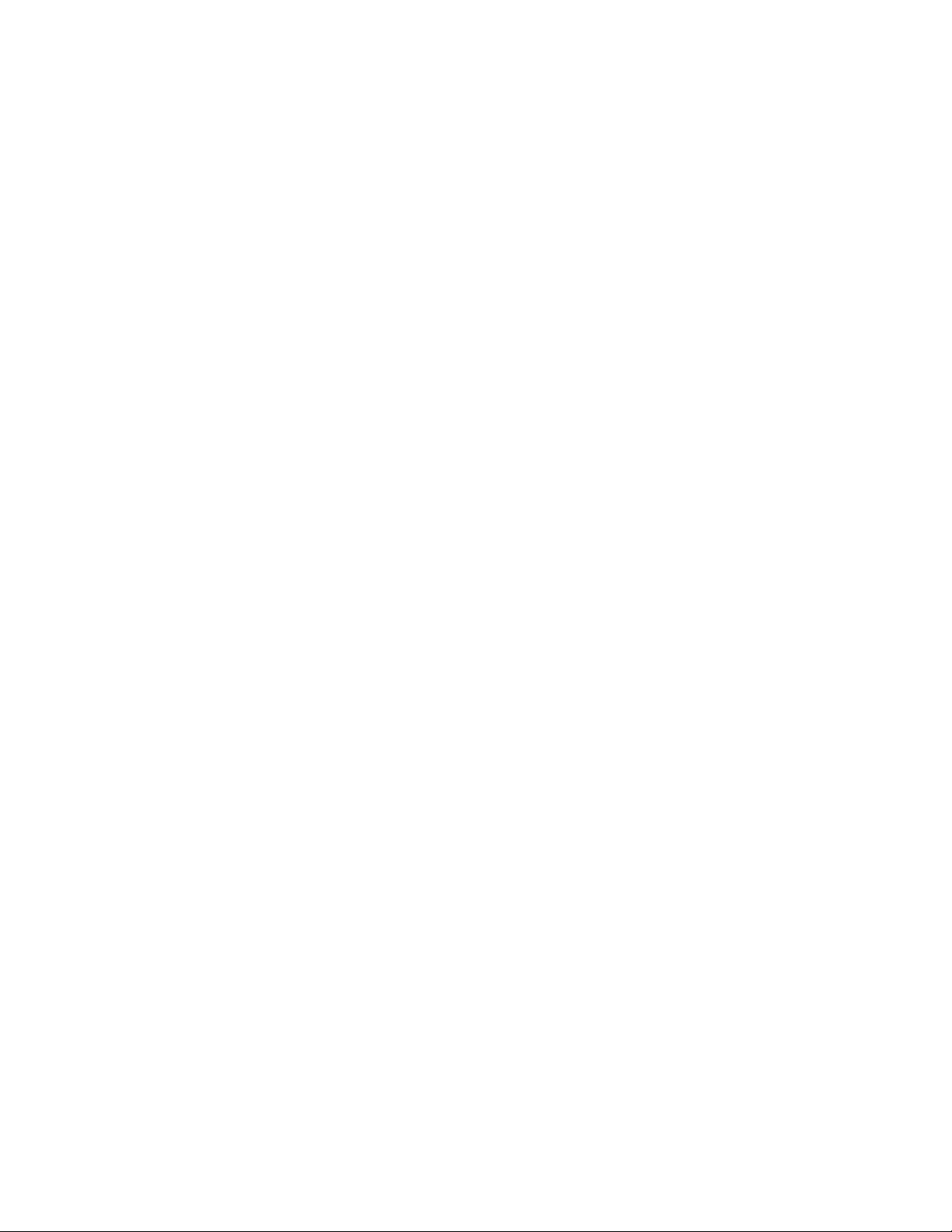
需要立即采取措施的情况
产品可能由于使用不当或疏忽而损坏。某些产品的损坏情况相当严重,必须先让经过授权的维修
人员检查,并在必要时进行维修后才能重新使用。
与任何电子设备一样,当产品开启时请尤其小心。在极少数情况下,您可能会注意到产品中散发
出异味或者冒出烟雾或火花。或者会听到类似爆音、裂音或嘶嘶声的声音。这些情况可能仅表示
某个内部电子元件发生故障,但仍处于安全和受控的状态。也可能表示存在安全隐患。但是请勿
贸然采取措施或尝试自行诊断这些情况。请联系客户支持中心寻求进一步的指导。要获取“服务
与支持”电话号码列表,请访问以下Web站点:
http://www.lenovo.com/support/phone
请经常检查计算机及其组件是否有损坏、损耗或危险的迹象。如果对于某个组件的情况有任何问
题,请勿使用产品。请与客户支持中心或产品制造商联系,了解如何检查产品,并在必要时将产
品送修。
如果发现存在以下任何一种情况(虽然这些情况不太可能出现),或者对产品的安全有任何担心,
请先停止使用此产品,并断开它与电源和远程通信线路的连接,然后与客户支持中心联系,获取
进一步的指导。
•电源线、插头、电源适配器、延长线、电涌保护器或电源破裂、断裂或损坏。
•有过热、冒烟、冒火花或起火迹象。
•电池损坏(如破裂、凹陷或有折痕)、电池漏电或电池上有异物堆积。
•产品发出爆音、裂音、嘶嘶声或强烈异味。
•计算机产品、电源线或电源适配器有液体溅入或物体跌落在其上的迹象。
•计算机产品、电源线或电源适配器进水。
•产品以任何方式摔落或受到损坏。
•当按照操作说明进行操作时产品不正常运行。
注:如果您注意到这些情况发生在并非为/由Lenovo制造的产品(例如延长线)中,请停止使用
该产品,然后联系该产品的制造商以获取进一步的说明,或取得适当的替换件。
安全准则
请始终遵守以下预防措施以降低人身伤害和财产损失的风险。
维护和升级
除非得到客户支持中心或文档的指导,否则请勿尝试自行维修产品。请仅允许经认可的服务供应
商维修您的特定产品。
注:某些计算机部件可以由客户升级或更换。此类升级部件通常被称为选件。可由客户自行安装的
替换部件被称为“客户可更换部件”,简称CRU。对于适合客户自行安装的选件或更换CRU,
Lenovo会提供说明文档。安装或更换部件时,必须严格按照所有说明进行操作。电源指示灯处于
熄灭状态并不一定表示产品中的电压为零。对于配备电源线的产品,在卸下外盖前请务必确保电源
已关闭,并且已从电源插座拔出产品的电源线。如果您有任何问题或疑问,请联系客户支持中心。
虽然在断开电源线连接后计算机内已没有移动的部件,但是为安全起见仍需提供以下警告。
©CopyrightLenovo2012,2013
vii
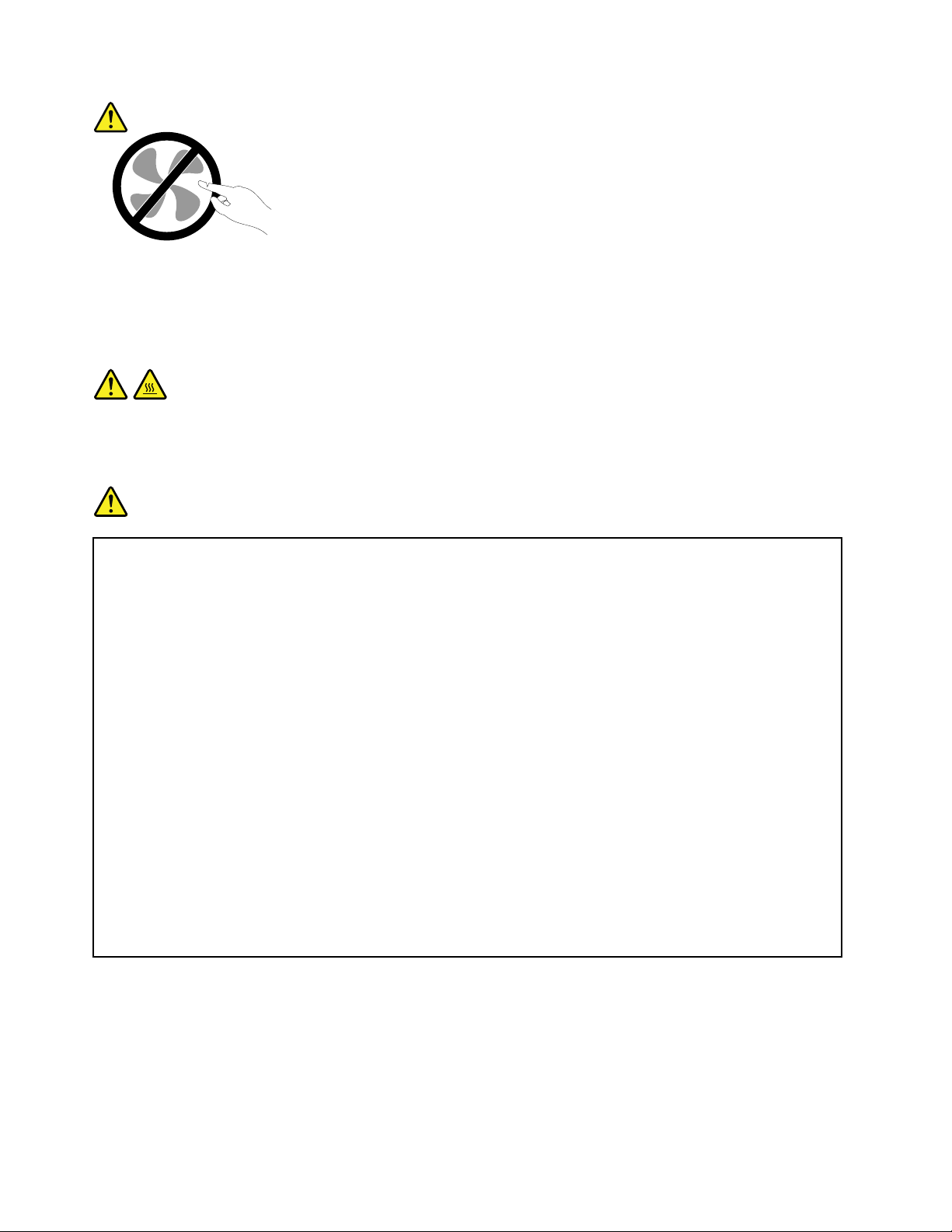
警告:
危险的可动部件。请勿用手指或身体其他部位与其接触。
警告:
更换任何CRU之前,请关闭计算机并等待3至5分钟使计算机冷却,然后再打开外盖。
电源线和电源适配器
危险
请仅使用产品厂商提供的电源线和电源适配器。
2
电源线应该通过安全审核。在德国,其规格应该是H05VV-F H05VV-F
家或地区,应使用相应的适用类型。
切勿将电源线缠绕在电源适配器或其他物体上。否则会绷紧电源线,从而导致电源线磨损、破裂或卷
曲。这样会造成安全隐患。
始终正确地布放电源线,使其不会被踩到、绊倒他人或被物体压住。
H05VV-F
3G
,3G 3G
0.75
,0.75 0.75
2 2
mm
或更高。在其他国
mm mm
避免电源线和电源适配器接触到液体。例如,请勿将电源线或电源适配器放置于水池、浴缸、盥洗室附近,
也不要放在用液体清洁剂清洁过的地板上。液体会引起短路,尤其是在因不当操作而绷紧电源线或使电源
适配器受到挤压时。液体还会导致电源线接头和/或电源适配器的连接器接头逐渐腐蚀,并最终导致过热。
确保所有电源线接头均正确并且完全地插入到插座。
如果电源适配器在交流电输入引脚处出现腐蚀迹象,或者在交流电输入引脚处或任何其他地方出现过热迹
象(如塑料变形),则请勿使用该电源适配器。
请勿使用任一端的电触点出现腐蚀或过热迹象的任何电源线,也不要使用有任何受损迹象的电源线。
为防止出现过热现象,请勿在电源适配器插入电源插座时,让衣服或其他物品盖住电源适配器。
延长线和相关设备
确保所用延长线、电涌保护器、不间断电源和电源板的额定参数可以满足产品的电气要求。切勿使
这些设备超负荷。如果使用了电源板,那么负载不应超出电源板输入额定值。如果您有关于电源负
载、电源需求和输入额定值的问题,请咨询电气技师获取更多信息。
viii用户指南
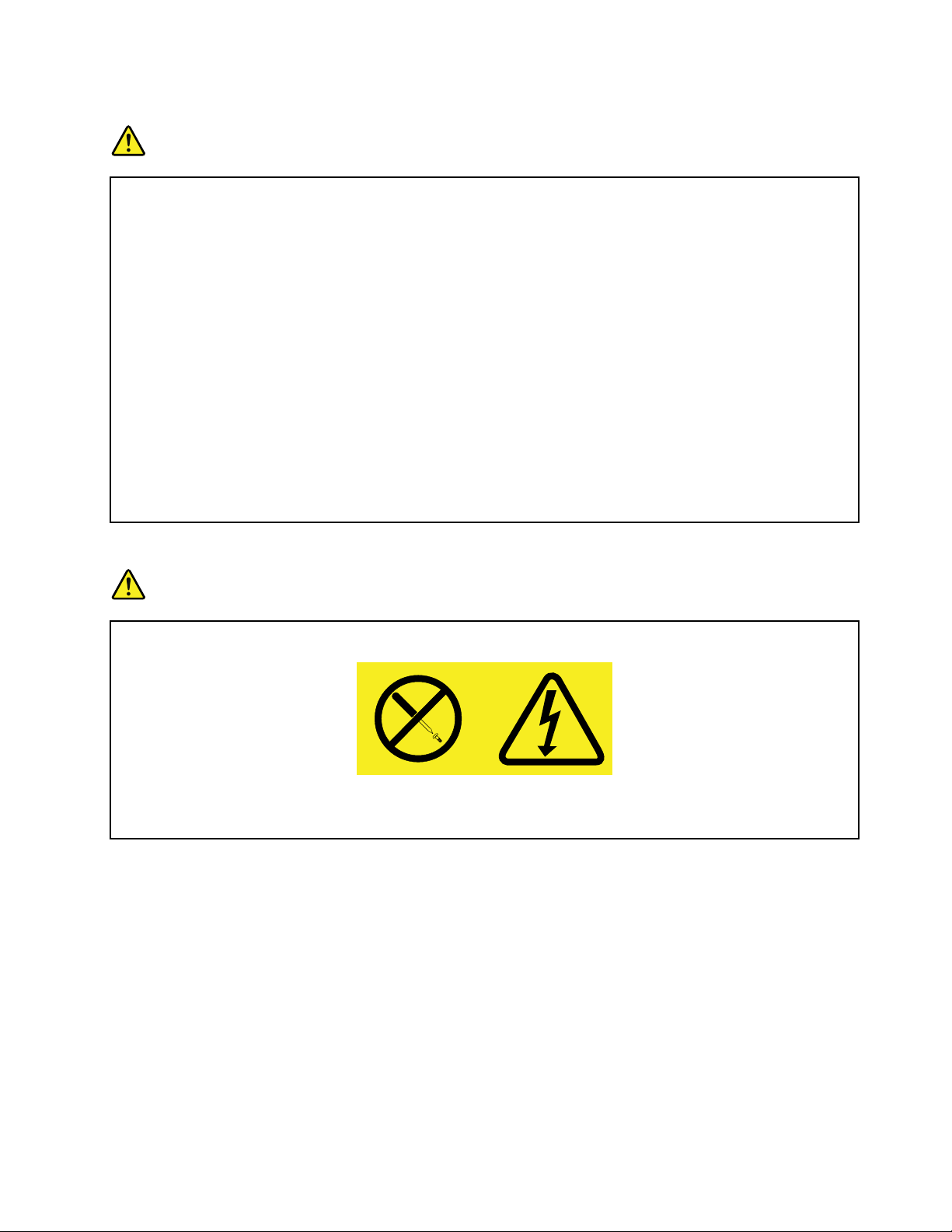
插头和插座
危险
如果计算机设备要使用的插座(电源插座)有损坏或腐蚀迹象,在合格的电气技师将其更换之前,请
勿使用该插座。
请勿弯曲或改动插头。如果插头损坏,请联系制造商以获取替换品。
请勿让您的产品与其他功耗较大的家用电器或商用设备共用电源插座;否则,不稳定的电压可能会损
坏您的计算机、数据或连接的设备。
某些产品配有三向插头。该插头仅适合插入接地的电源插座。这是一种安全装置。请勿尝试将其插入非接
地插座,从而使安全装置无效。如果您无法将插头插入插座,请联系电气技师以获取核准的插座适配器或
用支持该安全装置的插座替换该插座。切勿使电源插座超负荷。总系统负载不应该超出分支电路额定值的
80%。如果您有关于电源负载和分支电路额定值的问题,请咨询电气技师获取更多信息。
确保您使用的电源插座正确连线、易于操作并且位置紧靠设备。请勿使电源线完全拉直以免使之绷紧。
请确保电源插座为您要安装的产品提供正确的电压和电流。
将设备与电源插座连接或断开连接时请谨慎操作。
电源声明
危险
切勿卸下电源外盖或贴有以下标签的任何部件的外盖。
任何贴有此标签的组件内部都有危险的电压、电流和能量级别。这些组件内没有可维修的部件。如果您怀
疑某个部件有问题,请与技术服务人员联系。
外接设备
警告:
请勿在计算机通电时连接或拔下除USB电缆之外的任何外接设备电缆,否则可能会损坏计算机。
为避免可能对所连接设备造成的损坏,请在计算机关闭后等待至少五秒再断开外接设备。
©CopyrightLenovo2012,2013
ix
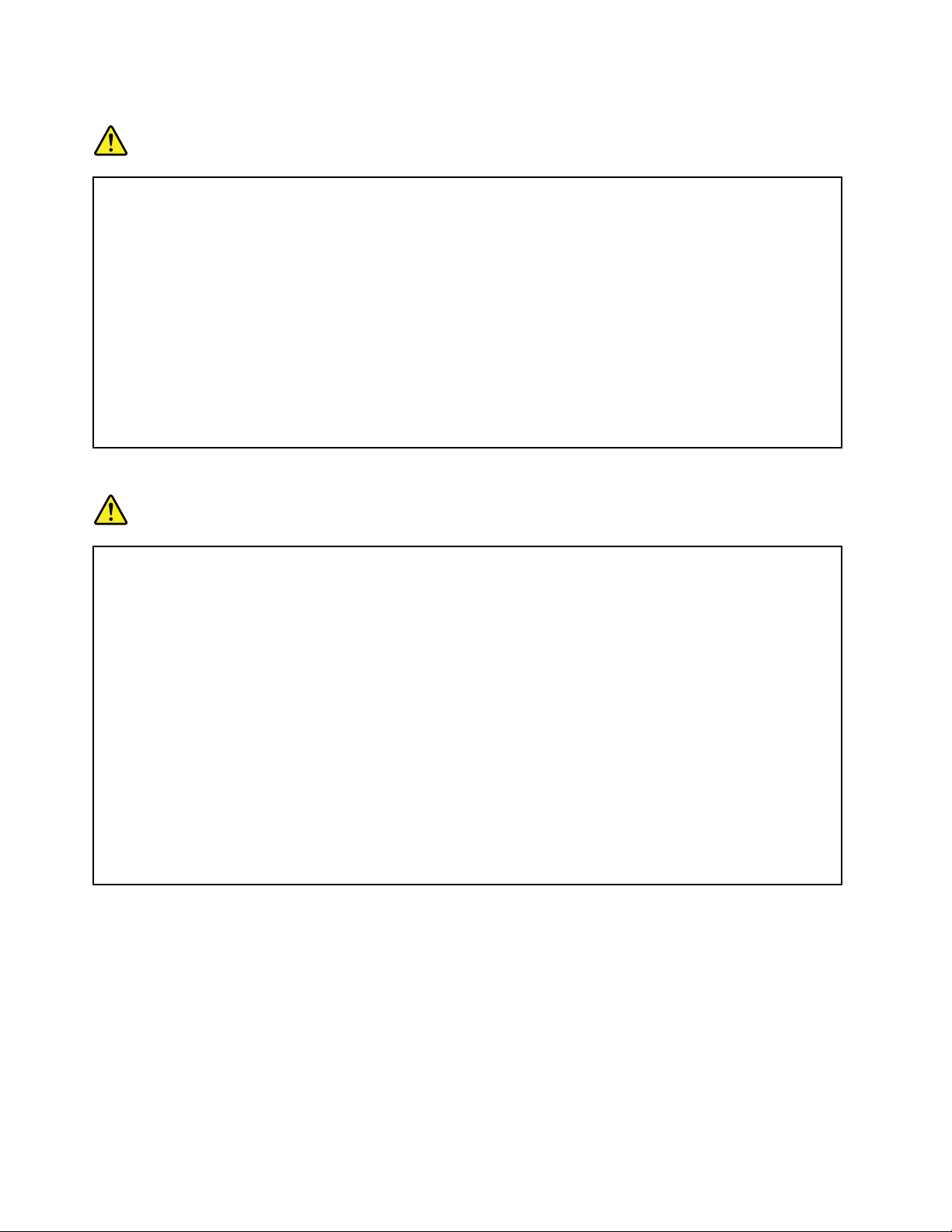
常规电池声明
危险
Lenovo制造的个人计算机包含为系统时钟供电的纽扣电池。此外,许多移动式产品(如笔记本计算
机)在便携方式下利用可充电电池提供系统电源。Lenovo提供的用于产品的电池已经过兼容性测
试,并应该仅用核准的部件进行更换。
切勿尝试拆开或修理任何电池。请勿挤压、刺穿或焚烧电池或使金属触点短路。请勿使电池接触水或其
他液体。只能严格按照产品文档中包含的说明对电池进行充电。
电池使用不当或错误操作可能导致电池过热,而这又可能导致从一般电池或纽扣电池“放出”气体或火
焰。如果电池已经损坏或者发现有物质从电池中流出或电池引线上有异物堆积,请停止使用该电池,并
从电池厂商处获取新电池。
电池长期放置不用其性能可能会降低。对于某些可充电电池(特别是锂离子电池),使不用的电池处于放
电状态会增加电池短路的危险,这样会缩短电池的使用寿命并且也会造成安全隐患。请勿使可充电锂离子
电池完全放电,也不要将这些电池以放电状态存储。
可充电电池声明
危险
请勿试图拆开或改装电池。否则会导致电池爆炸或电池内液体泄漏。非Lenovo指定的电池或经过拆
卸和改装的电池不在保修范围之内。
如果更换充电电池不当,可能有爆炸的危险。电池中含有少量有害物质。为避免可能产生伤害,请:
•请仅使用Lenovo推荐类型的电池进行更换。
•使电池远离火源。
•请勿将电池暴露在水中或雨中。
•请勿尝试拆开电池。
•请勿使电池短路。
•使电池远离儿童。
•请勿跌落电池。
请勿将电池丢入以掩埋方式处理的垃圾中。处理电池时,请遵照当地的法令或法规。
应该以室温存储电池,并且将其充电至30%到50%。建议每年将电池充电一次,以防过度放电。
x用户指南
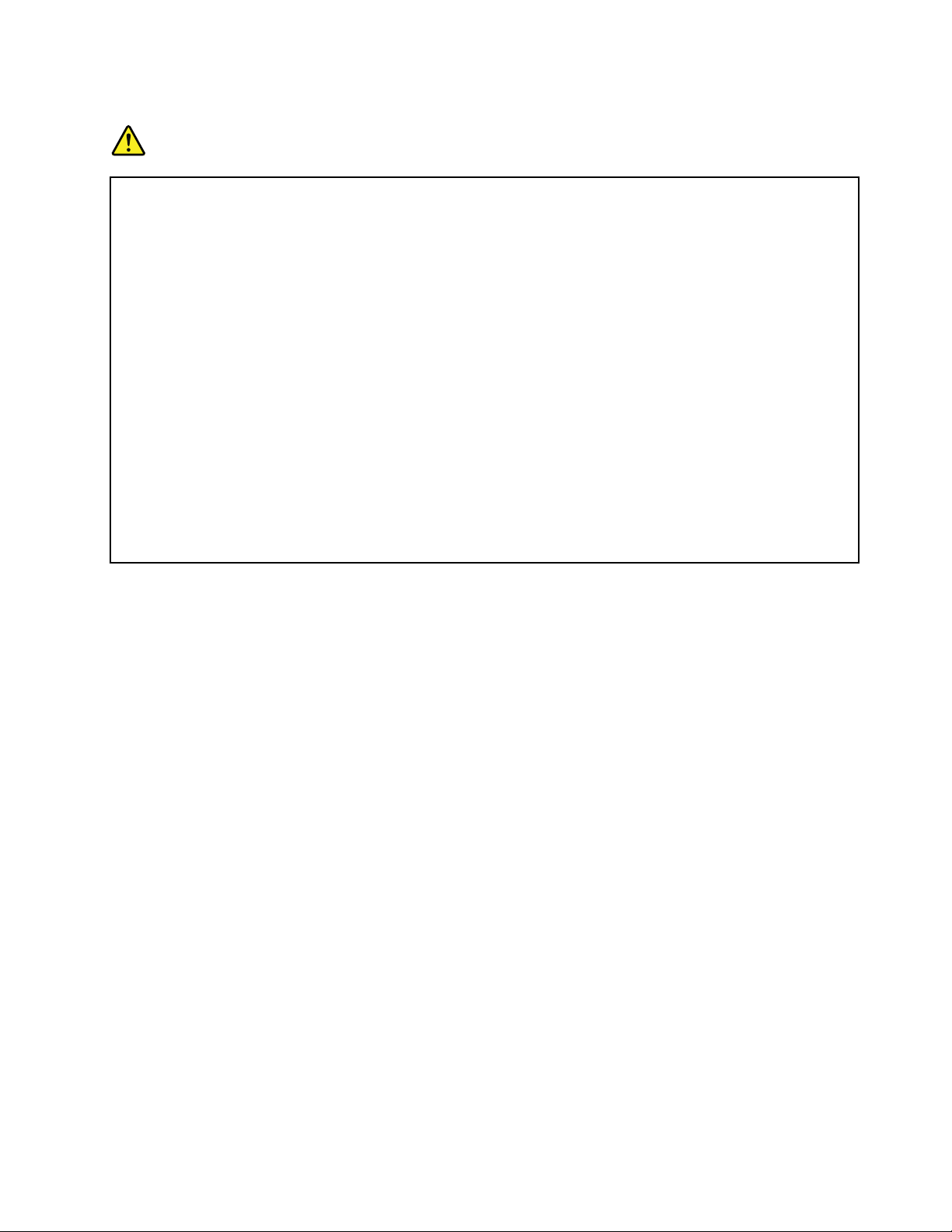
纽扣锂电池声明
危险
如果电池更换不当会有爆炸危险。
更换纽扣锂电池时,请仅使用相同的电池或制造商推荐的同类电池。该电池中含有锂,如果使用、
操作或处理不当,可能会发生爆炸。
请勿:
•将电池投入或浸入水中
•将电池加热至超过100°C(212°F)
•修理或拆开电池
请按照当地的法令法规要求处理电池。
以下声明适用于美 美
加利福尼亚州高氯酸盐相关信息:
使用CR(二氧化锰)锂钮扣电池的产品可能含有高氯酸盐。
高氯酸盐材料-可能需要采取特殊的处理方法。请参阅www.dtsc.ca.gov/hazardouswaste/perchlorate
美
国 国国加利福尼亚州的用户
©CopyrightLenovo2012,2013
xi
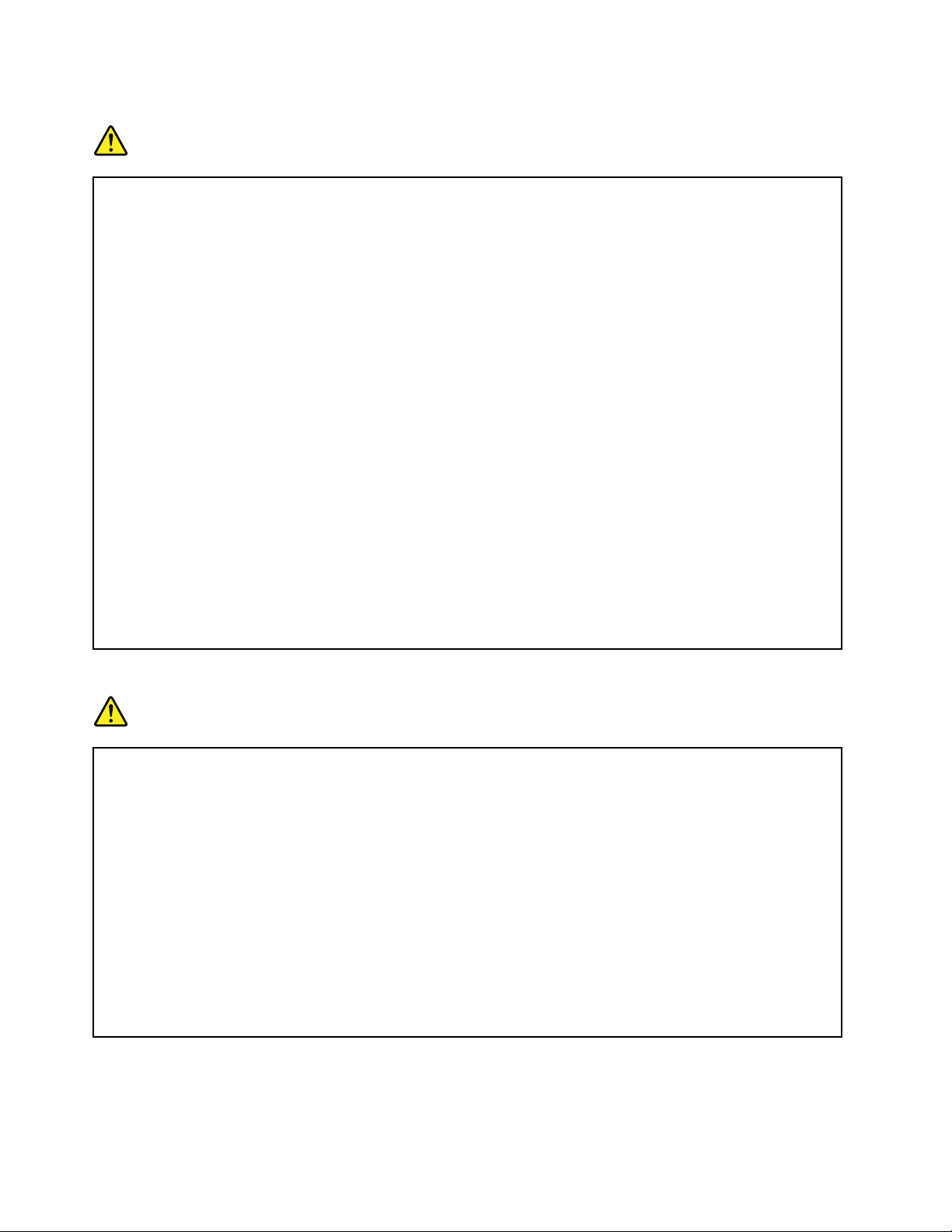
热量和产品通风
危险
计算机、交流电源适配器和许多附件在开启时和电池充电时会产生热量。由于外型轻巧紧凑,因此笔记本
电脑会产生很大的热量。请始终遵循以下基本预防措施:
•当计算机开启或电池充电时,底板、掌托以及某些其他部件可能会发热。请避免将双手、膝盖或身体的
任何其他部位与计算机的发热部分接触时间过长。使用键盘时,请勿使手掌与掌托接触时间过长。计算
机在正常运行过程中会产生热量。热量的多少取决于系统活动的频繁程度或电池的充电程度。如果与身
体接触(即使是透过衣服接触)的时间过长,可能会使您感到不适,甚至还会烧伤皮肤。使用键盘时最
好过段时间就从键盘上抬起双手,并注意连续使用键盘的时间不要过长。
•请勿在靠近易燃材料之处或易爆的环境中操作计算机或给电池充电。
•本产品提供了通风口、风扇和/或散热器,可确保安全可靠的运行。将产品放在床、沙发、地毯或其他
柔性物体表面上可能会无意中妨碍这些功能部件的运行。切勿阻塞、覆盖或禁用这些功能部件。
•交流电源适配器与电源插座和计算机连接后会发热。使用适配器时请勿将其与身体的任何部位接
触。切勿使用交流电源适配器取暖。如果与身体接触(即使是透过衣服接触)的时间过长,可能会
导致皮肤灼伤。
为了您的安全,使用计算机时请始终遵循以下基本预防措施:
•确保每次为计算机接通电源时外盖都处于闭合状态。
•定期检查计算机外部是否有灰尘堆积。
•除去挡板内通风口和任何孔状接缝中的灰尘。在多尘或交通繁忙区域可能需要更频繁地清洁计算机。
•请勿阻塞或堵塞任何通风口。
•请勿在家具内部操作计算机,因为这样做会增加计算机过热的危险。
•进入计算机的气流温度不应超过35°C(95°F)。
电流安全信息
危险
电源、电话和通信电缆中的电流具有危险性。
为避免电击危险:
•请勿在雷暴天气期间使用计算机。
•雷暴天气期间请勿连接或拔下任何电缆,也不要安装、维护或重新配置本产品。
•将所有电源线连接到已正确连线且妥善接地的电源插座。
•将所有要连接到本产品的设备连接到正确连线的插座。
•尽可能仅用单手连接或拔下信号电缆。
•切勿在有火灾、水灾或房屋倒塌迹象时开启任何设备。
•除非在安装和配置过程中另有说明,否则请在打开设备外盖之前将已连接的电源线、电池和所有
电缆断开连接。
•请在将所有内部部件外壳都固定到位后再使用计算机。切勿在内部部件和电路暴露在外时使用计算机。
xii用户指南
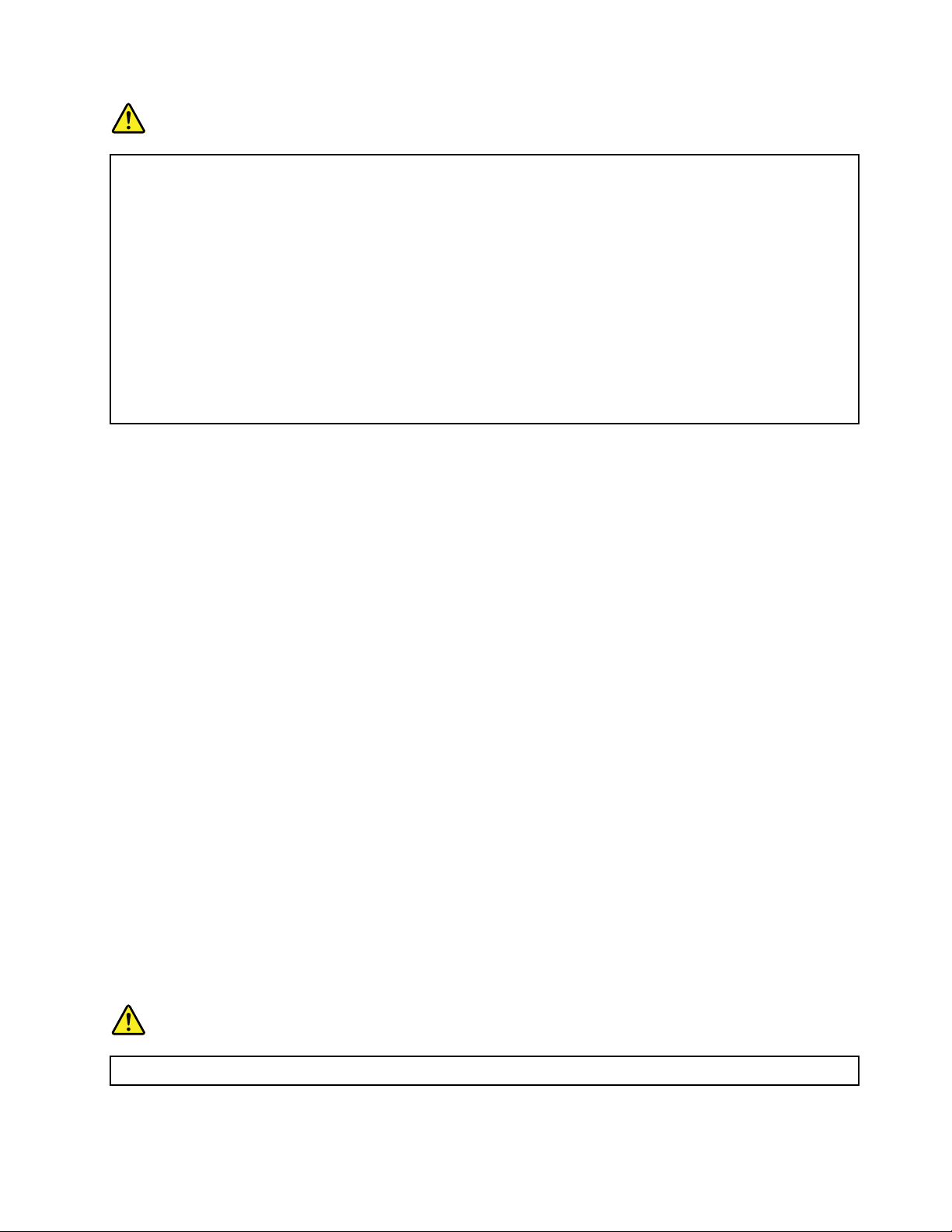
危险
在安装、移动本产品或连接的设备或打开其外盖时,请按以下过程中所述的方式连接和拔下电缆。
要连接,请执行以下操作:
1.关闭每个设备。
2.首先,将所有电缆连接至设备。
3.将信号电缆连接到接口。
4.将电源线连接到插座。
5.开启设备。
必须先从墙壁式插座或接线板上拔下电源线,然后再安装所有其他连接到计算机的电缆。
只有在所有其他电缆都连接到计算机之后,才能将电源线接回墙壁式插座或接线板。
要断开连接,请执行以下操作:
1.关闭每个设备。
2.首先,从插座拔出电源线。
3.从接口中拔出信号电缆。
4.从设备中拔出所有电缆。
液晶显示屏(LCD)声明
警告:
液晶显示屏(LCD)由玻璃制成,野蛮装卸或丢落计算机可能会导致LCD破碎。如果LCD破裂
且内部液体进入眼睛或沾到手上,请立即用水冲洗至少15分钟;如果冲洗后仍有任何症状,请立
即就医。
注:对于带有含汞荧光灯(例如非LED)的产品,液晶显示屏(LCD)中的荧光灯含有汞;请按
地方、州或联邦法规进行处置。
使用头戴式耳机或入耳式耳机
如果您的计算机既有耳机接口又有音频输出接口,使用头戴式或入耳式耳机时请始终使用耳机接
口。
警告:
入耳式和头戴式耳机中的声压过大可能会导致听力下降。将均衡器调整到最大音量会增大入耳式和
头戴式耳机的输出电压和声压级别。因此,为了保护您的听力,请将均衡器调整到合适的级别。
如果头戴式或入耳式耳机接口的输出不符合EN50332-2规范,长时间开大音量使用耳机可能会发
生危险。计算机的头戴式耳机输出接口符合EN50332-2子条款7的规范。该规范将计算机的最大
宽带输出电压真有效值限定为150毫伏。为防止听力下降,请确保所使用的头戴式或入耳式耳
机也符合EN50332-2(条款7中的限制),使宽频特征电压为75毫伏。如果使用不符合EN
50332-2规范的耳机,可能会由于其声压级别过高而造成危险。
如果您的Lenovo计算机包装中附带了头戴式或入耳式耳机,那么此耳机与计算机的组合符合EN
50332-1规范。如果使用其他头戴式或入耳式耳机,请确保其符合EN50332-1(条款6.5中的限
制值)。如果使用不符合EN50332-1规范的耳机,可能会由于其声压级别过高而造成危险。
其他安全信息
危险
塑料袋具有危险性。请将塑料袋放在婴儿和儿童接触不到的位置,以避免窒息危险。
美
国
美 美
国 国
用户声明
©CopyrightLenovo2012,2013
xiii
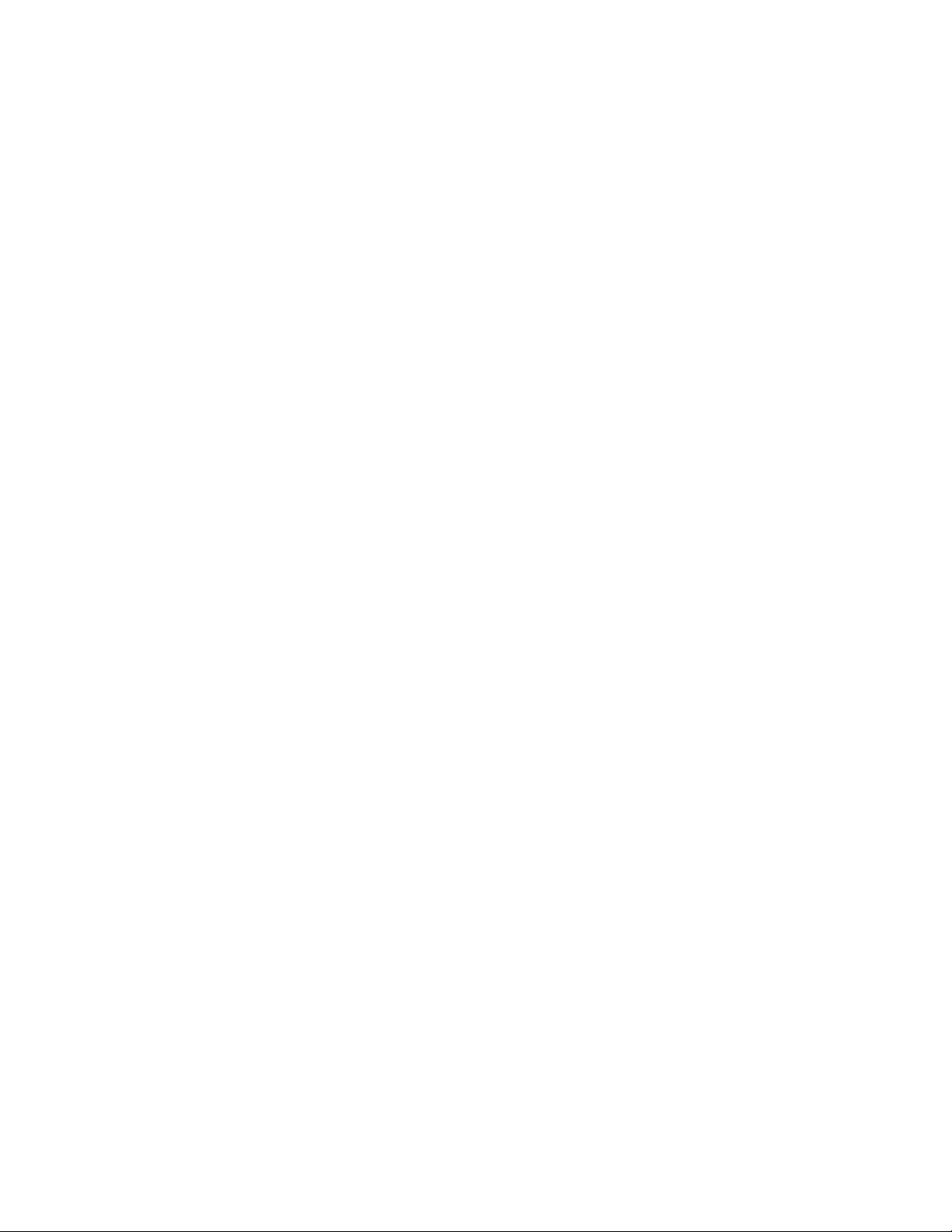
许多个人计算机产品和附件内含有线缆,如电源线或将附件连接到个人计算机的电缆。如果本产品
具有此类电线或电缆,就适用以下警告:
警告:接触本产品的电缆或随本产品一起出售的附件的电缆会使您易受铅毒的危害,铅是一种化学
物质,加利福尼亚州已发现它会导致癌症、先天缺陷或其他生殖伤害。
接 触 后 要 洗 手
。
请妥善保存这些说明。
xiv用户指南
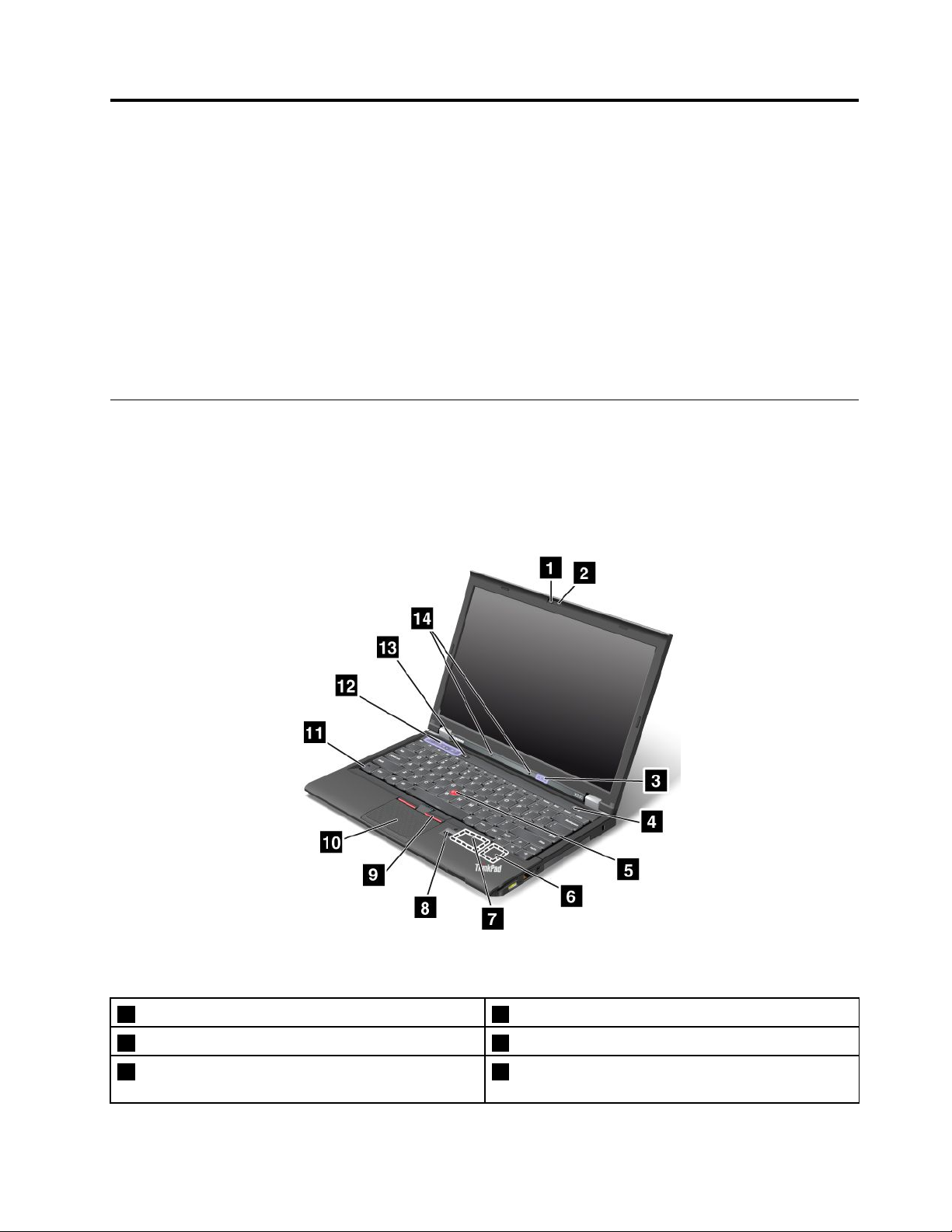
第1章产品概述
本章介绍接口位置、重要产品标签位置、计算机功能、规格、运行环境以及预装的程序。
•第1页“查找计算机控件、接口和指示灯”
•第10页“查找重要产品信息”
•第12
页“功能部件”
•第14页“规格”
•第14页“运行环境”
•第15
页“Lenovo程序”
查找计算机控件、接口和指示灯
本节向您介绍计算机的硬件功能部件,以提供开始使用计算机所需的基本信息。
前视图
图 1. ThinkPad X230 和 X230i 前 视 图
1集成摄像头2ThinkLight
3状态指示灯4电源按键
5TrackPoint
©CopyrightLenovo2012,2013
®
指点杆
6用于无线局域网/WiMAX卡的PCIExpress微
型卡插槽
®
键盘灯
1
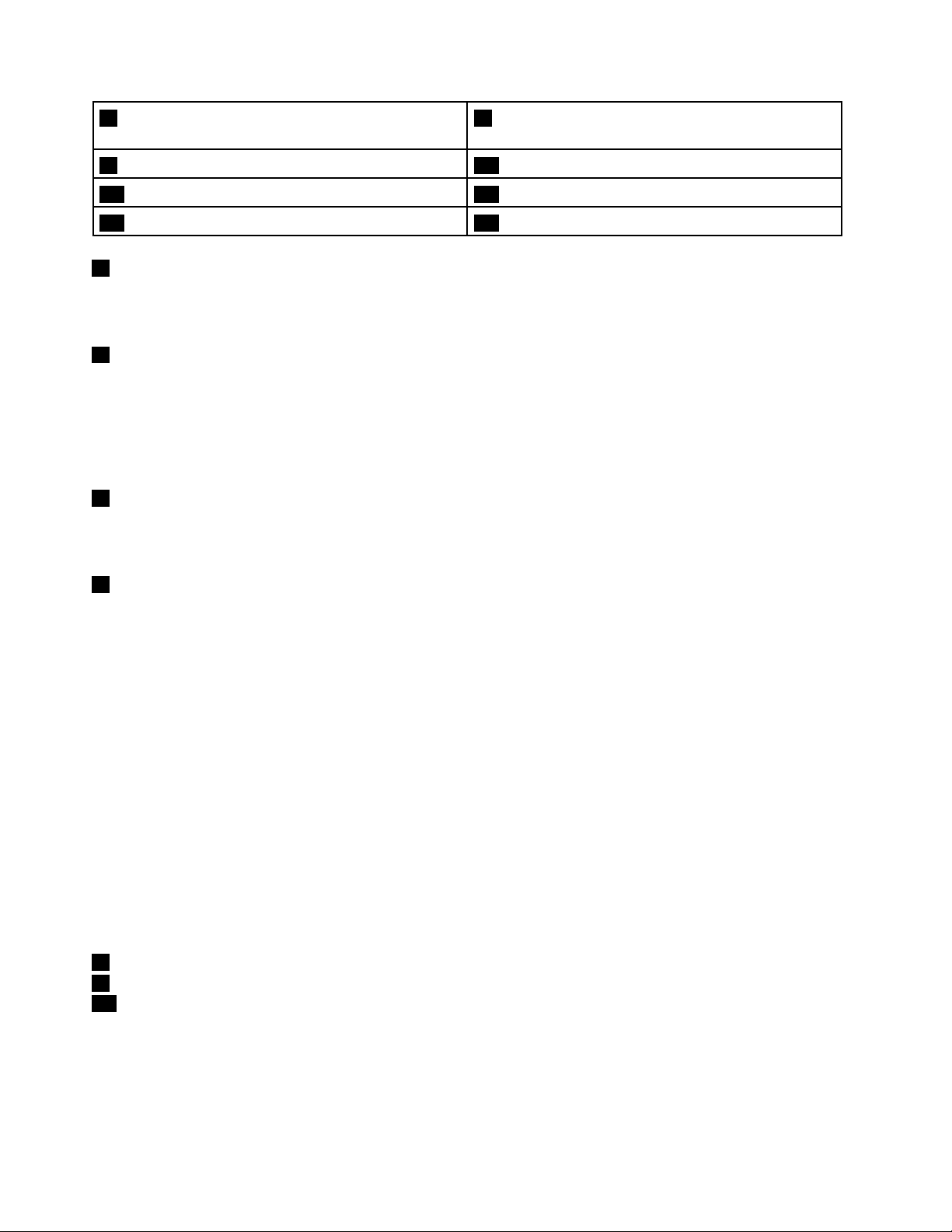
7用于无线广域网卡或mSATA固态驱动器的PCI
Express微型卡插槽
8指纹读取器
9TrackPoint按键
11Fn键
13黑色按键14内置麦克风
1集成摄像头
10触摸板
12音量控制按键
部分型号带有集成摄像头。使用摄像头可拍照或举行视频会议。有关更多信息,请参阅第41页
“使用集成摄像头”。
2ThinkLight键盘灯
通过ThinkLight键盘灯可在照明条件不理想时使用计算机。要打开ThinkLight键盘灯,请同时
按Fn键和空格键。要关闭ThinkLight键盘灯,请再次按该组合键。
警告:
避免长时间在黑暗条件下使用计算机。这对您的视力有影响。
3状态指示灯
计算机上有多个状态指示灯。有关每个指示灯的位置和含义的详细信息,请参阅第8页“状态指
示灯”。
4电源按键
使用电源按键开启计算机。
在Windows
®
7操作系统中,要关闭计算机,请使用开始菜单的关机选项。在Windows8操作系
统中,将光标移至屏幕的右上角或右下角以显示超级按钮。然后,依次单击设置➙电源➙关机。
如果计算机停止响应且无法将其关闭,请按住电源按键超过4秒。如果计算机仍不响应,请卸下
交流电源适配器和电池以重置计算机。
还可对电源按钮进行设置,以便可通过按电源按键关闭计算机或使其进入睡眠或休眠方式。为此,
需要更改电源计划设置。要访问电源计划设置,请执行以下操作:
•在Windows7中:启动PowerManager程序,然后单击电源计划选项卡。有关如何启动Power
Manager程序的说明,请参阅第15
页“在Windows7操作系统中访问各种Lenovo程序”。
•在Windows8中:单击Windows通知区域中的电池状态图标,然后单击更多电源选项。然后
单击选择电源按键的功能。
UltraNav
5TrackPoint定位杆
9TrackPoint按键
10触摸板
®
定位设备
键盘包含Lenovo特有的UltraNav定位设备。定位、选择和拖动全部融合在一个过程中,无须从
输入位置移开手指即可执行这些操作。有关更多信息,请参阅第26页“使用UltraNav定位设
备”。
2用户指南
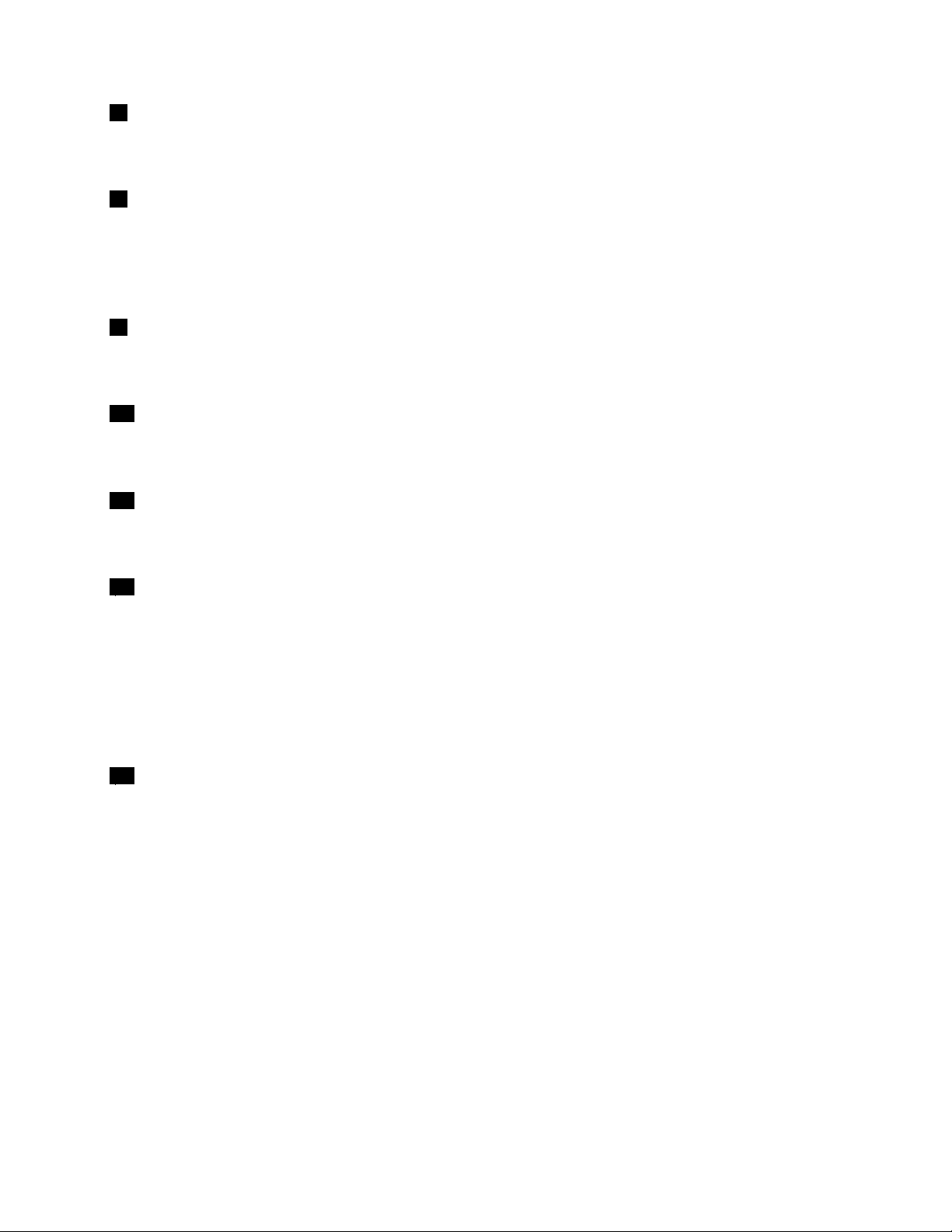
6用于无线局域网/WiMAX的PCIExpress微型卡插槽
计算机可能在该PCIExpress微型卡插槽中装有无线局域网(LAN)卡或用于局域网和微波存取
全球互通(WiMAX)的组合无线卡,用于建立无线局域网/WiMAX连接。
7用于无线广域网卡或mSATA固态驱动器的PCIExpress微型卡插槽
您的计算机可能在该PCIExpress微型卡插槽中装有无线广域网(WAN)卡,用于建立无
线广域网连接。
某些型号配有mSATA固态驱动器用于数据存储。
8指纹读取器
某些机型带有指纹读取器。通过指纹认证技术,可用指纹启动计算机、进入ThinkPadSetup程序
或进入Windows操作系统。有关详细信息,请参阅第56页“使用指纹读取器”。
11Fn键
使用Fn键可利用ThinkPad
®
功能键,如打开ThinkLight键盘灯、锁定计算机、管理无线连
接等等。有关更多信息,请参阅第22页“功能组合键”。
12音量控制按键
通过音量控制按键可迅速调整音量、使扬声器静音或使计算机的麦克风静音。有关更多信息,请
参阅第25页“音量调节及静音按键”。
13黑色按键
操作系统正常运行时,按这个黑色按键将在Windows7操作系统中启动SimpleTap程序,将在
Windows8操作系统中启动LenovoPCDeviceExperience程序。
在Windows7操作系统中,还可使用这个黑色按键中断计算机的启动顺序以启动Rescueand
Recovery
®
工作空间。要访问RescueandRecovery工作空间,请开启计算机,然后在屏幕上
显示ThinkPad徽标时按这个黑色按键。有关RescueandRecovery工作空间的更多信息,
请参阅第63
14内置麦克风
页“使用RescueandRecovery工作空间”。
内置麦克风与可处理音频的程序配合使用时可捕获声音和语音。
第1章.产品概述3
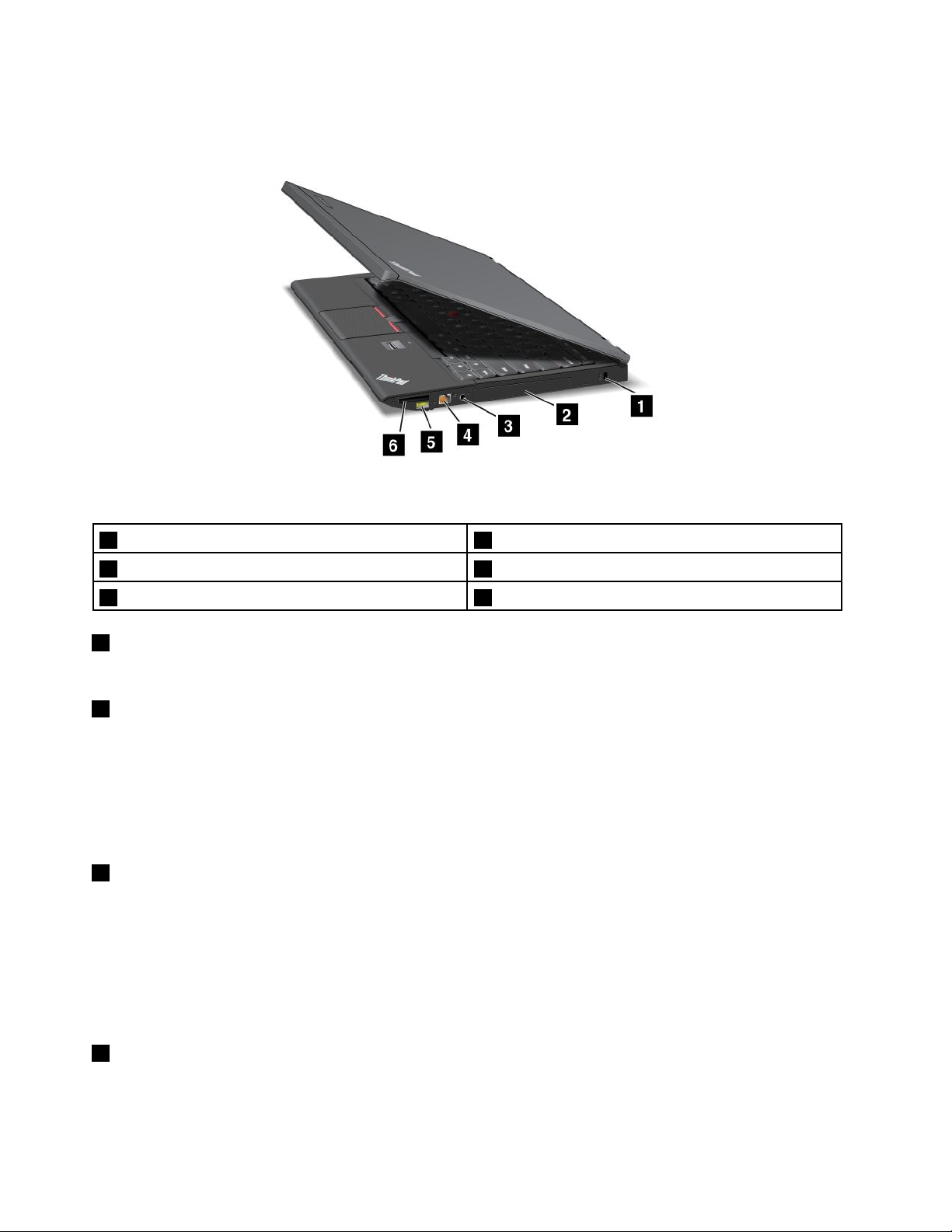
右视图
图 2. ThinkPad X230 和 X230i 右 视 图
1安全锁孔2硬盘驱动器或固态驱动器
3组合音频插孔
5AlwaysOnUSB接口
1安全锁孔
4以太网接口
6多媒体读卡器插槽
购买适合此锁孔的安全钢缆锁,可用它将计算机锁在固定物体上以防计算机失窃。
2硬盘驱动器或固态驱动器
根据型号的不同,计算机可能配有用户可升级的大容量硬盘驱动器,可满足各种各样的存储需求。
部分型号配有固态驱动器用于数据存储,这使计算机更轻便、小巧和迅速。
注:由于隐藏了服务分区,因此硬盘驱动器或固态驱动器上的可用空间少于预期。由于固态驱动
器的容量较小,因此这种减少更为明显。
3组合音频插孔
要收听来自计算机的声音,请将耳机或耳麦的3.5毫米4极插头插入组合音频插孔。
注:
•如果正在使用带功能开关的耳麦,例如,用于iPhone
®
移动数字设备的耳麦,那么在使用时请
勿按下此开关。如果按此开关,将禁用耳麦的麦克风,并将改用计算机上的集成麦克风。
•组合音频插孔不支持常规的麦克风。有关更多信息,请参阅第41页“使用音频功能部件”。
4以太网接口
请使用以太网接口将计算机连接到局域网。
4用户指南
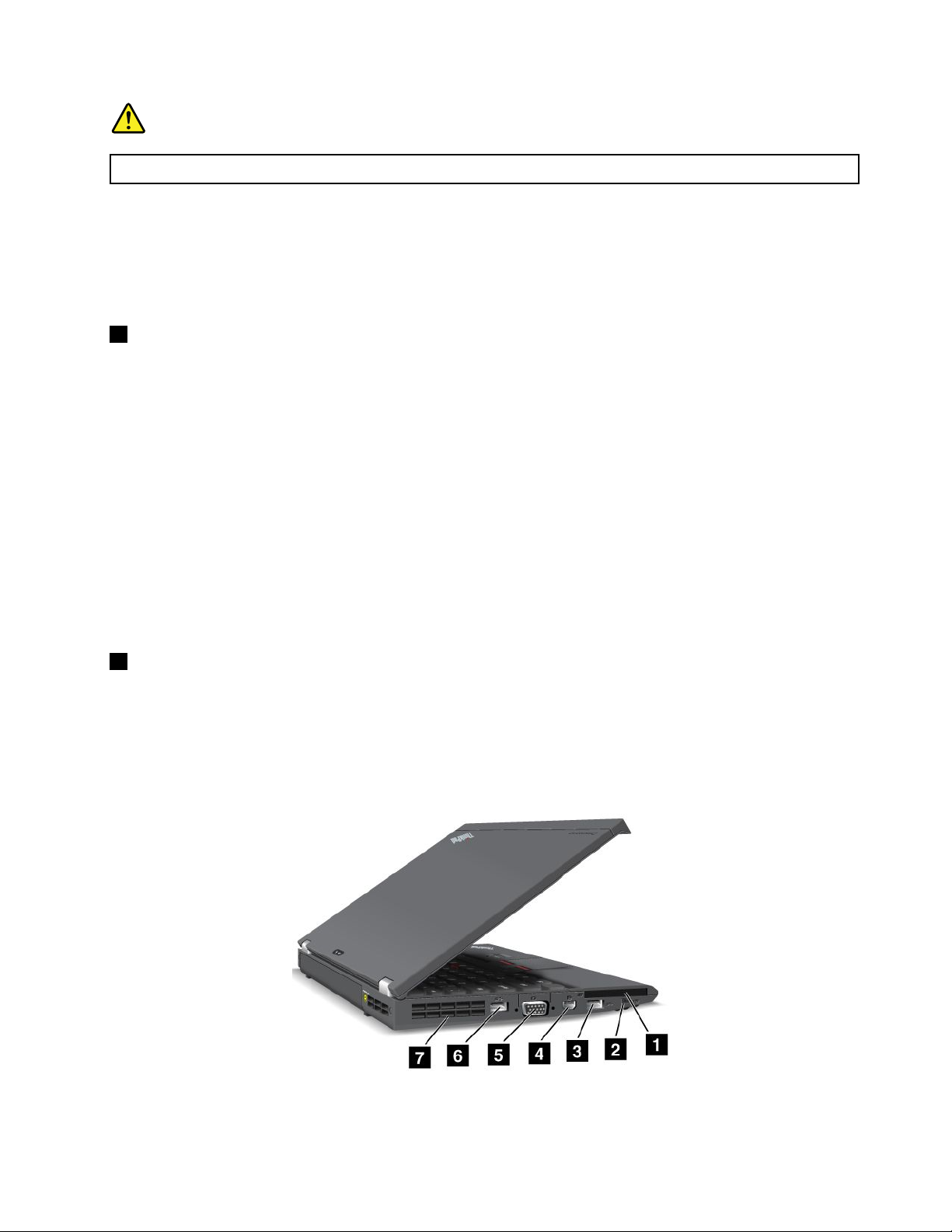
危险
为避免电击危险,请勿将电话线连接到以太网接口。只能将以太网电缆连接到此接口。
该接口的左上方和右上方各有一个指示灯,用于显示网络连接的状态。当计算机连接到局域网并与
网络有会话时,左上方的指示灯将一直显示为绿色。传输数据时,右上方的指示灯将闪烁黄色。
注:如果将计算机连接到ThinkPadUltraBase、扩展坞或端口复制器,请使用UltraBase、扩展
坞或端口复制器上的以太网接口连接到局域网,而不要使用计算机上的接口。
5AlwaysOnUSB接口
缺省情况下,即使计算机处于睡眠或休眠方式,也可通过AlwaysOnUSB接口为某些移动数字设
备和智能手机充电。
如果要在计算机关机后为这些设备充电,请执行以下操作:
1.将计算机连接到交流电源。
2.转到ThinkPadSetup,然后启用AlwaysOnUSBChargeinoffmode。有关更多信息,请
参阅第114页“Config菜单”。
3.执行以下某项操作:
•在Windows7中:启动PowerManager程序,然后单击全局电源设置选项卡。然后选中
启用AlwaysOnUSB复选框。
•在Windows8中:按Windows键转到“开始”屏幕。单击LenovoSettings➙Power。
然后,选中计算机关闭时也启用复选框。
6多媒体读卡器插槽
您的计算机配备了一个多媒体读卡器插槽。有关支持的卡的更多信息,请参阅第42页“使用
ExpressCard、闪存介质卡或智能卡”。
左视图
图 3. ThinkPad X230 和 X230i 左 视 图
第1章.产品概述5
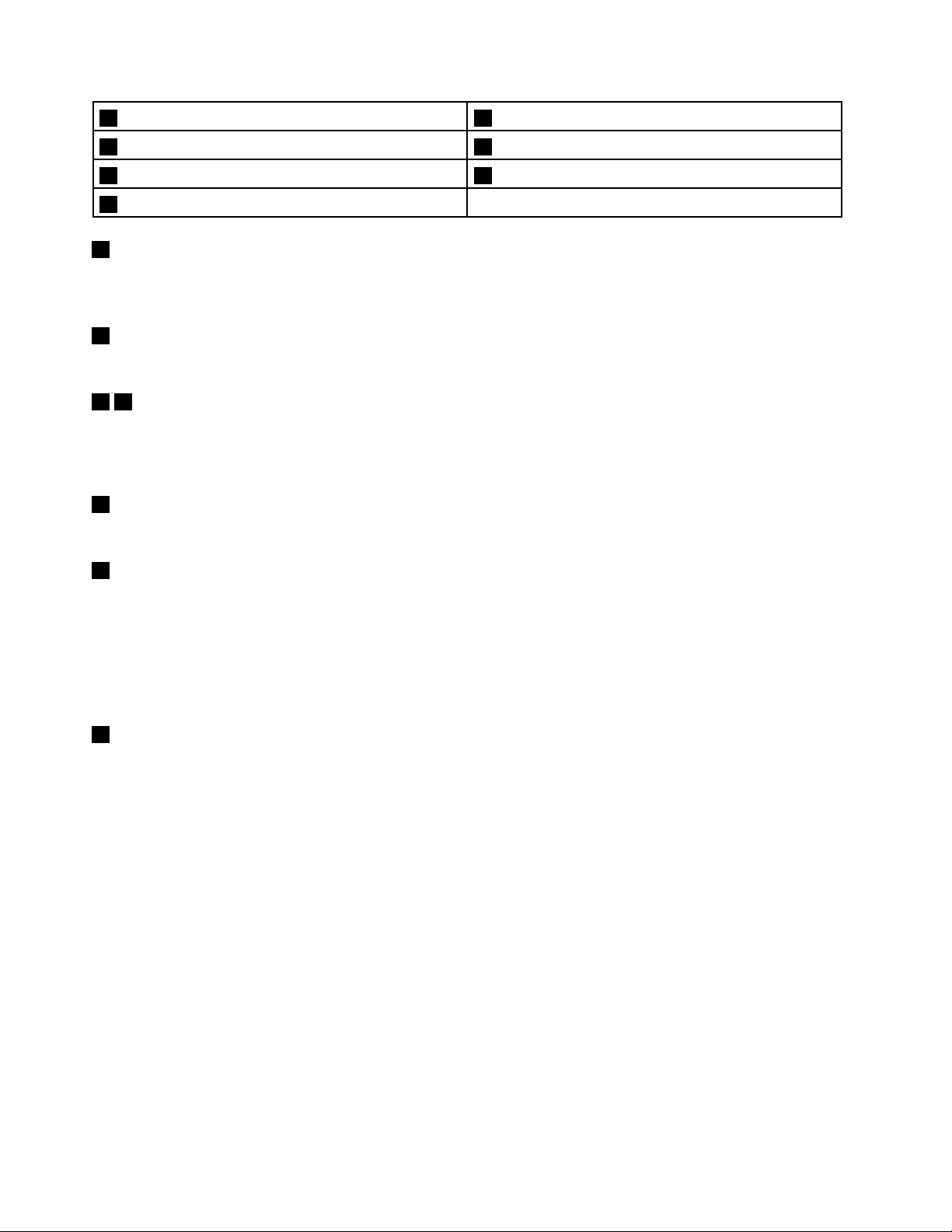
1Express卡插槽2无线设备硬件开关
3USB3.0接口4MiniDisplayPort接口
5视频图形阵列(VGA)接口6USB3.0接口
7风扇散热孔
1Express卡插槽
您的计算机配有ExpressCard插槽,可安装宽度为54毫米的ExpressCard或智能卡。有关更多
信息,请参阅第42页“使用ExpressCard、闪存介质卡或智能卡”。
2无线设备硬件开关
使用此开关可快速开启或关闭所有无线连接。
36USB3.0接口
通用串行总线(USB)3.0接口用于连接与USB接口兼容的设备,如USB打印机或数码相机。
注:将USB电缆连接到该接口时,请确保USB标记朝上。否则可能会损坏接口。
4MiniDisplayPort接口
可通过MiniDisplayPort接口将计算机连接到兼容的投影仪、外接显示器或高清电视。
5视频图形阵列(VGA)接口
将与VGA兼容的显示器或投影仪连接到计算机可显示计算机输出。
注:如果将计算机连接到ThinkPadUltraBase、扩展坞或端口复制器,请使用UltraBase、扩展
坞或端口复制器上的VGA接口,而不要使用计算机上的接口。
有关详细信息,请参阅第37页“连接外接显示器”。
7风扇散热孔
内部的风扇和散热孔使空气能在计算机内流通并为中央处理器降温。
注:为避免影响空气流通,请勿在风扇前放置任何障碍物。
6用户指南
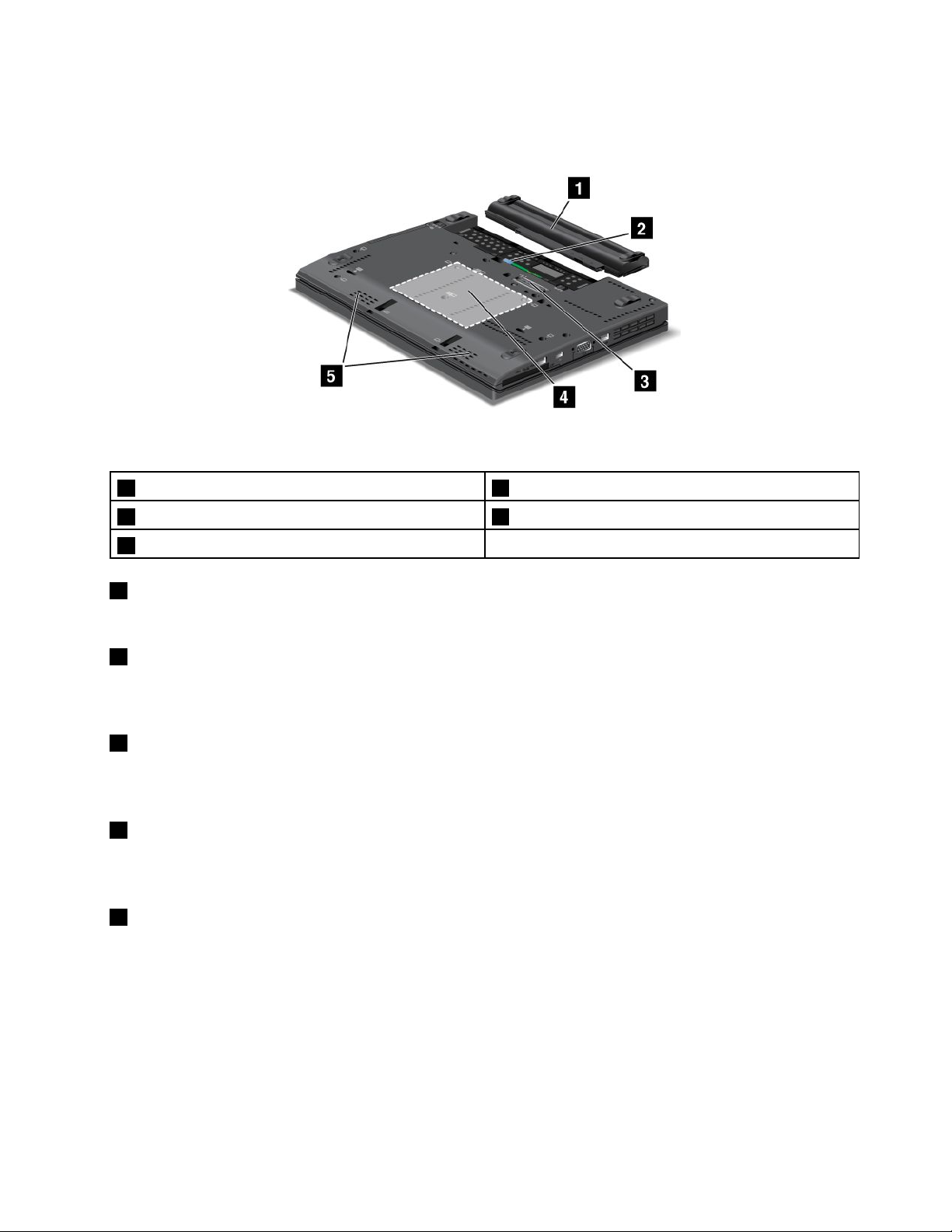
底视图
图 4. ThinkPad X230 和 X230i 底 视 图
1电池
3扩展坞接口
5内置扬声器
1电池
2SIM卡插槽
4内存升级插槽
交流电源不可用时,可使用电池为计算机供电。
2SIM卡插槽
如果计算机配有无线广域网功能部件,则它可能需要一张用户识别模块(SIM)卡才能建立无线广
域网连接。根据交付国家或地区的不同,SIM卡插槽中可能已装有SIM卡。
3扩展坞接口
在办公室或家中,通过此接口将计算机连接到支持的ThinkPadUltraBase、端口复制器或扩展坞
可扩展计算机功能。有关支持的扩展坞的更多信息,请参阅第91页第7章“增强计算机”。
4内存升级插槽
可通过在内存升级插槽中安装内存条,增加计算机的内存容量。Lenovo按选件形式供应内存条。
有关更多信息,请参阅第73页“更换内存条”。
5内置扬声器
立体声扬声器内置于您的计算机中。
第1章.产品概述7
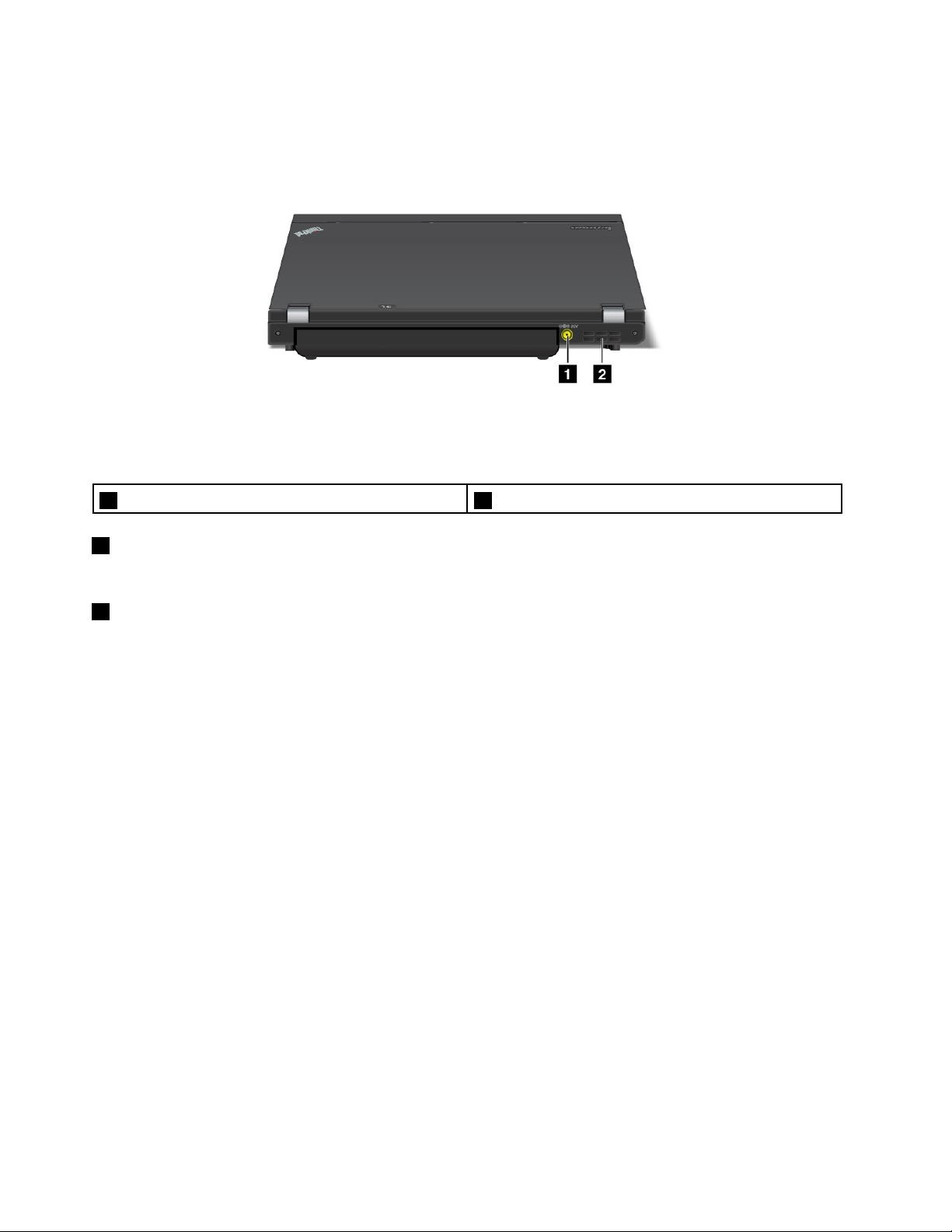
后视图
图 5. ThinkPad X230 和 X230i 后 视 图
1电源插孔
1电源插孔
2风扇散热孔
将交流电源适配器连接到电源插孔后,可向计算机提供交流电源,并可为电池充电。
2风扇散热孔
内部的风扇和散热孔使空气能在计算机内流通并为中央处理器降温。
注:为避免影响空气流通,请勿在风扇前放置任何障碍物。
状态指示灯
您的计算机具有系统状态指示灯和电源状态指示灯。状态指示灯显示计算机的当前状态。
8用户指南
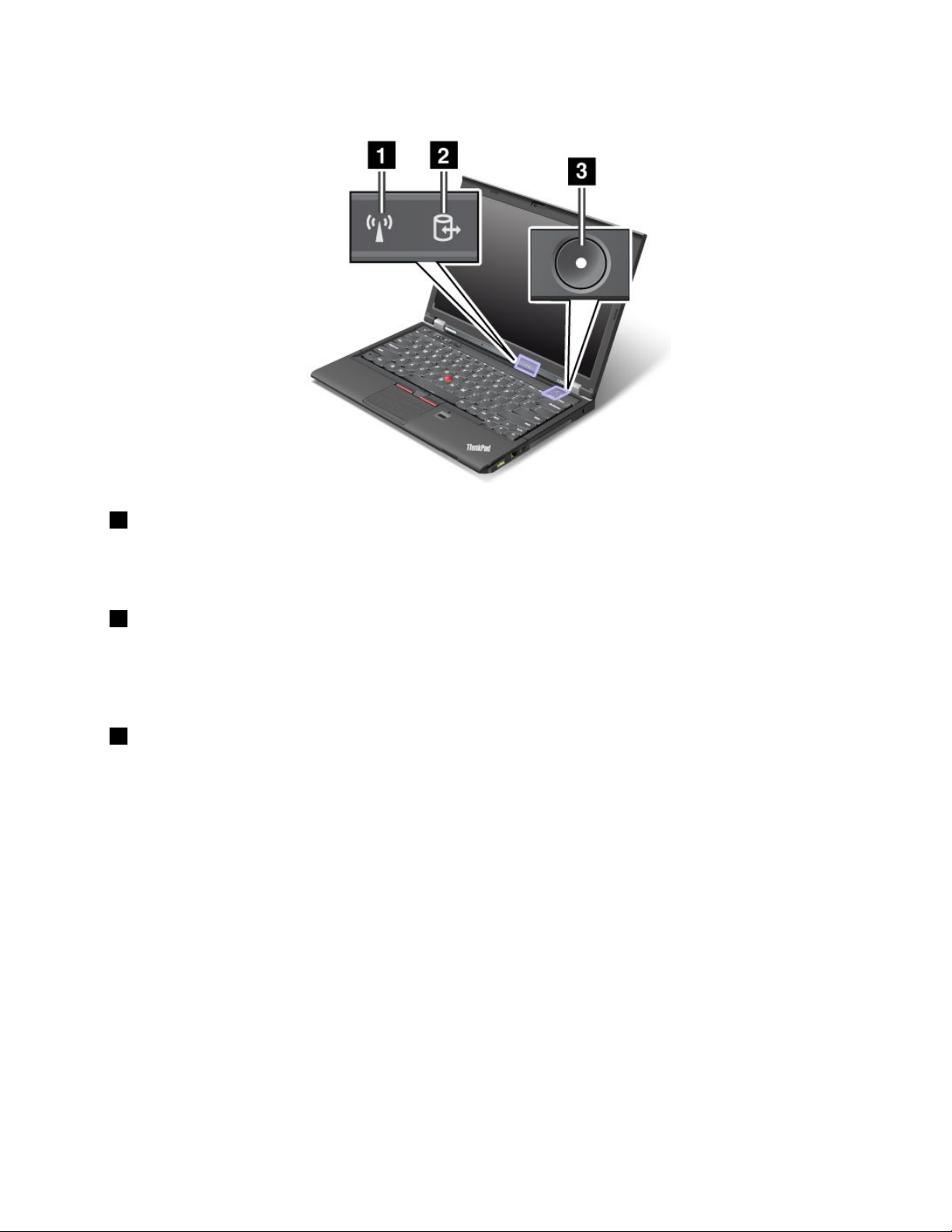
系统状态指示灯
1无线局域网/广域网/WiMAX/蓝牙状态指示灯
•绿色:无线局域网、广域网、蓝牙或WiMAX功能已开启。
•熄灭:已禁用无线网络设备或已关闭无线通信。
2设备访问状态指示灯
硬盘驱动器、固态驱动器或mSATA固态驱动器正在读/写数据。
注:当此指示灯闪烁时,请勿使计算机进入睡眠方式、卸下驱动器或关闭计算机。
3开机状态指示灯
当计算机开启时,电源按键一直点亮;当计算机处于睡眠方式时,此按键闪烁;当计算机关闭时,
此按键熄灭。
第1章.产品概述9
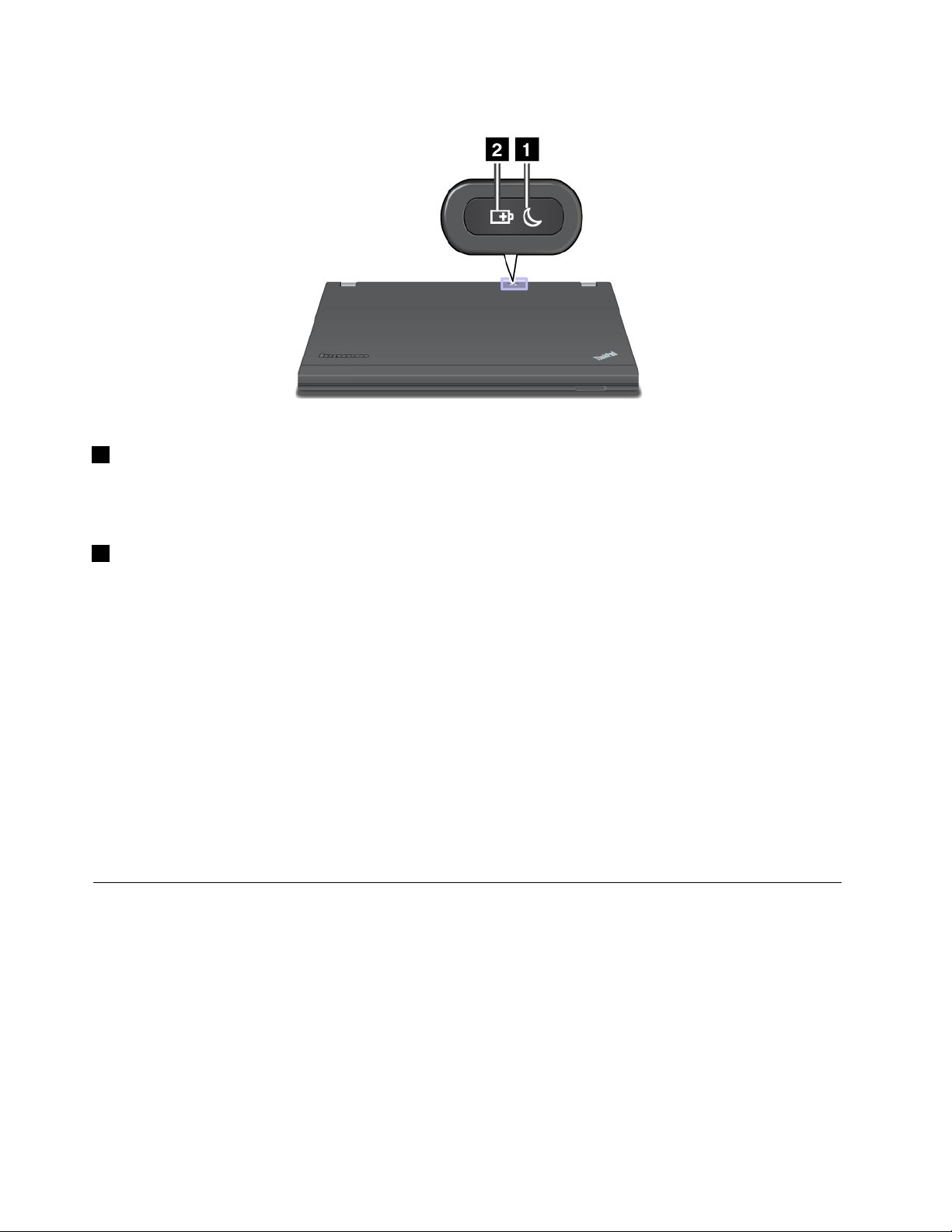
电源状态指示灯
1睡眠状态指示灯
•绿色:计算机处于睡眠方式。
•绿色闪烁:计算机正在进入睡眠或休眠方式,或正在恢复正常操作。
2电池状态指示灯
•绿色:电池充电程度在20%或20%以上。
•橙色:电池充电程度在5%至20%之间。
•橙色快速闪烁:电池充电程度在5%或5%以下。
•橙色缓慢闪烁:电池正在充电。充电程度达到20%时,闪烁的颜色变为绿色。
•绿色缓慢闪烁:电池充电程度在20%至80%之间,现仍在充电。电池充电程度到达80%后,
电池状态指示灯停止闪烁,但电池可能仍继续充电,直至充满。
注:如果计算机以电池电源运行,则计算机关闭或处于睡眠方式或休眠方式时,电池状态指示
灯不起作用。
•橙色快速闪烁:电池发生故障。
•电池状态指示灯闪烁三次:交流电源适配器已连接到计算机。
•电池状态指示灯熄灭:电池已完全充电或者已被拆离。
查找重要产品信息
本节提供的信息旨在帮助您找到机器类型与型号标签、FCCID与IC认证标签以及Microsoft
真品证书(COA)标签。
机器类型和型号标签
机器类型和型号标签标识您的计算机。如果您与Lenovo联系请求帮助,机器类型和型号将帮助技
术支持人员识别您的计算机并提供最高级别的服务。
®
您可以在标签中找到您的计算机的机器类型和型号,如下所示:
10用户指南

FCC标识和IC认证编号标签
您的计算机外壳上没有PCIExpress微型卡的FCC标识或IC认证编号。FCC标识和IC认证编
号标签贴在计算机PCIExpress微型卡插槽中安装的卡上。
第1章.产品概述11
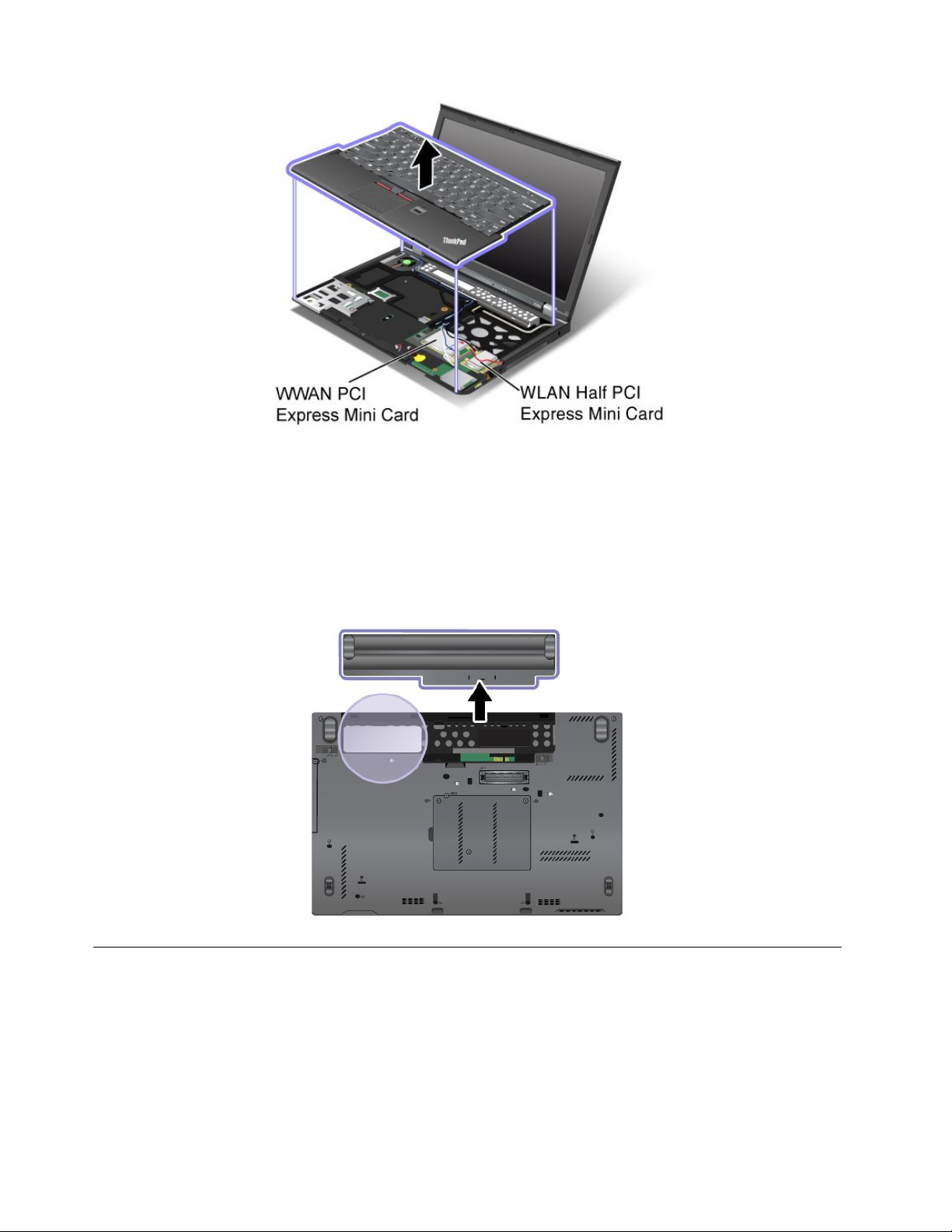
真品证明标签
计算机上贴有预装操作系统的Microsoft真品证明标签。此标签上印有计算机的产品标识和产品密
钥信息。请记录该信息并妥善保存。您可能需要这些数字来启动计算机或重新安装操作系统。
注:真品证书标签仅适用于预装了Windows7操作系统的计算机。
您的计算机的Windows真品证明如下所示:
功能部件
处理器
•要查看计算机的处理器信息,请执行以下操作:
–在Windows7中:单击开始,右键单击计算机。然后,单击属性。
–在Windows8中:将光标移至屏幕的右上角或右下角以显示超级按钮。然后,单击设置➙
电脑信息。
12用户指南
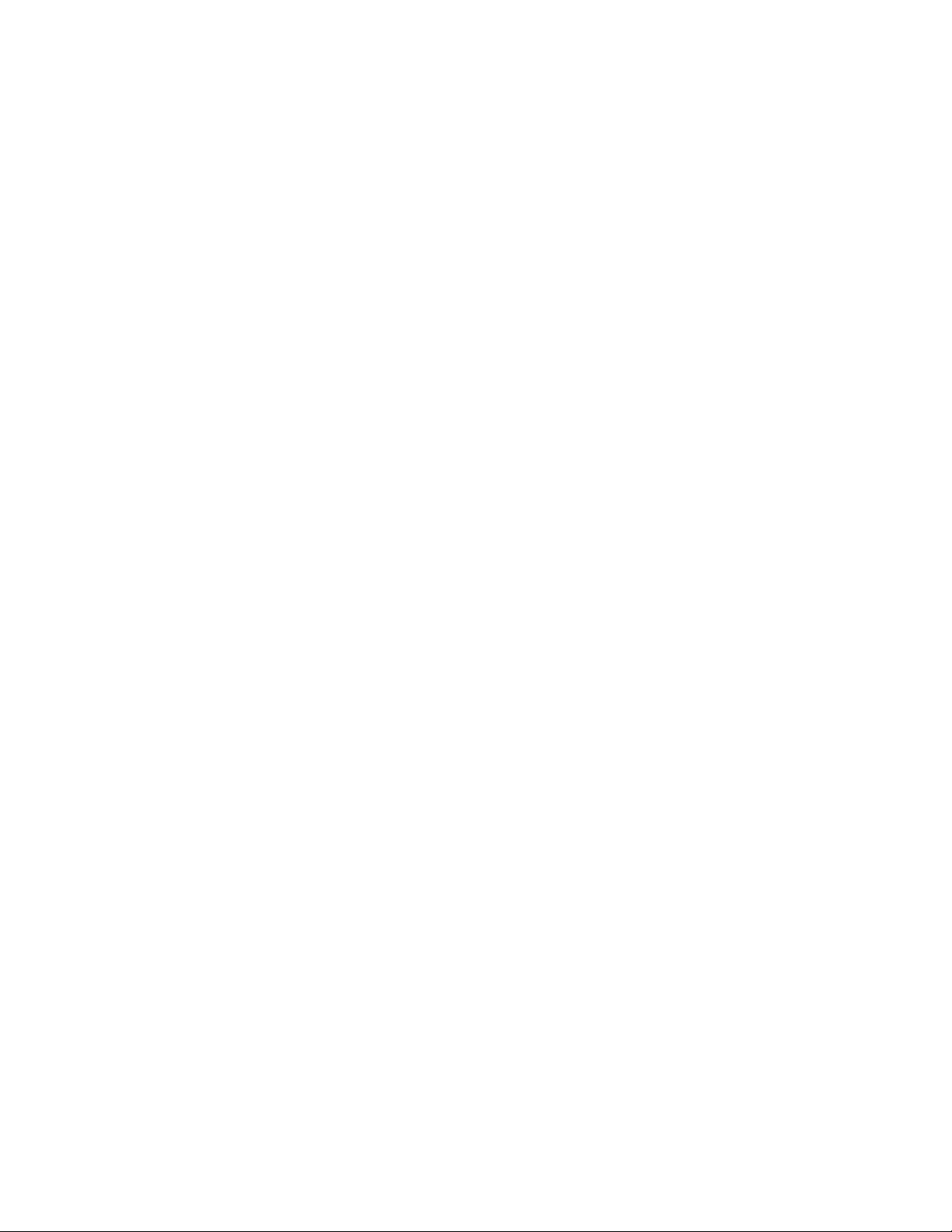
内存
•双倍数据速率第三代(DDR3)同步动态随机访问存储器(SDRAM)
存储设备
取决于型号:
•2.5英寸(7毫米高)硬盘驱动器
•2.5英寸(7毫米高)固态驱动器
提高系统性能
•mSATA固态驱动器
显示屏
•彩色显示屏使用TFT技术
•显示屏尺寸:12.5英寸(317.5毫米)
•显示屏分辨率:1366x768
•ThinkLight键盘灯
•集成摄像头
•内置麦克风
键盘
•6行背光键盘或6行标准键盘(取决于型号)
•UltraNav定位设备
•Fn功能键
•音量控制按键
•扬声器静音按键
•麦克风静音按键
接口
•外接显示器接口(VGA和MiniDisplayPort)
•组合音频插孔
•两个USB3.0接口和一个AlwaysOnUSB2.0接口
•RJ45以太网接口
•ExpressCard插槽
•4合1数字多媒体读卡器
•扩展坞接口
无线功能部件
•集成无线局域网
•集成蓝牙(某些机型)
第1章.产品概述13
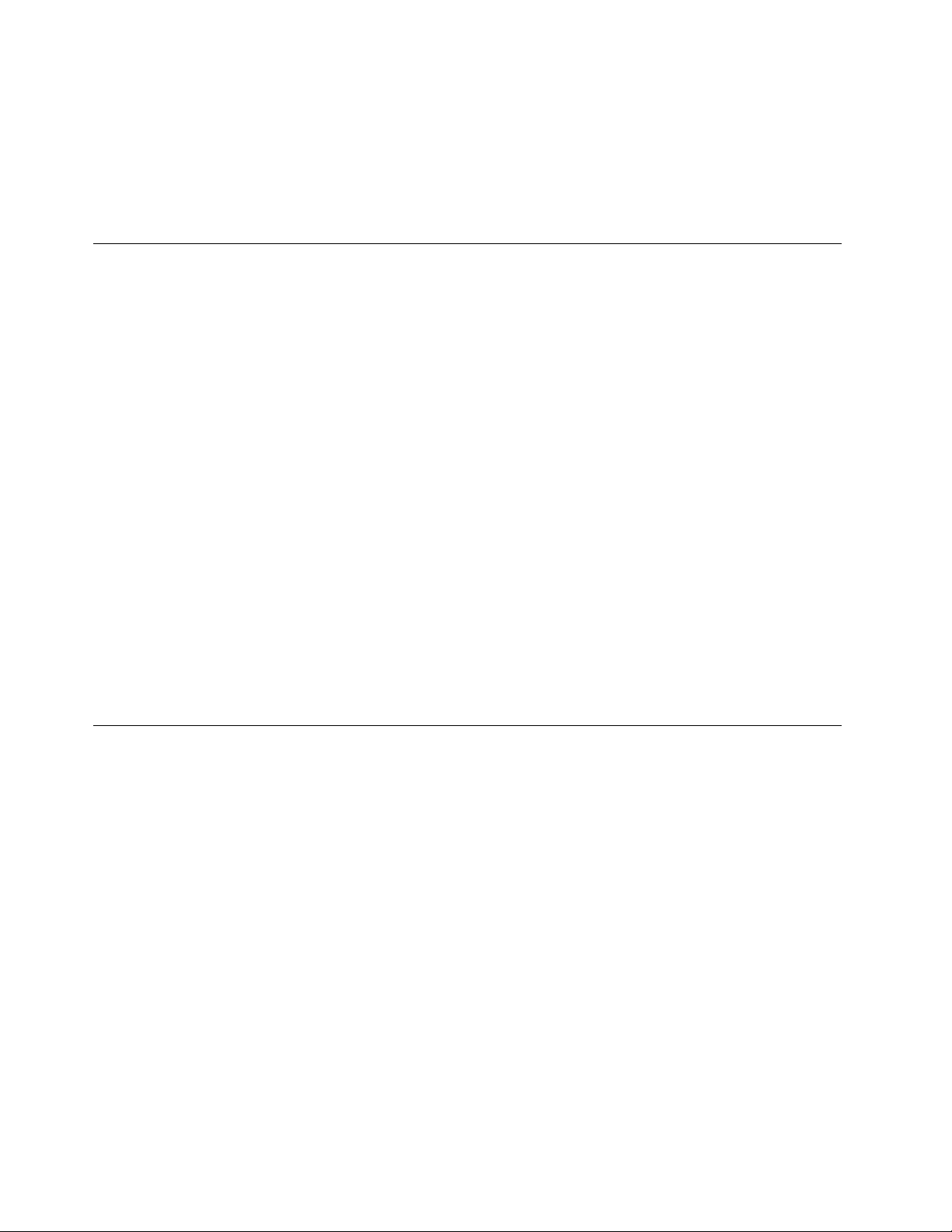
•集成无线广域网(某些型号配备)
•集成WiMAX(某些机型)
安全性功能
•指纹读取器(某些型号配备)
规格
大小
•宽:305.0毫米(12英寸)
•长:206.5毫米(8.13英寸)
•高:19到26.6毫米(0.75到1.05英寸)
散热量
•最高65瓦(222英热/小时)或最高90瓦(307英热/小时),取决于机型
电源(交流电源适配器)
•正弦波输入,50到60赫兹
•交流电源适配器的输入额定值:100到240伏交流电,50到60赫兹
电池组
•锂离子电池组
电池使用时间
•要了解电池剩余电量的百分比,请检查Windows通知区域中的电池状态图标。
运行环境
本节提供有关计算机运行环境的信息。
环境
•温度
–海拔2438米(8000英尺)以下
–运行时:5.0°C到35.0°C(41°F到95°F)
–存放:5.0°C到43.0°C(41°F到109°F)
–海拔2438米(8000英尺)以上
无增压情况下运行时的最高温度:31.3°C(88°F)
注:给电池充电时,其温度不得低于10°C(50°F)。
•相对湿度:
–运行:8%到80%
–存放:5%到95%
14用户指南

尽量将计算机放在通风良好的干燥区域内,并避免阳光直射。
使电扇、收音机、大功率扬声器、空调和微波炉等电器远离计算机,因为这些电器产生的强磁场可
能会损坏显示器以及硬盘驱动器或固态驱动器上的数据。
请勿将饮料放在计算机或所连接设备顶部或旁边。如果液体泼溅到计算机或所连接设备上或内部,
可能会引起短路或其他损坏。
请勿在键盘上方吃东西或抽烟。微粒落入键盘可能会造成损坏。
Lenovo程序
计算机附带多种Lenovo程序,可帮助您更轻松、更安全地工作。这些程序可能因预装的Windows
操作系统而异。
要详细了解Lenovo提供的程序和其他计算解决方案,请访问http://www.lenovo.com/support。
在Windows7操作系统中访问各种Lenovo程序
在Windows7操作系统中,可从LenovoThinkVantageTools程序或控制面板中访问各种Lenovo
程序。
从LenovoThinkVantageTools程序中访问各种Lenovo程序
要从LenovoThinkVantageTools程序中访问各种Lenovo程序,请单击开始➙所有程序➙
LenovoThinkVantageTools。然后,双击某个程序图标以访问该程序。
注:如果LenovoThinkVantageTools程序导航窗口中的程序图标为灰色,则表明需要手动安装
该程序。要手动安装该程序,请双击该程序图标。然后,按照屏幕上的说明进行操作。安装过程完
成后,将激活该程序图标。
表 1. Lenovo ThinkVantage Tools 程 序 中 的 各 种 程 序
程序
AccessConnections™
ActiveProtectionSystem™
ClientSecuritySolution
CommunicationsUtility
FingerprintSoftware
GPSEnablerGPS
LenovoSolutionCenter
MobileBroadbandConnect
PasswordManager
PowerManager
RecoveryMedia
RescueandRecovery
®
图标名称
因特网连接
安全气囊保护
增强的安全性
Web会议
指纹读取器
系统健康状况和诊断
3G移动宽带
密码保险库文件
电源控件
出厂恢复磁盘
增强的备份和复原
第1章.产品概述15

表 1. Lenovo ThinkVantage Tools 程 序 中 的 各 种 程 序 ( 续 )
程序
SimpleTapSimpleTap
SystemUpdate
图标名称
更新驱动程序
注:根据计算机型号的不同,可能不提供其中某些程序。
从控制面板中访问各种Lenovo程序
要从控制面板中访问各种Lenovo程序,请单击开始➙控制面板。然后,根据要访问的程序,单
击相应的部分,再单击相应的绿色文本。
注:如果没有在控制面板中找到所需的程序,则请打开LenovoThinkVantageTools程序导航窗
口,然后双击灰色图标以安装所需的程序。然后,按照屏幕上的说明进行操作。安装过程完成后,
将激活该程序图标,然后即可在控制面板中找到该程序。
下表中列出各种程序以及控制面板中对应的部分和绿色文本。
表 2. 控 制 面 板 中 的 各 种 程 序
程序
AccessConnections
ActiveProtectionSystem
ClientSecuritySolution
CommunicationsUtility
FingerprintSoftware
GPSEnabler
LenovoSolutionCenter
MessageCenterPlus
MobileBroadbandConnect
PasswordManager
PowerManager
RecoveryMedia
SimpleTap
SystemUpdate
RescueandRecovery
控制面板部分
网络和因特网Lenovo-因特网连接
系统和安全
硬件和声音
系统和安全Lenovo-增强的安全性
硬件和声音
系统和安全
硬件和声音
网络和因特网
系统和安全
程序
网络和因特网Lenovo-3G移动宽带
系统和安全
用户帐户和家庭安全
硬件和声音
系统和安全
系统和安全
程序
系统和安全Lenovo-更新驱动程序
系统和安全Lenovo-增强的备份和复原
控制面板中的绿色文本
Lenovo的“安全气囊保护”
Lenovo-Web会议
Lenovo-指纹读取器
或
Lenovo-笔记本指纹读取器
Lenovo-GPS
Lenovo-系统健康状况和诊断
来自Lenovo的消息
Lenovo-密码保险库文件
Lenovo-电源控件
Lenovo-出厂恢复磁盘
Lenovo-SimpleTap
16用户指南

注:根据计算机型号的不同,可能不提供其中某些程序。
在Windows8操作系统中访问各种Lenovo程序
如果计算机预装了Windows8操作系统,则可通过执行以下某项操作访问各种Lenovo程序:
•单击任务栏中的LenovoQuickLaunch图标。随后将显示程序列表。双击某个Lenovo程序以
将其启动。如果列表中没有所需的程序,则单击加号图标+。
•按Windows键转到“开始”屏幕。单击某个Lenovo程序以将其启动。如果找不到所需的程
序,则将光标移至屏幕右上角或右下角以显示超级按钮。然后,单击搜索超级按钮以搜索所需
的程序。
您的计算机支持以下Lenovo程序:
•ActiveProtectionSystem
•FingerprintSoftware
•LenovoCompanion
•LenovoSettings
•LenovoMobileAccess
•LenovoSolutionCenter
•LenovoQuickLaunch
•LenovoSupport
•LenovoThinkVantageTools
•PasswordManager
•SystemUpdate
注:Windows8计算机上未预装PasswordManager程序。可从Lenovo支持Web站点http://
www.lenovo.com/support下载该程序。
有关这些程序的简介,请参阅第17
页“Lenovo程序简介”。
Lenovo程序简介
本主题简要介绍某些Lenovo程序。
注:根据计算机型号的不同,可能不提供其中某些程序。
•AccessConnections
AccessConnections程序是一个连接助手程序,用于创建和管理位置概要文件。每个位置概要
文件均存储从特定位置(如家中或办公室)连接到网络基础设施所需的所有网络和因特网配置
设置。
将计算机从一处移至另一处时,切换位置概要文件即可快捷方便地连接到网络,而不必每次手
动重新配置设置和重新启动计算机。
•ActiveProtectionSystem
当计算机内的震动传感器检测到可能会损坏驱动器的情况(如机器倾斜、强烈振动或震动)时,
ActiveProtectionSystem程序将保护硬盘驱动器。硬盘驱动器在不运转时不易损坏。这是因
为当硬盘驱动器不运转时,系统会让其停止旋转,可能还会将驱动器的读写磁头移至不含数据
第1章.产品概述17

的区域。一旦震动传感器检测到环境再次稳定(机器几乎没有倾斜、振动或震动),它就会启
动硬盘驱动器。
•ClientSecuritySolution
ClientSecuritySolution程序通过保护客户端数据和规避尝试突破安全防护的行为,保护您的
计算机。它还可帮助管理密码、恢复忘记的密码、监视计算机上的安全设置以及建议如何增强
计算机安全性。
•CommunicationsUtility
CommunicationsUtility程序用于配置集成摄像头和音频设备的设置。
•FingerprintSoftware
如果您的系统附带指纹读取器,FingerprintSoftware程序就能让您登记自己的指纹,并将其与
Windows密码关联。因此,指纹认证可取代密码,用户访问变得简单而安全。
•GPSEnabler
如果安装在计算机中的PCIExpress微型卡支持GPS,那么您的计算机可接收来自GPS卫星
的信号并确定自己的位置。如果计算机已连接到互联网,您可以在Google地图或Microsoft
Bing™Maps提供的实时地图中查找到您的位置。
•LenovoCompanion
通过LenovoCompanion程序,可获取有关计算机附件的信息、查看有关计算机的博客和文章
以及检查是否有其他建议安装的程序。
•LenovoSettings
使用LenovoSettings程序可将计算机变为便携式热点、配置摄像头和音频设置、优化电源设
置以及创建和管理多个网络概要文件,从而增强计算体验。
•LenovoMobileAccess
通过LenovoMobileAccess程序可管理移动宽带连接。可创建帐户、向帐户充值和使用帐户购
买移动宽带时长。
•LenovoSolutionCenter
通过LenovoSolutionCenter程序可排除和解决计算机问题。它集中了诊断测试、系统信息收
集、安全状态和支持信息,以及使系统性能达到最大限度的提示和技巧。
•LenovoQuickLaunch
通过LenovoQuickLaunch程序可快速访问计算机上安装的各种程序,包括Lenovo程序、
Microsoft程序和其他第三方程序。
•LenovoSupport
通过LenovoSupport程序,可将计算机注册到Lenovo、检查计算机运行状况和电池状态、下
载和查看计算机的用户手册、获取计算机的保修信息以及浏览帮助和支持信息。
•LenovoThinkVantageTools
LenovoThinkVantageTools程序使您可方便地使用各种程序(如FingerprintSoftware、
LenovoSolutionCenter等),从而帮助您更轻松、更安全地工作。
•MessageCenterPlus
MessageCenterPlus程序自动显示消息以向您通知Lenovo的重要声明,如有关系统更新的警
报以及有关需注意的某些情况的警报。
•MobileBroadbandConnect
MobileBroadbandConnect程序使计算机可通过支持的无线广域网卡连接到移动宽带(3G)
网络。
18用户指南

•PasswordManager
对于Windows程序和Web站点,PasswordManager程序可自动获取并填入认证信息。
•PowerManager
PowerManager程序为计算机提供了方便、灵活且全面的电源管理功能。通过它可调整计算机
电源设置,以实现性能与节电之间的最佳平衡。
•RecoveryMedia
通过RecoveryMedia程序,可将硬盘驱动器的内容恢复为出厂缺省设置。
•RescueandRecovery
RescueandRecovery程序是一种一键式恢复和还原解决方案,其中包括一组自我恢复工具,
可帮助诊断计算机问题、获取帮助以及从系统崩溃中恢复(即使无法启动Windows操作系统也
能恢复)。
•SimpleTap
通过SimpleTap程序,可快速地自定义计算机的某些基本设置,如扬声器静音、调节音量、锁
定计算机操作系统、启动程序、打开Web页面、打开文件等等。还可使用SimpleTap程序访
问LenovoAppShop,从中可下载各种程序和计算机软件。
要快速启动SimpleTap程序,请执行以下任意操作:
–单击桌面上的红色SimpleTap启动点。首次启动SimpleTap程序后,桌面上即显示该红色
启动点。
–按键盘上的黑色按键(位于音量控制按键旁边)。
注:仅在预装Windows7操作系统的某些型号上配备SimpleTap程序。如果Windows7型
号未预装SimpleTap程序,可从http://www.lenovo.com/support下载它。
•SystemUpdate
SystemUpdate程序通过下载并安装软件更新包(各种Lenovo程序、设备驱动程序、UEFI
BIOS更新和其他第三方程序),帮助您使计算机上的软件保持最新。
第1章.产品概述19

20用户指南

第2章使用计算机
本章提供有关使用某些计算机组件的信息。
•第21页“注册计算机”
•第21页“常见问题”
•第22
•第26页“使用UltraNav定位设备”
•第29页“电源管理”
•第33
•第37页“演示和多媒体”
•第41页“使用音频功能部件”
•第41
•第42页“使用ExpressCard、闪存介质卡或智能卡”
页“特殊的键和按键”
页“连接网络”
页“使用集成摄像头”
注册计算机
注册计算机后,信息即输入数据库,这样Lenovo即可在出现召回或其他严重问题的情况下与您取
得联系。向Lenovo注册计算机后,在致电Lenovo寻求帮助时还可获得更快捷的服务。此外,某
些地区还为注册用户提供更多权利和服务。
要向Lenovo注册计算机,请访问http://support.lenovo.com.cn/reg,然后按照屏幕上的说
明注册计算机。
常见问题
此处的技巧能够帮助您优化ThinkPad笔记本的使用。
为确保计算机达到最佳性能,请浏览以下Web页面,以查找故障诊断帮助和常见问题及解答方面
的信息:
http://www.lenovo.com/support/faq。
我能否获得其他语言版本的《用户指南》?
•要下载其他语言版本的《用户指南》,请访问:http://www.lenovo.com/support。然后,按照
屏幕上的说明进行操作。
如何才能更有效地使用电池电力?
•要节省电量,或者要暂停操作但不退出程序或保存文件,请参阅第31
•要在性能与节能之间达到最佳的平衡,请更改电源计划设置。请参阅第31页“管理电池电
量”。
•如果要长期关闭计算机,请卸下电池,以防电池电量耗尽。有关更多信息,请参阅第29页“电
源管理”。
©CopyrightLenovo2012,2013
页“节能方式”。
21

如何才能安全地销毁硬盘驱动器或固态驱动器上存储的数据?
•请参阅第49页第4章“安全性”,了解如何保护计算机免遭被盗和未经授权的使用。
•使用PasswordManager程序保护计算机上存储的数据。有关详细信息,请参阅该程序的帮助
信息系统。
•销毁硬盘驱动器或固态驱动器上的数据之前,务必阅读主题第59
态驱动器删除数据的注意事项”。
如何在不同地点联网?
•要排除无线网络问题,请访问http://www.lenovo.com/support/faq。
•充分利用AccessConnections程序提供的联网功能(Windows7操作系统中)或Lenovo
Settings程序中的位置感知(Windows8操作系统中)。
•要了解有关计算机无线功能的更多信息,请参阅第34页“无线连接”。
•要更安心地出行,请务必查看第47页“携带计算机旅行”中的提示。
•按Fn+F5键,或者使用无线设备硬件开关来启用或禁用无线功能。
一般如何进行演示或连接外接显示器?
•确保执行主题第37页“连接外接显示器”中的过程。
•通过扩展桌面功能,您既可以在计算机显示屏上显示输出,也可以在外部显示器上显示输出。
请参阅第40
如何连接或更换设备?
•有关更换计算机设备的更多信息,请参阅第67
•有关如何增强您计算机功能的更多信息,请参阅第91页第7章“增强计算机”。
页“使用“扩展桌面”功能”。
页第6章“更换设备”。
页“有关从硬盘驱动器或固
计算机使用一段时间后速度变慢。如何提高其速度?
•按照第129页“预防问题的常用技巧”进行操作。
•使用预装的诊断软件自行诊断问题。请参阅第135页“诊断问题”。
•此外,计算机的硬盘或固态驱动器上也提供恢复工具。有关更多信息,请参阅第61页第5章
“恢复概述”。
打印以下部分并随计算机一同保存以防止需要时无法访问此联机帮助。
•第109页“安装新操作系统”
•第135
•第146
页“计算机停止响应”
页“电源问题”
特殊的键和按键
您的计算机上有若干特殊的键和按钮,可帮助您更轻松、更有效地工作。
功能组合键
要使用功能组合键,请按住Fn键1,然后按某个功能键2。
22用户指南

省电
Fn+F4
使计算机进入睡眠方式。按Fn键即可恢复正常运行。
如果要使用组合键使计算机进入休眠方式,则需要更改电源计划设置。要访问电源计划设置,请
执行以下操作:
•在Windows7中:启动PowerManager程序,然后单击电源计划选项卡。有关如何启动Power
Manager程序的说明,请参阅第15
页“在Windows7操作系统中访问各种Lenovo程序”。
•在Windows8中:右键单击Windows通知区域中的电池状态图标,然后单击电源选项。然后
单击电源计划旁的更改计划设置。
切换显示输出位置
•Fn+F7
通过选择以下选项之一,切换计算机显示屏和外接显示器之间的显示输出位置:
–仅计算机显示屏
–计算机显示屏和外接显示器(相同图像)
–计算机显示屏和外接显示器(扩展桌面功能)
–仅外接显示器
注:Windows+P组合键与Fn+F7的功能相同。
启用或禁用无线功能部件
•Fn+F5
启用或禁用内置无线联网功能。
第2章.使用计算机23

更改摄像头和音频设置
•Fn+F6
–在Windows7中:打开“通信设置”窗口,从中可预览视频图像、拍摄当前图像的快照以
及更改摄像头和音频设置。
–在Windows8中:启动LenovoSettings程序。要使用摄像头或更改摄像头设置,请单击摄
像头。要调整音频设置,请单击音频。
调节计算机显示屏的亮度
•Fn+F8:降低计算机显示屏亮度。
•Fn+F9:提高计算机显示屏亮度。
此功能只是暂时更改亮度。要更改缺省亮度,请通过PowerManager程序更改设置。
多媒体控制
•Fn+F10:上一曲目/场景
•Fn+F11:播放或暂停
•Fn+F12:下一曲目/场景
其他功能
•Fn+空格键:控制键盘背光和ThinkLight键盘灯:
–按一次:开启键盘背光至低亮度。
–再按一次:将键盘背光调节为高亮度级别。
–按第三次:关闭键盘背光,打开ThinkLight键盘灯。
–按第四次:关闭ThinkLight键盘灯。
注:如果您的计算机没有背光键盘,Fn+空格键组合键仅控制ThinkLight键盘灯。
要更改此组合件的功能,请参阅第114页“Config菜单”。
•Fn+F3:锁定计算机。
•Fn+B:与传统键盘上的Break键功能相同。
•Fn+B:与传统键盘上的Pause键功能相同。
•Fn+S:与传统键盘上的SysRq键功能相同。
•Fn+K:与传统键盘上的ScrLK键功能相同。
24用户指南

音量调节及静音按键
使用以下三个按键可调节内置扬声器的音量:
1扬声器静音按键
2音量控制按键
3麦克风静音按键
如果静音后关闭计算机,则再次开启计算机时仍将保持静音。要打开声音,请再次按扬声器静音
按键,或按音量控制按键。
设置音量
要调节输出音量或录音音量,请执行以下操作:
1.转到“控制面板”,然后单击硬件和声音➙声音。将打开声音窗口。
2.单击播放选项卡或录制选项卡,然后单击要定制的设备。
3.单击属性按钮。
4.单击级别选项卡,然后通过移动滑块来调节音量。
还可通过单击Windows通知区域中的音量图标,在桌面上控制音量。有关控制音量的详细信息,
请参阅Windows的帮助信息系统。
在Windows7操作系统中设置麦克风静音按键
缺省情况下,按麦克风静音按键时,将所有录音设备设置为静音或取消静音。
如果要使用麦克风静音按键仅控制一个录音设备,请执行以下操作:
1.按Fn+F6键。即会打开“通信设置”窗口。
2.单击管理设置按钮。即会打开CommunicationsUtility窗口。
3.在VoIP呼叫设置选项卡上,单击麦克风静音按键设置。即会打开“麦克风静音设置”窗口。
第2章.使用计算机25

4.选择仅限以下选定的录音设备:。然后从下拉列表框中选择录音设备。
5.单击确定。
Windows键
在Windows7操作系统中,按Windows键可打开开始菜单。在Windows8操作系统中,按
Windows键可在当前工作空间与“开始”屏幕之间切换。
还可将Windows键与另一个键配合使用以实现其他功能。有关详细信息,请参阅Windows操作
系统的帮助信息系统。
使用UltraNav定位设备
您的计算机附带有UltraNav定位设备。UltraNav定位设备由TrackPoint定位设备和触摸板两部
分组成,其中每个部分本身都是具有基本功能和扩展功能的定位设备。可通过选择喜好的设置来配
置这两个设备。
•将TrackPoint定位设备和触摸板都设置为定位设备。
通过此设置,可以使用TrackPoint定位设备和触摸板的所有基本功能和扩展功能。
•将TrackPoint定位设备设置为主定位设备,而触摸板仅用于扩展功能。
选择此设置后,可使用TrackPoint定位设备的所有基本功能和扩展功能,但触摸板仅限使用
滚动、轻击区域或慢速移动光标功能。
•将TrackPoint定位设备设置为主定位设备,而禁用触摸板。
•将触摸板设置为主定位设备,而禁用TrackPoint定位设备。
更改UltraNav定位设备设置
要更改UltraNav定位设备设置,请转到“控制面板”,然后依次单击硬件和声音➙鼠标➙
UltraNav。然后根据需要更改设置。
26用户指南

使用TrackPoint定位设备
TrackPoint定位设备由键盘上的一个指点杆1和键盘底部的三个点击键组成。要在屏幕上移动指
针5,请向指点杆上的防滑小红帽以平行于键盘的任意方向施加压力;指点杆本身不移动。指针
移动的速度取决于您给指点杆施加的压力。左点击键4和右点击键2的功能与传统鼠标上的左右
鼠标按键相对应。TrackPoint中键3(称为滚动条)使您能够以任何方向滚动Web页面或文档
而无需使用窗口边上的图形滚动条。
如果您还不熟悉TrackPoint的使用,那么以下这些说明将帮助您入门:
1.手保持打字的姿势,用左手或右手的食指朝希望指针移动的方向轻轻按压指点杆。
要移动指针,向外按指点杆,则指针向上移动;向内按指点杆,则指针向下移动;向左右两
边按指点杆,则指针向左右两边移动。
注:指针可能会漂移。这不是缺陷。停止使用TrackPoint定位设备几秒钟,指针就会停止移
动。
2.要根据软件的要求进行选择和拖动,请使用左手或右手的拇指按下左点击键或右点击键,同时
移动TrackPoint指点杆。
通过启用Press-to-Select,您可以使TrackPoint指点杆功能与左点击键或右点击键一样。
定制TrackPoint定位设备的设置
您可以按以下步骤定制TrackPoint定位设备及其按键:
•切换左右按键的功能。
•更改TrackPoint定位设备的灵敏度。
•启用Press-to-Select功能。
•启用TrackPoint滚动技巧。
要定制TrackPoint定位设备的设置,请执行以下操作:
1.转到“控制面板”,然后依次单击硬件和声音➙鼠标➙UltraNav。
2.在TrackPoint下,着手更改设置。
第2章.使用计算机27

更换小红帽
TrackPoint指点杆顶端的小红帽1是可拆卸的。您可以如图所示进行更换。
注:更换键盘时,新键盘会附带一个原装小红帽。如果需要,您可以从您的旧键盘中取下套帽应
用在新键盘上。
使用触摸板
您计算机上的触摸板支持多点触控,借助该功能,可以在浏览互联网或阅读/编辑文档时放大、缩
小、滚动或旋转屏幕。
触摸板位于键盘下方的TrackPoint按键下面。要在屏幕上移动指针2,请在板上朝您要移动指针
的方向滑动指尖。此板的左右底部可用作单击按钮。功能与传统鼠标上的左右鼠标按键相对应。
定制触摸板
要定制触摸板,请执行以下操作:
1.转到“控制面板”,然后依次单击硬件和声音➙鼠标➙UltraNav。
2.在“触摸板”下,继续更改设置。
28用户指南

禁用UltraNav定位设备转而使用外接鼠标
如果将外接鼠标连接到USB接口,则可同时使用外接鼠标及TrackPoint定位设备和触摸板。
禁用TrackPoint定位设备或触摸板
要禁用TrackPoint定位设备或触摸板,请执行以下操作:
1.转到“控制面板”,然后依次单击硬件和声音➙鼠标➙UltraNav。
2.要禁用TrackPoint定位设备,请清除启用TrackPoint的复选框。要禁用触摸板,请清除启
用触摸板的复选框。
3.单击确定。
将UltraNav图标添加到系统托盘中
为了方便访问UltraNav属性,可在Windows通知区域中显示UltraNav图标。
要在Windows通知区域中显示UltraNav图标,请执行以下操作:
1.单击开始➙控制面板➙硬件和声音➙鼠标➙UltraNav。
2.选中在系统托盘上显示UltraNav图标复选框。
3.单击确定。现在即可通过单击Windows通知区域中的UltraNav图标来更改UltraNav定位
设备的属性。
注:如果看不到UltraNav图标,则单击任务栏上的三角形图标以显示隐藏的图标。
电源管理
如果需要在远离电源插座处使用计算机,则需要依靠电池电量维持计算机的运行。不同的计算机组
件消耗电量的速度也各不相同。使用的高耗电组件越多,电池电量消耗得越快。
检查电池状态
Windows通知区域中的电池图标显示电池剩余电量的百分比。
电池电量的消耗速度将决定在两次充电之间计算机电池的使用时间。由于每个计算机用户有不同的
习惯和需求,因此很难预测电池可以持续多久。电池的持续时间主要取决于两个主要因素:
•开始工作时,电池中存储了多少电量。
•使用计算机的方式。例如:
–访问硬盘驱动器的频率。
–计算机显示屏的亮度。
–使用无线功能的频率。
要检查详细的电池状态信息,请执行以下操作:
•在Windows7中:打开PowerManager程序,然后单击电池选项卡。
•在Windows8中:打开LenovoSupport程序,然后单击电池运行状况,或打开Lenovo
Settings程序,然后单击Power。
第2章.使用计算机29

使用交流电源适配器
运行计算机所需的电力既可由锂离子电池进行供电,也可由通过交流电源适配器接入的交流电进行
供电。使用交流电源时,电池将自动充电。
计算机随附的交流电源适配器有两个基本组件:
•变压器,它可转换交流电供计算机使用。
•电源线,它插入交流电源插座和变压器。
注意:使用不合适的电源线可能会严重损坏计算机。
连接交流电源适配器
要使用交流电源适配器,请执行以下操作。请务必按照在此给出的顺序采取以下这些步骤。
1.将电源线插入电源插座。
2.将电源线连接到变压器。
3.将交流电源适配器连接到计算机的电源插孔。
使用交流电源适配器的技巧
•不使用交流电源适配器时,请将其从电源插座上拔下。
•将电源线连接到交流电源适配器变压器时,请勿将电源线紧绕在变压器上。
•使用交流电源适配器为电池充电之前,确保电池的温度至少为10°C(50°F)。
•当交流电源适配器已连接到计算机且电池已安装时,就可以给电池充电。您需要在以下任一条
件时给电池充电:
–购买了一块新电池时
–如果电池状态指示灯开始闪烁
–如果很长一段时间没有使用电池
给电池充电
当检查电池状态后发现剩余电量百分比很低时,或当电源警报提醒剩余电量很低时,则需要给电池
充电或更换已充电的电池。
如果有交流电源插座,请将交流电源适配器插入该插座,然后将插头插入计算机。电池完全充满电
大约需要3至6小时。充电时间受电池大小和物理环境影响。可通过查看Windows通知区域中
的电池量表图标,随时检查电池充电状态。
注:为延长电池的寿命,请勿在剩余电量大于95%时对电池充电。
最大限度地延长电池寿命
要最大限度地延长电池的寿命,请执行以下操作:
•将电池用到电量完全耗尽,即将电池一直用到电池状态指示灯开始以橙色闪烁。
•在使用电池前应给电池重新充足电。插入交流电源适配器后,如果电池状态指示灯为绿色,说
明电池已充足电。
•始终使用节能方式,如黑屏、睡眠和休眠。
30用户指南

管理电池电量
要在性能与节能之间达到最佳的平衡,请调整电源计划设置。要访问电源计划设置,请执行以下
操作:
•在Windows7中:启动PowerManager程序,然后单击电源计划选项卡。有关如何启动Power
Manager程序的说明,请参阅第15页“在Windows7操作系统中访问各种Lenovo程序”。
•在Windows8中:右键单击Windows通知区域中的电池状态图标,然后单击电源选项。然后
单击电源计划旁的更改计划设置。
有关更多信息,请参阅该程序的帮助信息系统。
节能方式
随时均可使用以下几种方式节电。本节介绍了各种方式并提供了有关有效使用电池的技巧。
了解节能模式
•黑屏(仅适用于Windows7操作系统)
计算机显示屏需要消耗大量电池电量。要关闭显示屏电源,请右键单击Windows通知区域中的
电池标尺图标,然后选择关闭显示屏电源。
•睡眠
在睡眠方式下,首先将工作保存到内存,然后关闭固态驱动器或硬盘驱动器以及计算机显示屏。
唤醒计算机后,几秒钟内即还原您的工作。
要使计算机进入睡眠方式,请按Fn+F4键。要从睡眠方式中返回,请按Fn键。
根据计算机型号的不同,计算机可能支持30天待机功能。启用此功能后,计算机在睡眠方式
下消耗的电量更少,并且按电源按键后只需几秒即可恢复正常操作。要了解30天待机功能的更
多信息,请执行以下操作:
–在Windows7中:参阅PowerManager程序的帮助信息系统。有关如何启动PowerManager
程序的说明,请参阅第15页“在Windows7操作系统中访问各种Lenovo程序”。
–在Windows8中:打开LenovoSettings程序,然后单击Power。
•休眠
使用此方式,可完全关闭计算机,而不必保存文件或从正在运行的任何程序退出。计算机进入
休眠方式时,先将所有打开的程序、文件夹和文件保存到硬盘上,然后再关闭计算机。
要使计算机进入休眠方式,请更改电源计划设置。要访问电源计划设置,请执行以下操作:
–在Windows7中:启动PowerManager程序,然后单击电源计划选项卡。有关如何启动
PowerManager程序的说明,请参阅第15页“在Windows7操作系统中访问各种Lenovo
程序”。
–在Windows8中:右键单击Windows通知区域中的电池状态图标,然后单击电源选项。
然后单击电源计划旁的更改计划设置。
•关闭无线
不使用无线功能(如蓝牙或无线局域网)时,请将其关闭。这样可以节省电量。要关闭无线功
能,请按Fn+F5或使用无线设备硬件开关。
启用唤醒功能
如果让计算机进入休眠方式并且禁用唤醒功能(这是默认设置),计算机将不消耗任何电量。如果
启用唤醒功能,它会消耗少量电能。要启用唤醒功能,请执行以下操作:
第2章.使用计算机31

1.转到“控制面板”,然后单击系统和安全➙管理工具。
2.双击任务调度程序。如果提示您输入管理员密码或对密码进行确认,请输入密码或进行确认。
3.从左窗格中选择要启用唤醒功能的任务文件夹。这时会显示已调度的任务。
4.单击某个已调度的任务,然后单击条件选项卡。
5.在电源下,选中唤醒计算机运行此任务复选框。
启用Windows7操作系统中的电池警报
在Windows7操作系统中,可对计算机进行设置,使其在电池电量低于一定程度时做三件事:
•发出警报。
•显示警告消息。
•关闭LCD。
要启用电池警报,请执行以下操作:
1.启动PowerManager程序。
2.单击全局电源设置选项卡。
3.为电量不足警报或临界电量警报设置电量级别的百分比和要执行的操作。
注:如果计算机因电池电量不足而进入睡眠或休眠方式,但尚未显示警报消息,那么在计算机恢复
时将显示该消息。要恢复正常操作,请单击确定。
处理电池
此系统仅支持专为此特定系统设计并由Lenovo或授权生产厂制造的电池。此系统不支持非授权
电池或为其他系统设计的电池。如果安装的是非授权电池或为其他系统设计的电池,则系统将无
法充电。
注意:Lenovo对于非授权电池的性能和安全性不承担任何责任,并且对于因使用此类电池所致的
故障或损坏不提供任何保修。
危险
请勿试图拆开或改装电池。
否则会导致电池爆炸或电池内液体泄漏。
非Lenovo指定的电池或经过拆卸和改装的电池不在保修范围之内。
32用户指南

危险
如果更换充电电池不当,可能有爆炸的危险。电池中含有少量有害物质。为避免可能产生伤害,请:
•请仅使用Lenovo推荐类型的电池进行更换。
•使电池远离火源。
•请勿使电池过热。
•请勿将电池暴露在水中或雨中。
•请勿使电池短路。
•将电池存放在阴凉干燥的地方。
•使电池远离儿童。
电池属于耗材。如果电池开始过快地放电,请使用Lenovo建议的此类新电池替换。有关更换电
池的更多信息,请与客户支持中心联系。
危险
请勿摔落、重压、刺穿电池或对其施力过大。电池使用不当或错误操作可能导致电池过热,而这又可能导
致从一般电池或纽扣电池“放出”气体或火焰。如果电池已经损坏或者发现有物质从电池中流出或电池引
线上有异物堆积,请停止使用该电池,并从电池厂商处获取新电池。
危险
只能严格按照产品文档中包含的说明对电池进行充电。
危险
请勿将电池丢入以掩埋方式处理的垃圾中。处理电池时,请遵照当地的法令法规以及您公司的安全标准。
危险
如果未正确放置备用电池,会有爆炸危险。锂电池含有锂,如果使用或处理不当,电池会发生爆炸。
请仅使用相同型号的电池进行更换。要避免可能的人身伤害或死亡,请勿:( ((1 11) ))将电池投入或浸入
水中,( ((2 22) ))使电池加热超过100°C(212°F)或( ((3 33) )
规以及您公司的安全标准处理电池。
)
尝试修理或拆开电池。请按照当地的法令法
连接网络
您的计算机具有一个或多个网卡,用于连接到互联网以及公司的有线局域网或无线局域网。
注:某些机型的计算机具有内置的无线广域网卡,可用于在远程公共或专用网络上建立无线连接。
第2章.使用计算机33

以太网连接
可使用计算机内置的以太网功能部件连接到本地网络或宽带连接。如果使用的是Windows7操作
系统,则也可通过AccessConnections程序管理位置概要文件。有关更多信息,请参阅第15页
“在Windows7操作系统中访问各种Lenovo程序”。
危险
计算机有一个以太网接口。为避免电击危险,请勿将电话线连接到以太网接口。
无线连接
不使用电缆而仅通过无线电波传输数据称为无线通信。
根据计算机中使用的无线设备的不同,可连接到以下类别的无线网络。
无线局域网
无线局域网(LAN)可覆盖面积相对较小的一片区域,如办公大楼或住宅。基于802.11标准的
设备可以连接到此网络。
您的计算机附带内置无线网卡和配置实用程序,可帮助您建立无线连接和监控连接状态,以使您无
需有线连接,即可在办公室、会议室或家中保持联网状态。
使用无线局域网功能部件的技巧
要使无线连接达到最佳状态,请遵循以下准则:
•请尽量将计算机放在与无线局域网接入点之间存在较少障碍物的位置。
•计算机显示屏打开的角度要略大于90度。
•如果在使用计算机的无线功能部件(802.11标准)的同时使用蓝牙选件,则数据传输速度可能
会降低,并且无线功能部件的性能也可能会下降。
无线广域网
无线广域网使用蜂窝网络传输数据,通过它可在远程公共或专用网络上建立无线连接。通过使用
无线服务供应商维护的多重天线站点或卫星系统,这些连接可以覆盖一个广大的地理区域,例如
一个城市或整个国家。
某些ThinkPad笔记本计算机附带内置的无线广域网卡,其中集成了某些无线广域网技术,如
1xEV-DO、HSPA、3G、GPRS或LTE。通过使用计算机附带的内置无线广域网卡和配置实用程
序,可建立无线广域网连接并监视连接的状态。
注:在某些国家或地区,无线广域网服务由经过授权的服务供应商提供。
有关使用无线广域网功能部件的提示
要使无线连接达到最佳状态,请遵循以下准则:
•使计算机远离身体。
•将计算机放在平坦的表面上,并使计算机显示屏打开的角度略大于90度。
•将计算机放在远离水泥墙或砖墙的地方,否则可能会减弱蜂窝信号。
34用户指南

•最佳接收位置是窗户旁边或其他蜂窝电话接收力最强的位置。
WiMAX
某些ThinkPad笔记本电脑附带集成了WiMAX技术的内置无线局域网卡。
这是一种基于802.16标准的长距离无线数据传输技术,可望为用户提供类似于有线电视电缆或
ADSL提供的“最后一公里”宽带连接,但不需要向个人计算机连接实物电缆。
蓝牙
蓝牙是用于建立无线个人区域网络的诸多技术中的一种。蓝牙可连接相距较近的设备,常用于将
外围设备连接到计算机、在手持设备与个人计算机之间传输数据或远程控制移动电话等设备和与
之通信。
建立无线连接
要建立无线连接,请执行以下操作:
1.按Fn+F5以开启无线功能。
2.单击Windows通知区域中的无线网络连接状态图标。随后将显示可用无线网络的列表。
3.双击某个网络以连接到该网络。如果需要,请提供必要信息。
如果需要在不同位置连接到不同的无线网络,则使用以下软件管理多个网络概要文件,以使计算机
在位置变更后自动连接到可用网络:
•在Windows7中:使用AccessConnections程序。有关如何启动AccessConnections程序
的说明,请参阅第15页“在Windows7操作系统中访问各种Lenovo程序”。
•在Windows8中:打开LenovoSettings程序,然后单击LocationAwareness。请参阅第17
页“在Windows8操作系统中访问各种Lenovo程序”。
注意:
•如果要在飞机上使用无线功能,请在登机前询问航空公司是否提供无线服务。
•如果禁止在飞机上使用计算机的无线功能,则需要在登机前禁用计算机的无线功能。要禁用无
线功能,请参阅第37
页“启用或禁用无线功能部件”。
使用蓝牙
某些型号配有符合BluetoothSpecification4.0的蓝牙卡。
要在Windows7操作系统中启用蓝牙功能,请按Fn+F5以打开无线通信切换面板。然后,开启
蓝牙通信。对于Windows8操作系统,缺省情况下即开启蓝牙功能。
向具有蓝牙功能的设备发送数据
要向具有蓝牙功能的设备发送数据,请执行以下操作:
1.启用蓝牙功能。
2.右键单击您要发送的数据。
3.选择发送到➙Bluetooth设备。
4.选择某个蓝牙设备,然后按屏幕上的说明进行操作。
注:如果在使用计算机的无线功能部件(802.11标准)的同时使用蓝牙选件,则数据传输速度可
能会降低,并且无线功能部件的性能也可能会下降。
第2章.使用计算机35

有关使用蓝牙功能的更多信息,请参阅Windows帮助信息系统和蓝牙帮助信息系统。
检查无线网络连接状态
可通过Windows通知区域中的无线网络连接状态图标,检查计算机的无线网络连接状态和无线信
号强度。包含的信号条越多,信号越强。
对于Windows7操作系统,还可检查Windows通知区域中的AccessConnections标尺、Access
Connections状态图标或AccessConnections无线网络连接状态图标。
AccessConnections标尺
在Windows7操作系统中,Windows通知区域中的AccessConnections标尺显示无线连接的状
态和信号强度。
可通过打开AccessConnections程序或右键单击Windows通知区域中的AccessConnections标
尺并选择查看无线连接的状态,了解有关无线连接的状态和信号强度的更多详细信息。
•AccessConnections标尺状态:无线局域网
–
–无线通信的电源已开启。无线连接的信号强度弱。要提高信号强度,请移动计算机,
使其更接近无线接入点。
–
–无线通信的电源已开启。无线连接的信号强度很好。
•AccessConnections标尺状态:无线广域网
–无信号
–信号级别1
–信号级别2
–信号级别3
AccessConnections状态图标
AccessConnections状态图标显示常规连接状态。
•AccessConnections状态图标状态
–
–当前的位置概要文件已断开连接。
–当前的位置概要文件已连接。
无线通信的电源已关闭或没有信号。
无线通信的电源已开启。无线连接的信号强度弱。
没有处于活动状态的位置概要文件或位置概要文件不存在。
AccessConnections无线状态图标
AccessConnections无线状态图标显示无线连接的状态和信号强度。
可通过打开AccessConnections程序或双击Windows通知区域中的AccessConnections无线
状态图标,了解有关无线连接的状态和信号强度的更多详细信息。
•无线状态图标状态:无线局域网
–无线通信的电源已关闭。
36用户指南

–无线通信的电源已开启。无关联。
–无线通信的电源已开启。无信号。
–无线通信的电源已开启。无线连接的信号强度很好。
–无线通信的电源已开启。无线连接的信号强度弱。
–
无线通信的电源已开启。无线连接的信号强度弱。要提高信号强度,请移动计算机,使其
更接近无线接入点。
•无线状态图标状态:无线广域网
–无线通信的电源已关闭。
–无关联
–
无信号
–信号级别1
–信号级别2
–
信号级别3
注:如果进行连接时遇到困难,请尝试移动计算机,使其更靠近无线接入点。
启用或禁用无线功能部件
要启用或禁用无线功能部件,请执行以下某项操作:
•在Windows7中:按Fn+F5以打开无线通信切换面板。根据需要开启或关闭无线功能。
•在Windows8中:按Fn+F5以启用或禁用飞行模式。启用飞行模式后,将关闭所有无线设备。
还可使用无线通信开关开启或关闭计算机上所有无线设备的无线通信。
演示和多媒体
可将计算机连接到投影仪以进行演示,也可将计算机连接到外接显示器以扩展工作空间。
更改显示设置
可更改显示屏分辨率、字体大小等显示设置。
要更改显示设置,请执行以下操作:
1.打开“控制面板”,然后单击外观和个性化。
2.单击显示以进行进一步配置。
连接投影仪或外接显示器
本主题介绍连接投影仪或外接显示器。
连接外接显示器
计算机支持的最大视频分辨率可达2048x1536(外接显示器连接到VGA接口)或2560x1600
(外接显示器连接到MiniDisplayPort接口),但外接显示器也要支持此分辨率。有关更多详细
信息,请参阅显示器随附的手册。
第2章.使用计算机37

可以为计算机显示屏或外接显示器设置各种分辨率。当同时使用这两种显示设备时,它们的分辨率
也是相同的。如果对计算机显示屏设置了较高的分辨率,那么每次只能看到部分屏幕。可通过用
TrackPoint定位设备或其他定位设备移动图像,看到其他部分。
可通过按Fn+F7,将显示输出内容移至计算机显示屏和/或外接显示器。
连接外接显示器
要连接外接显示器,请执行以下操作:
1.将外接显示器连接到VGA接口或MiniDisplayPort接口。
2.将显示器连接到电源插座。
3.开启外接显示器。
4.通过按Fn+F7键更改显示输出位置。这样可选择在外接显示器和/或计算机显示器上查看输出。
注:如果您的计算机无法检测到外接显示器,请右键单击桌面,然后选择屏幕分辨率。单击检测
按钮。
设置外接显示器类型
要设置外接显示器类型,请执行以下操作:
1.将外接显示器连接到显示器接口,然后将显示器连接到电源插座。
2.开启外接显示器。
3.右键单击桌面,然后单击屏幕分辨率。
注:如果您的计算机无法检测到外接显示器,请单击检测按钮。
4.选择外接显示器,然后设置分辨率。
5.单击高级设置。
6.单击显示器选项卡。检查显示器信息以确保显示器类型正确。如果显示器类型正确,请单击确
定关闭窗口;否则,请继续以下步骤。
7.如果显示了两种以上显示器类型,请选择普通即插即用显示器或普通非即插即用显示器。
8.单击属性。如果提示您输入管理员密码或对密码进行确认,请输入密码或进行确认。
9.单击驱动程序选项卡。
10.单击更新驱动程序。
11.依次单击浏览计算机以查找驱动程序软件和从计算机的设备驱动程序列表中选取。
12.取消选中显示兼容硬件复选框。
13.选择外接显示器的正确制造商和型号。如果在列表中找不到您的显示器,请停止安装此驱动程
序,改为使用您的显示器附带的驱动程序。
14.更新驱动程序后,单击关闭。
15.在Windows7操作系统中,要更改颜色设置,请右键单击桌面,然后单击屏幕分辨率。单击
高级设置,选择显示器选项卡,然后设置颜色。
16.单击确定。
连接外接显示器的注意事项
•安装操作系统时,必须安装计算机所配显示器的显示驱动程序以及外接显示器附带的显示器INF
文件。
38用户指南

•如果设置的分辨率高于在计算机显示器上使用的分辨率,而使用的外接显示器不支持该分辨率,
则请利用虚拟屏幕功能,通过此功能可仅显示计算机生成的高分辨率屏幕图像的一部分。可通
过用TrackPoint定位设备或其他定位设备移动屏幕,查看图像的其他部分。
•如果使用的外接显示器是老式显示器,则分辨率和刷新率可能会受到限制。
使用DVI显示器
如果计算机连接到以下某种选配的扩展部件,则可通过该部件的DVI接口将数字视频接口
(DVI)显示器连接到计算机。
•ThinkPadMiniDockSeries3
•ThinkPadMiniDockSeries3withUSB3.0
•ThinkPadMiniDockPlusSeries3
•ThinkPadMiniDockPlusSeries3withUSB3.0
注:
•能够使用的屏幕模式取决于DVI显示器的规格。
•连接DVI显示器前,请确保已经将计算机连接到桌面扩展选件并且系统运行正常。
要连接DVI显示器,请执行以下操作:
1.关闭计算机。
2.将DVI显示器连接到桌面扩展选件的DVI接口,然后将显示器连接到电源插座。
3.开启DVI显示器和计算机。系统将启动。
如果DVI显示器上不显示计算机的输出内容,请执行以下操作:
•在Windows7中:
1.按Ctrl+Alt+F12。随后将打开“英特尔图形和媒体控制面板”窗口。
2.选择高级模式,然后单击确定。
3.选择多屏显示。
4.在操作模式字段中,选择以下任意选项。
–单屏显示:根据配置的不同,将在计算机显示屏或DVI显示器上显示计算机输出内容。
–双显示复制:同时在计算机显示屏和DVI显示器上显示相同的计算机输出内容。
–扩展桌面:在计算机显示屏和DVI显示器上显示不同的计算机输出内容。
•在Windows8中:
1.将光标移至屏幕的右上角或右下角,然后单击设备超级按钮。
2.单击第二屏幕,然后选择复制、扩展或仅第二屏幕。
连接DVI显示器的注意事项
在开启计算机之前,请将DVI显示器连接到桌面扩展选件并开启。否则系统无法识别DVI显示
器。如果“显示属性”窗口中不显示启用DVI显示器的选项,请尝试关闭该窗口,然后再次打开
该窗口。如果仍不显示该选项,请确保显示器接口连接牢固,然后重复连接显示器的过程。
第2章.使用计算机39

使用MiniDisplayPort接口
计算机配有MiniDisplayPort接口,这是一种数字显示接口,可连接多种外部设备(如CRT显
示器、LCD显示器、投影仪甚至高清电视)。这种小型接口支持即插即用的安装,并支持可插入
DVI、VGA或HDMI接口的适配器。
计算机的MiniDisplayPort接口支持音频流和视频流。
设置演示方案
要显示信息和进行演示,可通过计算机上的VGA接口将数据投影仪连接到计算机。
注:投影仪可能需要过几秒钟才能显示图像。如果在60秒后没有看见显示您的桌面,请尝试按
Fn+F7组合键以在不同的显示输出位置间切换。
投影仪可能有一个或多个音频输入接口。要播放声音,需要使用音频电缆(可从市场上买到)将计
算机上的组合音频插孔连接到这些接口上。
使用“扩展桌面”功能
计算机支持一种名为扩展桌面的功能。通过扩展桌面功能,您既可以在计算机显示屏上显示输出,
也可以在外部显示器上显示输出。也可在每台显示器上显示不同的桌面图像。
有关使用“扩展桌面”功能的注意事项
•以全屏方式播放使用DirectDraw或Direct3D的程序时,仅在主显示屏上显示该程序。
•如果想要在扩展桌面方式下显示DOS全屏,那么只有主显示屏上显示DOS;另一个显示屏出
现黑屏。
•如果计算机配备的是Intel显卡,可通过执行以下操作,指定其他显示屏作为主显示屏:
1.右键单击桌面,然后选择屏幕分辨率。
2.单击所需的显示器图像,然后选中使它成为我的主显示器复选框。
3.单击确定。
启用“扩展桌面”功能
要启用“扩展桌面”功能,请执行以下操作:
1.将外接显示器连接到显示器接口;然后将显示器连接到电源插座。
2.开启外接显示器。
3.按Fn+F7组合键,然后选择扩展。
要更改每台显示器的分辨率和颜色质量,请执行以下操作:
1.右键单击桌面,然后单击屏幕分辨率。
2.单击显示器1图标(表示主显示屏,即计算机显示屏)。
3.设置主显示屏的分辨率。
4.单击显示器2图标(表示辅助显示屏,即外接显示屏)。
5.设置辅助显示屏的分辨率。
6.单击高级设置,然后在监视器选项卡上设置颜色质量。
7.单击确定应用更改。
40用户指南

使用音频功能部件
您的计算机配备了以下各项:
•组合音频插孔,直径为1/8英寸(3.5毫米)
•内置扬声器
•内置麦克风
计算机还配备有音频芯片,使您能享受各种多媒体音频功能,如以下各项:
•录制和播放PCM和WAV文件
•播放MIDI和MP3文件
•从各种音源(如连接的耳麦)录制声音
下表显示了支持连接到计算机或扩展坞插孔的音频设备的哪些功能。
表 3. 音 频 功 能 列 表
插孔具有3.5毫米4极插头
的耳麦
组合音频插孔支持耳机和麦克风功能支持耳机功能不支持
扩展坞的耳机插孔
扩展坞的麦克风插孔
仅支持耳机功能
不支持麦克风功能
不支持不支持支持麦克风功能
传统耳机传统麦克风
支持耳机功能不支持
要配置麦克风以优化录音,请使用RealtekHDAudioManager程序。要启动该程序,请转到“控
制面板”,然后单击硬件和声音➙RealtekHDAudioManager。
使用集成摄像头
如果计算机配有集成摄像头,则可使用该摄像头预览视频图像和拍摄当前图像的快照。
要启动摄像头,请执行以下操作:
•在Windows7中:按Fn+F6以打开“通信设置”窗口。
•在Windows8中:按Fn+F6以启动LenovoSettings程序。然后,单击摄像头。
启动摄像头后,将点亮绿色的“正在使用摄像头”指示灯。
还可以将集成的摄像头用于其他提供摄影、视频捕获和视频会议等功能的程序。要将集成的摄像
头用于其他程序,请打开其中一个程序,并启动摄影、视频捕获或视频会议功能。然后,摄像头
将会自动启动,绿色的摄像头使用中指示灯将会亮起。有关如何将摄像头用于某个程序的更多信
息,请参阅该程序的帮助信息系统。
配置摄像头设置
您可以根据需要来配置摄像头设置,如调整视频输出的质量。
要配置摄像头设置,请执行以下操作:
第2章.使用计算机41

•在Windows7中:按Fn+F6。即会打开“通信设置”窗口。单击管理设置按键,然后配置所
需的摄像头设置。
•在Windows8中,执行以下某项操作:
–直接从使用摄像头的程序中配置摄像头设置。有关详细信息,请参阅该程序的帮助信息系统。
–从“开始”屏幕中单击LenovoSettings。然后,单击摄像头。按屏幕上的说明配置所需的
摄像头设置。
使用ExpressCard、闪存介质卡或智能卡
根据型号的不同,您的计算机可能配有以下卡插槽:
•支持下列卡的ExpressCard插槽:
–54毫米宽Express卡
–智能卡
•支持下列卡的4合1多媒体读卡器插槽:
–SD卡
–SDHC卡
–SDXC卡
–MultiMediaCard(MMC)
注:
•您的计算机不支持SD卡的CPRM功能。
•向或从闪存介质卡(如SD卡)传输数据时,在数据传输完成之前请勿使计算机进入睡眠或休
眠方式;否则,数据可能会遭到破坏。
安装ExpressCard、闪存介质卡或智能卡
注意:开始安装卡之前,请碰一下金属桌面或接地的金属物体。这样可减少您身上的静电。静电可
能会损坏该卡。
要安装ExpressCard或闪存介质卡,请执行以下操作:
1.找到卡所对应类型的插槽。请参阅第1页“查找计算机控件、接口和指示灯”。
2.确保卡的方向正确无误:
•对于ExpressCard:卡有凹槽的一边朝上并指向卡插槽。
•对于闪存介质卡:金属触点朝下并指向卡插槽。
3.用力将卡按入卡插槽。
要安装智能卡,请执行以下操作:
1.找到宽度为54毫米的ExpressCard插槽。请参阅第1页“查找计算机控件、接口和指示
灯”。
2.将智能卡装入54毫米智能卡读卡器中。可从Lenovo购买54毫米智能卡读卡器。
3.用力将智能卡读卡器插入ExpressCard插槽中。
42用户指南

如果安装的ExpressCard、闪存介质卡或智能卡未启用即插即用功能,请执行以下操作以启用该
功能:
1.打开控制面板。
2.单击硬件和声音。
3.单击设备管理器。如果提示您输入管理员密码或对密码进行确认,请输入密码或进行确认。
4.从操作菜单中,选择添加旧硬件。这样会启动“添加硬件向导”。
5.按照屏幕上的说明进行操作。
取出Express卡、闪存介质卡或智能卡
注意:取出卡之前,请先停用该卡。否则,卡上的数据可能会损坏或丢失。
要取出卡,请执行以下操作:
1.单击Windows通知区域中的三角形图标以显示隐藏的图标。然后,右键单击安全删除硬件并
弹出媒体图标。
2.选择要删除的项目以停用卡。
3.按动卡,使其从计算机中弹出。
4.取出卡并妥善保存以备将来使用。
注:如果在从Windows操作系统中弹出卡后未从计算机中取出卡,该卡也无法再访问。要访问该
卡,必须先将其取出,然后再插入。
第2章.使用计算机43

44用户指南

第3章您与计算机
本章提供有关辅助功能、舒适的使用方式和携带计算机出行的信息。
•第45页“辅助功能和舒适性”
•第47页“携带计算机旅行”
辅助功能和舒适性
良好的人体工程学坐姿对于充分利用个人计算机和避免产生不适非常重要。请合理安排您的工作
空间以及您使用的设备,以适合您的个人需求以及您所从事的工作的种类。此外,在您使用计算
机时,良好的工作习惯可以最大限度地提高工作效率和舒适感。
下列主题提供了有关布置工作区、设置计算机设备以及养成健康的工作习惯的信息。
Lenovo致力于为残障客户提供最新的信息和技术。请参阅我们的辅助功能信息,其中概述了我们
在这方面所付出的努力。
人机工程学信息
在实际的办公室中工作,也许意味着要适应环境的频繁变动。例如,根据环境光照做出调整、采用
适当坐姿和正确放置计算机硬件可帮助您提高工作表现,并可感到更加舒适。
此示例显示了常规坐姿。即使并不采用这样的姿势,您也可以按照以下技巧去做。培养良好的习
惯将使您受益匪浅。
常规姿势:对您的工作姿势进行少许调整,以防止因长期用一种姿势工作而产生不适。经常停下工
作进行短暂的休息也有助于防止工作姿势引起的轻微不适。
显示屏:放置显示屏时,应保持510至760毫米(20至30英寸)的舒适视距。避免因头顶照明
或室外光源导致显示屏上出现眩光或反射。保持显示屏清洁,亮度调节到能让您清晰看到屏幕的程
度。按Fn+F8或Fn+F9组合键调节显示屏亮度。
©CopyrightLenovo2012,2013
45

头部位置:保持您的头部和颈部处在舒适的笔直(垂直或直立)位置。
座椅:使用具有舒适靠背且高度可调的座椅。通过调节座椅找到最适合您的坐姿。
手臂和手的位置:如果可行,请使用椅子的扶手或工作台面上的某个区域支撑手臂的重量。使前
臂、手腕和手处于放松的笔直(水平)位置。输入时轻触键盘,而不要重击。
腿部位置:使大腿与地面平行,双脚平放在地面或脚凳上。
旅 行 时 该 怎 么 办 ?
在移动中或在临时环境中使用计算机时,可能难以遵循最符合人体工程学的坐姿。无论处于何种
环境,请设法尽可能多遵循这些建议的做法。例如,坐姿正确并利用充足的光线将有助于保持满
意的舒适程度和工作效率。
存 在 视 觉 方 面 的 问 题 吗 ?
ThinkPad笔记本电脑的显示屏旨在符合最高的标准设计以及提供易于观看而又使眼部感到舒适的
清晰鲜明的图像和宽大明亮的画面。当然,任何长时间专注用眼都会使眼睛疲劳。如果发生眼部疲
劳或不适的情况,请向眼科专家寻求建议。
舒适
遵循以下准则可使您使用得更加舒适和提高工作效率。
经常调整坐姿和进行短暂休息:坐着使用计算机的时间越长,良好的坐姿就越重要。遵循第45页
“人体工程学信息”和采用“动态坐姿”可避免工作姿势导致不适。有意识地将姿势进行些许调整
并在工作期间经常稍事休息是健康地使用计算机的关键。您的计算机轻便、易于移动;可方便地重
新摆放工作台面,以适应多种姿势变化。
工作区设置选项:请熟悉您的所有办公家具,这样您就知道如何调整工作台、座椅和其
他工作工具以适应您的喜好让您感到舒适。如果工作区不在办公室环境中,请务必特
别注意经常调整坐姿并充分利用工间休息。我们提供众多ThinkPad产品解决方案,
可帮助您改造和扩展计算机以最符合您的需要。请访问以下Web站点查看部分选项:
http://www.lenovo.com/accessories/services/index.html。请详细了解扩展坞解决方案和外接产
品的选件,获得您所需的调整能力和各种功能。
辅助功能选项信息
Lenovo致力于帮助有障碍的人士更方便地使用信息和技术。因此,以下信息提供了一些方法,可
帮助在听觉、视觉和行动方面有障碍的用户最有效地利用他们的计算机体验。
辅助技术使用户能以最适合的方式访问信息。操作系统中已提供了其中的某些技术。可通过供应
商购买或通过万维网http://www.lenovo.com/healthycomputing取得其他技术。
辅助技术
一些辅助功能选项技术可通过“辅助功能选项”程序获得。根据操作系统的不同,所提供的辅助功
能选项的数量亦有所不同。通常,辅助功能选项可改善在听觉、视觉或行动方面有障碍的用户浏览
和使用计算机的方法。例如,有些用户可能不具备使用鼠标或选择组合键所需要的精细运动技能。
其他用户可能需要较大的字体或高对比度的显示方式。在某些情况下,有放大镜和内置的语音合成
器可用。有关其中每项功能的详细信息,请参阅Microsoft的帮助信息系统。
46用户指南

要使用“辅助功能选项”程序,请打开“控制面板”,然后单击轻松访问➙轻松访问中心。
屏幕阅读器技术
屏幕阅读器技术主要用于软件程序界面、帮助信息系统和各种联机文档。不过,在屏幕阅读器不
能读取文档的情况下,该文档必须首先通过转换过程。一个解决方案是将AdobePDF文件转换为
可由屏幕阅读器程序读取的格式。此解决方案是由AdobeSystemsIncorporated提供的基于
Web的服务。通过http://access.adobe.com,AdobePDF文档可以转换为多语言的HTML或纯
文本。其中一个转换选项是转换因特网上的PDF文档。第二个选项使用户能够通过电子邮件提交
AdobePDF文件的URL,以将它转换为HTML或ASCII文本。也可通过将本地硬盘驱动器、本
地CD-ROM或局域网上的AdobePDF文件附加到电子邮件中,转换这些AdobePDF文件。
携带计算机旅行
本主题提供可在您出行时帮助您使用计算机的信息。
旅行提示
使用以下旅行提示,以便在旅行中能更加自信和有效地携带计算机。
•虽然计算机可安全通过机场安检站的x光机,但目光仍要停留在计算机上以防被盗。
•可考虑携带一个电源适配器供飞机或汽车上使用。
•如果您带了交流电源适配器,请从适配器中拔下交流电源线以免损坏电源线。
飞机上的旅行提示
如果将计算机带上飞机,请注意以下提示:
•如果要使用计算机或无线服务(如因特网和蓝牙),请在登机前与航空公司联系以了解服务的
限制和可用性。如果飞机上限制使用配备无线功能部件的计算机,则必须遵照这些限制。如有
必要,请在登机前禁用无线功能部件。
•在飞机上,请注意您前面的座位。调整计算机显示屏的角度,确保您前方乘客后仰时不会碰到
显示屏。
•起飞时,务必关闭计算机或使其进入休眠方式。
旅行必备附件
以下是出行时应考虑携带的物品的核对表:
•ThinkPad交流电源适配器
•ThinkPadAC/DC组合适配器
•外接鼠标(如果习惯了使用外接鼠标)
•以太网电缆
•备用电池(已充足电)
•提供充足防震和保护的优质便携包
•外部存储设备
如果要出行至其他国家或地区,可能需要考虑携带适用于所前往的国家或地区的交流电源适配器。
要购买出行必备附件,请访问http://www.lenovo.com/accessories。
第3章.您与计算机47

48用户指南

第4章安全性
本章介绍如何防止计算机失窃和免于受到未经授权的使用。
•第49
•第49
•第54页“硬盘安全”
•第55页“设置安全芯片”
•第56
•第59页“有关从硬盘驱动器或固态驱动器删除数据的注意事项”
•第59页“使用防火墙”
•第59
页“连接机械锁”
页“使用密码”
页“使用指纹读取器”
页“保护数据不被病毒攻击”
连接机械锁
可在计算机上连接机械锁,以防未经许可取下计算机。
将机械锁连接到计算机的锁孔;然后将锁上的链子固定到固定的物体上。请参阅机械锁随附的指
示信息。
注:由您负责评估、选择和使用锁定设备及安全性功能部件。Lenovo对锁定设备和安全性功能部
件的功能、质量或性能不作评论、判断或保证。
使用密码
通过使用密码,可以防止其他人使用您的计算机。设置密码后,每次开启计算机时屏幕上都会显示
提示。请在提示中输入密码。只有输入了正确的密码后才能使用计算机。
密码与睡眠方式
如果已设置Windows密码,并通过按Fn+F4组合键使计算机进入睡眠方式,则恢复操作时将提
示您输入密码。
如果任何硬盘驱动器或固态驱动器也有密码,则恢复操作时将自动解除该密码。
输入密码
如果显示此图标,请输入开机密码或超级用户密码。
如果显示此图标,请输入用户硬盘密码。如果希望输入主硬盘密码,请执行以下操作:
1.按F1键。随后该图标变为这样:
2.输入主硬盘密码。
©CopyrightLenovo2012,2013
49

注:要恢复图标,请再次按F1。
注:如果输入的密码有误,可按Backspace键进行修改。
开机密码
设置开机密码有助于防止未经授权的用户访问您的计算机。
如果设置了开机密码,则开启计算机后屏幕上即显示密码提示。必须输入正确的密码才能开始使
用计算机。
设置开机密码
1.打印这些说明。
2.保存所有打开的文件,然后退出所有程序。
3.关闭计算机,然后重新开启。
4.当显示徽标屏幕时,请按F1键。此时将打开ThinkPadSetup程序主菜单。
5.使用光标方向键在菜单中下移以选择Security。
6.选择Password。
7.选择Power-onPassword。
8.在EnterNewPassword字段中,输入所需的密码,然后按Enter。
9.在ConfirmNewPassword字段中,重新输入该密码,然后按Enter。
注:可能需要记下开机密码并将其存放在安全的地方。否则,如果忘记了密码,就必须将计算
机送到Lenovo售后服务机构取消密码。
10.在所显示的SetupNotice窗口中,按Enter继续。
11.按F10键。随后将打开SetupConfirmation窗口。选择Yes以保存配置更改并退出。
更改或删除开机密码
要更改开机密码,请执行上述的步骤1到7。输入您的当前密码。显示EnterNewPassword字
段时,在该字段中输入新密码,然后重新输入该密码进行验证。要删除密码,请执行从第1步到
第7步的操作。输入您的当前密码。显示EnterNewPassword字段时,使其为空,然后按两次
Enter键。
硬盘密码
有两种类型的硬盘密码可帮助保护硬盘驱动器或固态驱动器上存储的信息:
•用户硬盘密码
•需要用户硬盘密码的主硬盘密码
如果设置了用户硬盘密码但未设置主硬盘密码,则用户必须输入用户硬盘密码,才能访问硬盘驱
动器上的文件和程序。
只有系统管理员可以设置并使用主密码。像主密钥一样,管理员通过它可访问系统中的任何硬盘
驱动器。由管理员来设置主密码;其他任何人都不知道该密码。然后管理员为网络中的每台计算
机设置用户密码,并告诉每个用户自己计算机的密码。随后用户可以随意更改用户密码,但是管
理员仍可以使用主密码进行访问。
50用户指南

注:如果设置了主硬盘密码,则只有管理员可以删除用户硬盘密码。
设置硬盘密码
1.打印这些说明。
2.保存所有打开的文件,然后退出所有程序。
3.关闭计算机,然后再次开启。
4.当显示徽标屏幕时,请按F1键。此时将打开ThinkPadSetup程序主菜单。
5.使用光标方向键在菜单中下移以选择Security。
6.选择Password。
7.选择HardDisk
1
Password。
8.密码窗口打开。提示您选择User或User+Master。如果只想设置一个硬盘密码,请选择
User。管理员或超级用户可选择User+Master以设置两个密码。(用户随后可更改用户密
码。)
•如果仅选择了User,请执行以下操作:
a.当打开用于输入新密码的窗口时,在EnterNewPassword字段中输入新密码。按
Enter。
注:
–可通过Security菜单上的SetMinimumLength设置硬盘密码的最短长度。
–如果您设置的硬盘密码长于七个字符,此硬盘驱动器只可用于可以识别多于七个字符
的硬盘密码的计算机。如果您在计算机中安装该硬盘驱动器,但该计算机无法识别超
过七个字符的硬盘密码,您将无法访问该驱动器。
b.在ConfirmNewPassword字段中,重新输入刚才输入的密码以验证该密码。按Enter。
•如果选择User+Master,请执行以下操作:
a.当打开用于输入新用户硬盘密码的窗口时,在EnterNewPassword字段中输入新密
码。按Enter。
b.在ConfirmNewPassword字段中,重新输入刚才输入的密码以验证该密码。按Enter。
c.打开一个消息窗口并提示您设置主硬盘密码。按Enter键继续。
d.此时将打开一个窗口,用于输入新主硬盘密码。在EnterNewPassword字段中输入新
密码。按Enter。
e.在ConfirmNewPassword字段中,重新输入刚才输入的密码以验证该密码。按Enter。
注意:您也许需要记录密码并保存在安全的地方。否则,如果您忘记了用户密码,或用户密码
和主密码均已忘记,则Lenovo也无法重置您的密码或从硬盘驱动器恢复数据。必须将计算机
送到Lenovo售后服务机构更换硬盘驱动器。需要提供购买凭证,部件和服务需要另外收费。
9.在所显示的SetupNotice窗口中,按Enter继续。
10.按F10键。随后将打开SetupConfirmation窗口。选择Yes以保存配置更改并退出。
下次开启计算机时,必须输入用户密码或主硬盘密码,才能启动计算机并访问操作系统。
更改或除去硬盘密码
要更改或删除用户硬盘密码,请执行以下操作:
1.执行第51页“设置硬盘密码”中的步骤1至7。
第4章.安全性51

注:需要输入密码才能访问ThinkPadSetup程序。
2.选择UserHDP,然后执行以下任意一项操作:
•要更改用户硬盘密码,请在EnterCurrentPassword字段中输入当前密码。然后,在Enter
NewPassword字段中输入新密码,并在ConfirmNewPassword字段中重新输入您刚
才输入的密码以进行验证。按Enter,会显示SetupNotice窗口。按F10键退出Setup
Notice窗口。用户硬盘密码将被更改。
•要删除用户硬盘密码,请在EnterCurrentPassword字段中输入当前密码。然后,将Enter
NewPassword和ConfirmNewPassword字段留空,并按Enter。即会显示SetupNotice
窗口。按F10键退出SetupNotice窗口。用户硬盘密码将被删除。
要更改或删除主硬盘密码,请执行以下操作:
1.执行第51页“设置硬盘密码”中的步骤1至7。
注:需要输入密码才能访问ThinkPadSetup程序。
2.选择MasterHDP,然后执行以下任意一项操作:
•要更改主硬盘密码,请在EnterCurrentPassword字段中输入当前主硬盘密码。然后,在
EnterNewPassword字段中输入新的主硬盘密码,并在ConfirmNewPassword字段中
重新输入您刚才输入的密码以进行验证。按Enter,会显示SetupNotice窗口。按F10键
退出SetupNotice窗口。此时即更改了主硬盘密码。
•要除去主硬盘密码,请在EnterCurrentPassword字段中输入当前主硬盘密码。然后,将
EnterNewPassword和ConfirmNewPassword字段留空,并按Enter。即会显示Setup
Notice窗口。按F10键退出SetupNotice窗口。这样,用户和主硬盘密码都将被删除。
超级用户密码
超级用户密码可保护存储在ThinkPadSetup中的系统信息。没有超级用户密码即无法更改计算机
配置。它提供以下安全功能:
•如果设置了超级用户密码,则尝试启动ThinkPadSetup程序时将显示输入密码的提示。未经
授权的用户无法访问配置数据。
•即使该计算机的用户设置了开机密码,系统管理员也可使用超级用户密码访问计算机。超级用
户密码覆盖开机密码。
•如果既设置了超级用户密码又设置了开机密码,那么只有当您有超级用户密码时才可以执行以
下操作:
–删除开机密码
–更改或删除超级用户密码
–启用或禁用WakeonLAN功能
–启用或禁用InternalNetworkOptionROM功能
–更改日期和时间
–启用或禁用LockUEFIBIOSSettings功能
–启用或禁用Passwordatunattendedboot功能
–指定开机密码和硬盘密码的最小长度
–更改安全芯片的设置
–启用或禁用BootDeviceListF12Option功能
52用户指南

–启用或禁用BootOrderLock功能
–启用或禁用FlashBIOSUpdatingbyEnd-Users功能
–启用或禁用内部网络设备
–启用或禁用内部无线设备
–启用或禁用内部蓝牙设备
–启用或禁用内部无线广域网设备
–启用或禁用安全模式
–启用或禁用指纹读取器优先级
–擦除指纹数据
注:
•为了便于管理,系统管理员可在多台ThinkPad笔记本电脑上设置相同的超级用户密码。
•启用Password菜单上的LockUEFIBIOSSettings功能并设置超级用户密码后,只有您可更
改配置。
设置、更改或删除超级用户密码
只有系统管理员可设置、更改或删除超级用户密码。
要设置、更改或删除超级用户密码,请执行以下操作:
1.打印这些说明。
2.保存所有打开的文件,然后退出所有程序。
3.关闭计算机,然后重新开启。
4.当显示徽标屏幕时,请按F1键。此时将打开ThinkPadSetup程序主菜单。
5.使用光标方向键在菜单中下移以选择Security。
6.选择Password。
7.选择SupervisorPassword。
8.此时将打开一个窗口,提示您输入新密码。根据需要,执行以下某项操作:
•要设置密码,请执行以下操作:
a.在EnterNewPassword字段中,输入所需的密码,然后按Enter。
b.在ConfirmNewPassword字段中,重新输入该密码,然后按Enter。
•要更改密码,请执行以下操作:
a.在EnterCurrentPassword字段中,输入当前的超级用户密码,然后按Enter。
b.在EnterNewPassword字段中输入新的超级用户密码,然后在ConfirmNewPassword
字段中重新输入您刚才输入的密码以进行验证。
•要删除密码,请执行以下操作:
a.在EnterCurrentPassword字段中,输入当前的超级用户密码,然后按Enter。
b.将EnterNewPassword和ConfirmNewPassword字段留空。按Enter。
注意:您也许需要记录密码并保存在安全的地方。如果您忘记了超级用户密码,Lenovo也
无法重置您的密码。您必须将计算机送至Lenovo售后服务机构更换主板。需要提供购买凭
证,部件和服务需要另外收费。
第4章.安全性53

9.在所显示的SetupNotice窗口中,按Enter继续。
10.按F10键。随后将打开SetupConfirmation窗口。选择Yes以保存配置更改并退出。
下次打开ThinkPadSetup程序时,将提示您输入密码以继续。
硬盘安全
为防止密码遭到未经授权的安全攻击,ThinkPad笔记本电脑的UEFIBIOS和硬件设计中集成了
多种最新的技术和算法。
要最大限度地增强安全性,请执行以下操作:
1.设置开机密码以及内置固态驱动器或硬盘驱动器的硬盘密码。请参阅第50页“开机密码”和
第50页“硬盘密码”中的过程。为保证安全性,建议使用长密码。
2.要使UEFIBIOS安全可靠,请使用安全芯片配合具有可信平台模块管理功能的安全程序。请
参阅第55页“设置安全芯片”。
注:MicrosoftWindows7和Windows8操作系统支持TPM管理功能。
3.如果计算机中装有磁盘加密硬盘驱动器和加密固态驱动器,请务必通过使用驱动器加密软件
(如MicrosoftWindowsBitLocker
®
驱动器加密,Windows7操作系统和Windows8操作
系统的Ultimate和Enterprise版支持此功能)防止计算机存储器上的内容遭到未经授权的访
问。请参阅第54页“使用WindowsBitLocker驱动器加密”。
4.在处置、出售或转让计算机之前,请确保删除存储在计算机上的数据。请参阅第59页“有关
从硬盘驱动器或固态驱动器删除数据的注意事项”。
使用WindowsBitLocker驱动器加密
要保护计算机免遭未经授权的访问,务必使用驱动器加密软件(如WindowsBitLocker驱动器加
密)。
WindowsBitLocker驱动器加密是Windows7和Windows8操作系统安全功能的一个组成部
分。Windows7操作系统和Windows8操作系统的Ultimate和Enterprise版支持该功能。它可
帮助您保护计算机上存储的操作系统和数据,即使计算机丢失或被盗也是如此。BitLocker的工作
原理是对所有用户和系统文件,包括交换和休眠文件进行加密。
BitLocker使用可信平台模块提供增强的数据保护,并保证早期引导组件完整性。兼容的TPM定
义为V1.2TPM。
要检查BitLocker状态,请转到“控制面板”,然后单击系统和安全➙BitLocker驱动器加密。
有关WindowsBitLocker驱动器加密的详细信息,请参阅Windows操作系统的帮助信息系统,
或在MicrosoftWeb站点上搜索“MicrosoftWindowsBitLocker驱动器加密循序渐进指南”。
磁盘加密硬盘驱动器和加密固态驱动器
某些型号含有磁盘加密硬盘驱动器或加密固态驱动器。该功能部件通过使用硬件加密芯片,可防止
计算机的介质、NAND闪存或设备控制器遭受安全攻击。为了高效使用加密功能,请确保为内置
存储器设备设置硬盘密码。
54用户指南

设置安全芯片
对于使用电子方式传送机密信息的网络客户机有严格的安全性要求。根据订购的选件,您的计算机
可能带有嵌入式安全芯片,这是一种加密微处理器。通过安全芯片和ClientSecuritySolution,
您可以执行以下操作:
•保护数据和系统
•加强访问控制
•保护通信
设置安全芯片
ThinkPadSetup的Security菜单下的SecurityChip子菜单中提供的选项如下:
•SecurityChip:激活、停用或禁用安全芯片。
•SecurityReportingOptions:启用或禁用每个安全报告选项。
•ClearSecurityChip:清除加密密钥。
注:
•确保已在ThinkPadSetup中设置了超级用户密码。否则任何人都可以更改安全芯片的设置。
•如果使用ClientSecuritySolution,处理安全芯片请注意以下几点:
–请勿清除安全芯片。如果清除了安全芯片,指定给各个按键的功能将被擦除。
–请勿禁用安全芯片。如果禁用,ClientSecuritySolution将不工作。
•如果卸下或更换安全芯片,或者增加新的安全芯片,计算机将无法启动。您将听到4组蜂鸣声,
每组4次。
•如果停用或禁用了安全芯片,则不显示ClearSecurityChip选项。
•清除安全芯片后,务必关闭计算机,将安全芯片设置为Active,然后再开启计算机。否则,不
显示ClearSecurityChip选项。
要设置SecurityChip子菜单中的某项,请执行以下操作:
1.打印这些说明。
2.保存所有打开的文件,然后退出所有程序。
3.关闭计算机,然后重新开启。
4.当显示徽标屏幕时,请按F1键。此时将打开ThinkPadSetup程序主菜单。
5.使用光标键移至Security。Security菜单打开。
6.使用光标键移至SecurityChip,然后按Enter。此时将打开SecurityChip子菜单。
7.使用光标键移至要设置的项。该项突出显示后,按Enter键。
8.设置要设置的其他项。
9.按F10保存更改并退出。
10.在SetupConfirmation窗口中按Enter以确认退出。
要设置安全芯片,必须启动ClientSecuritySolution,然后按屏幕上的说明进行操作。
第4章.安全性55

注:Windows7和Windows8型号上不预装ClientSecuritySolution。要配置安全芯片,您需要
从LenovoWeb站点下载最新版本的ClientSecuritySolution。要下载ClientSecuritySolution,
请转到http://www.lenovo.com/support。然后,按照屏幕上的说明进行操作。
使用指纹读取器
根据所订购选件的不同,计算机可能集成了指纹读取器。预先注册指纹并将其与开机密码和/或硬
盘密码关联后,通过将手指滑过读取器即可启动计算机、登录到系统和进入ThinkPadSetup,而
无需输入密码。因此,指纹认证能够代替密码,并启用简单和安全的用户访问。
登记指纹
1.开启计算机。
2.要启动LenovoFingerprintSoftware,请参阅第15页“Lenovo程序”。
3.请按照屏幕上的指示信息来登记指纹。有关详细信息,请参阅该程序的帮助信息。
指纹读取器的指示灯行为
表 4. 指 纹 读 取 器 的 指 示 灯 行 为 列 表
LED行为描述
绿色常亮
闪烁绿色一次
不停闪烁绿色指纹读取器准备就绪,可在开机认证状态下滑过手指。
不停闪烁琥珀色
琥珀色常亮15秒指纹滑过失败三次后禁用开机认证功能。
56用户指南
指纹读取器已准备就绪,您可以滑过指纹。
正在认证或已认证指纹。
无法认证指纹。

将手指滑过读取器
要在读取器上轻扫手指,请将手指指肚(即指纹的中心部分)放在读取器的小圆圈上。确保手指的
整个第一关节在读取器上。然后,稍稍用力将手指顺滑地扫过读取器。
登录系统
登记指纹后,通过执行以下操作登录系统:
1.设置开机密码和/或硬盘密码。
2.关闭计算机,然后再次开启。
3.提示时将手指滑过读取器。
4.根据要求输入开机密码和/或硬盘密码。已注册的指纹现在已和开机密码和/或硬盘密码关联。
下次启动计算机时,您可以通过将手指滑过读取器一次来登录系统。
注意:如果一直使用指纹登录系统,可能会忘记密码。写下您的密码并将它放置在安全的地方。
如果您忘记了密码和由于某些原因您无法在读取器上扫描手指(例如,如果手指受伤),您将无
法启动计算机或更改密码。如果忘记了开机密码,那么必须将计算机送往Lenovo授权的服务机
构或售后服务机构以取消该密码。
如果忘记硬盘密码,那么Lenovo也无法重置该密码或从硬盘中恢复数据。您必须将计算机送到
Lenovo售后服务机构以更换硬盘驱动器。需要提供购买凭证,部件和服务需要另外收费。
设置指纹读取器
如果您想要更改指纹读取器的设置,请按照以下过程进行操作。
在ThinkPadSetup中,Security菜单下的Fingerprint子菜单具有以下选项:
•PredesktopAuthentication:在装入操作系统之前启用或禁用指纹认证。
•ReaderPriority:定义指纹读取器的优先级(如果连接了外接指纹读取器)。
•SecurityMode:指定安全模式的设置。
•PasswordAuthentication:启用或禁用密码认证。
第4章.安全性57

注:如果选择了高安全方式,将会显示该项。
•ResetFingerprintData:选择该选项可擦除存储在内置或外接指纹读取器中的所有指纹数据。
要在fingerprint子菜单中设置项:
1.打印这些说明。要配置指纹读取器,您必须先关闭计算机,然后重新开启。
2.保存所有打开的文件,然后退出所有程序。
3.关闭计算机,然后再次开启。
4.当显示徽标屏幕时,请按F1键。此时将打开ThinkPadSetup程序主菜单。
5.使用光标键移动至Security,然后按Enter。Security菜单打开。
6.使用光标键移至Fingerprint,然后按Enter。即会打开Fingerprint子菜单。
7.使用光标键移至要设置的项。当该项突出显示时,请按Enter键。
8.设置要设置的项。
9.按F10键退出。
10.在SetupConfirmation窗口中,选择Yes。
保养指纹读取器
以下操作可能损坏指纹读取器或导致其无法正常工作:
•用坚硬的、尖锐的物体刻划读取器的表面。
•用指甲或任何坚硬的物体刮擦读取器的表面。
•用不干净的手指使用或触摸读取器。
如果您发现以下任一种情况,请用干燥的无棉软布轻轻地清洁读取器的表面:
•读取器的表面脏或有污渍。
•读取器的表面潮湿。
•读取器经常无法登记或认证您的指纹。
如果手指有以下任何一种情况,则可能无法登记或认证手指:
•您的手指起皱。
•您的手指粗糙、干燥或受伤。
•您的手指非常干燥。
•您的手指沾染了污垢、泥巴或油渍。
•您的手指表面与您登记指纹时的差别很大。
•您的手指潮湿。
•使用了尚未登记的手指。
要改善情况,请尝试以下操作:
•清洁或擦净双手,除去手指上任何多余的污垢或水份。
•登记并使用不同的手指进行认证。
•如果双手过于干燥,请使用润肤乳。
58用户指南

有关从硬盘驱动器或固态驱动器删除数据的注意事项
随着计算机在人们工作、生活中的广泛应用,它们需要处理越来越多的信息。计算机上的数据(可
能包括某些敏感数据)存储在硬盘驱动器上。在处置、出售或转让计算机之前,请确保删除存储
在计算机上的数据。
不删除所装入的软件(如操作系统和程序软件)即将计算机转让给他人甚至可能会违反许可协议。
建议您检查这些许可协议的条款和条件。
有多种删除数据的方法:
•将数据移入回收站,然后单击清空回收站。
•使用删除选项。
•使用初始化软件将硬盘驱动器格式化。
•使用恢复程序将硬盘驱动器恢复为出厂缺省设置。
但是,这些操作只更改文件的数据分配,并不删除数据本身。换句话说,在操作系统(如Windows)
下禁用了数据检索过程。即使数据似乎已丢失,但其仍然存在。因而,有时可以通过使用特殊的数
据恢复软件来读取数据。这样就有一种风险,即动机不良的人可能会读取和滥用硬盘驱动器上的重
要数据做预料之外的用途。
为避免数据外泄,在处置、出售或转让计算机之前,请务必须删除硬盘驱动器上的所有数据。您可
以用锤子击碎硬盘驱动器或使用强磁场能量对数据进行物理性破坏,从而使数据不可读。但建议您
使用专门为这种处置方法开发的软件(付费软件)或服务(付费服务)。
Lenovo提供SecureDataDisposal™工具用于销毁硬盘驱动器上的数据。要下载任一程序,
请访问http://www.lenovo.com/support。
注:运行该程序将耗时数小时。
如果计算机支持并安装了加密固态驱动器或磁盘加密硬盘驱动器,则通过擦除密钥,在很短的时
间内即可从逻辑上销毁驱动器上的所有数据。对于用旧密钥进行加密的数据,并不真正擦除这些
数据,而是将其保留在驱动器上;但是,如果没有旧密钥,即无法将这些数据解密。此功能通过
ThinkPadSetupMenuExtensionUtility实现,并作为ThinkPadSetup中的一个菜单项。
使用防火墙
如果系统预装了防火墙程序,则它可保护计算机免遭因特网安全威胁、未经授权的访问、入侵和因
特网攻击。另外,它还会保护您的隐私。
有关如何使用防火墙程序的更多信息,请参阅该程序随附的帮助信息系统。
保护数据不被病毒攻击
您的计算机预安装了防病毒程序,您可以使用它来检测和清除病毒。该防病毒程序专用于帮助您检
测和清除病毒。
Lenovo在计算机上提供了具有30天免费使用期的完整版反病毒软件。30天后,必须续订许可证
以继续接收反病毒软件更新。
第4章.安全性59

有关如何使用反病毒软件的更多信息,请参阅反病毒软件的帮助信息系统。
60用户指南

第5章恢复概述
本章介绍恢复解决方案。
•第61
•第66
页“Windows7操作系统恢复概述”
页“Windows8操作系统恢复概述”
Windows7操作系统恢复概述
本节介绍Lenovo在Windows7操作系统中提供的恢复解决方案。
注:
•出现与软件或硬件相关的问题后,在考虑如何恢复时,有多种方法可供选择。部分方法会根据
操作系统类型的不同而有所不同。
•恢复盘上的产品只能用于以下目的:
–恢复预装在计算机上的产品
–重新安装产品
–使用“其他文件”修改产品
注:为防止新硬盘驱动器技术可能导致的潜在性能风险或意外行为,建议您使用下列备份软件程
序之一:
•ThinkVantageRescueandRecoveryV4.3或更高版本
•SymantecNortonGhostV15或更高版本
注:要使用此程序,请执行以下操作:
1.单击开始➙运行。即会打开“运行”窗口。
2.在字段中输入cmd。然后单击确定。
3.输入ghost-align=1mb,然后按Enter键。
•AcronisTrueImage2010或更高版本
•ParagonBackup&Recovery10Suite或更高版本、ParagonBackup&Recovery10Home
或更高版本
制作和使用恢复盘
您可以使用恢复盘将硬盘驱动器复原到出厂缺省设置。如果您将计算机转移到其他地方、售出计算
机、回收计算机或在所有其他恢复方法均告失败的情况下要使计算机进入正常运行状态,恢复盘
会非常有用。尽快制作恢复盘以备将来使用,这一点非常重要。
注:根据制作恢复盘所用操作系统的不同,您可以使用该恢复盘执行的恢复操作也有所不同。恢复
盘可以包含引导盘和数据盘。您的MicrosoftWindows许可证只允许您制作一张数据盘,因此妥
善保存制作好的恢复盘非常重要。
制作恢复盘
注:在Windows7操作系统上,可以使用光盘或外接USB存储设备来制作恢复盘。
©CopyrightLenovo2012,2013
61

要在Windows7操作系统中制作恢复盘,请单击开始➙所有程序➙LenovoThinkVantageTools
➙出厂恢复磁盘。然后,按照屏幕上的说明进行操作。
使用恢复盘
在Windows7操作系统上,使用恢复盘仅能将计算机恢复至出厂缺省设置。
注意:使用恢复盘将计算机复原到出厂缺省设置时,将删除当前在硬盘驱动器上的所有文件并用出
厂缺省设置进行替换。
要在Windows7操作系统上使用恢复盘,请执行以下操作:
1.根据恢复盘的类型,将引导盘(存储钥匙或其他USB存储设备)连接到计算机上,或将引导
光盘插入光盘驱动器。
2.关闭计算机然后再次开启。
3.显示ThinkPad徽标时,反复按下再松开F12键。打开BootMenu窗口后,松开F12键。
4.选择想要的启动设备,并按Enter键。开始复原过程。
5.按照屏幕上的说明完成操作。
注:
1.将计算机复原到出厂缺省设置后,可能需要重新安装某些设备的驱动程序。请参阅第65页
“重新安装预装的程序和设备驱动程序”。
2.某些计算机预装了MicrosoftOffice或MicrosoftWorks。如果需要恢复或重新安装Microsoft
Office或MicrosoftWorks程序,必须使用
只有预装了MicrosoftOffice或MicrosoftWorks的计算机才随附这些光盘。
Microsoft Office CD
或
Microsoft Works CD
。
执行备份和恢复操作
使用RescueandRecovery程序可备份硬盘驱动器上的所有内容,包括操作系统、数据文件、软
件程序和个人设置。您可以指定RescueandRecovery程序存储备份的位置:
•在硬盘驱动器上受保护的区域中
•在辅助硬盘驱动器上(如果计算机中安装了辅助硬盘驱动器)
•在外接的USB硬盘驱动器上
•在网络驱动器上
•在可刻录的光盘上(该选项需要一个可刻录的光盘驱动器)
备份硬盘驱动器上的内容后,可恢复硬盘驱动器的全部内容、仅恢复所选文件或仅恢复Windows
操作系统和程序。
执行备份操作
要在Windows7操作系统上使用RescueandRecovery程序来执行备份操作,请执行以下操作:
1.在Windows桌面上,单击开始➙所有程序➙LenovoThinkVantageTools➙增强的备份和
复原。RescueandRecovery程序打开。
2.在RescueandRecovery主窗口中,单击启动高级RescueandRecovery箭头。
3.单击备份硬盘驱动器,然后选择备份操作选项。然后,按照屏幕上的说明完成备份操作。
62用户指南

执行恢复操作
要在Windows7操作系统上使用RescueandRecovery程序来执行恢复操作,请执行以下操作:
1.在Windows桌面上,单击开始➙所有程序➙LenovoThinkVantageTools➙增强的备份和
复原。RescueandRecovery程序打开。
2.在RescueandRecovery主窗口中,单击启动高级RescueandRecovery箭头。
3.单击从备份恢复系统图标。
4.按照屏幕上的说明完成恢复操作。
有关从RescueandRecovery工作空间执行恢复操作的更多信息,请参阅第63页“使用Rescue
andRecovery工作空间”。
使用RescueandRecovery工作空间
RescueandRecovery工作空间位于硬盘驱动器上受保护的隐藏区域,该区域独立于Windows操
作系统运行。通过它,即使无法启动Windows操作系统,也可执行恢复操作。您可以从Rescue
andRecovery工作空间执行以下恢复操作:
•从硬盘驱动器或备份中抢救文件
RescueandRecovery工作空间使您能够在硬盘驱动器中找到文件,并将它们转移到网络驱动
器或其他可刻录介质(如USB设备或光盘)中。即使您没有备份文件或自从上一次备份操作以
来对文件进行了更改,该解决方案也是可用的。也可从位于本地硬盘驱动器、USB设备或网络
驱动器上的RescueandRecovery备份挽救个别文件。
•从RescueandRecovery备份恢复硬盘驱动器
如果已使用RescueandRecovery程序备份了硬盘驱动器,那么即使无法启动Windows操作
系统,您也可以从RescueandRecovery备份恢复硬盘驱动器。
•将您的硬盘驱动器恢复到出厂缺省设置
RescueandRecovery工作空间使您能够将硬盘驱动器的全部内容恢复到出厂缺省设置。如果硬
盘驱动器上有多个分区,那么可以选择将出厂缺省设置复原到C:分区,并使其他分区保持原样。
因为RescueandRecovery工作空间独立于Windows操作系统,所以即使无法启动Windows
操作系统也可以恢复出厂缺省设置。
注意:如果从RescueandRecovery备份复原硬盘驱动器或将硬盘驱动器复原到出厂缺省设置,
那么在恢复过程中将删除主硬盘驱动器分区(通常是驱动器C:)上的所有文件。请尽可能为重要
文件创建副本。如果无法启动Windows操作系统,您可以使用RescueandRecovery工作空间
中的“抢救文件”功能将文件从硬盘驱动器复制到其他介质上。
要启动RescueandRecovery工作空间,请执行以下操作:
1.关闭计算机然后再次开启。
2.显示ThinkPad徽标时,按黑色按键或反复按下再松开F11键。
3.如果设置了RescueandRecovery密码,请在看到提示时输入密码。RescueandRecovery
工作空间将在短暂的延迟后打开。
注:如果RescueandRecovery工作空间无法打开,请参阅第65页“解决恢复问题”。
4.执行以下某项操作:
•要从硬盘驱动器或备份中抢救文件,请单击抢救文件,然后按照屏幕上的说明进行操作。
第5章.恢复概述63

•要从RescueandRecovery备份恢复硬盘驱动器或将硬盘驱动器恢复到出厂缺省设置,请
单击恢复系统,然后按照屏幕上的说明进行操作。
有关RescueandRecovery工作空间的功能的更多信息,请单击帮助。
注:
1.将硬盘驱动器复原到出厂缺省设置后,可能需要重新安装某些设备的驱动程序。请参阅第65
页“重新安装预装的程序和设备驱动程序”。
2.某些计算机预装了MicrosoftOffice或MicrosoftWorks。如果需要恢复或重新安装Microsoft
Office或MicrosoftWorks程序,必须使用
只有预装了MicrosoftOffice或MicrosoftWorks的计算机才随附这些光盘。
Microsoft Office CD
或
Microsoft Works CD
制作和使用挽救介质
当故障导致您无法访问硬盘驱动器上的RescueandRecovery工作空间时,光盘或USB硬盘驱动
器等挽救介质能帮助计算机恢复正常状态。
注:
1.根据操作系统的不同,您可以使用挽救介质执行的恢复操作也有所不同。
2.挽救光盘可以在所有类型的光盘驱动器中启动。
制作挽救介质
。
要在Windows7操作系统上制作挽救介质,请执行以下操作:
1.在Windows桌面上,单击开始➙所有程序➙LenovoThinkVantageTools➙增强的备份和
复原。RescueandRecovery程序打开。
2.在RescueandRecovery主窗口中,单击启动高级RescueandRecovery箭头。
3.单击制作RescueMedia图标。“制作挽救介质和恢复盘”窗口打开。
4.在RescueMedia区域中,选择要制作的挽救介质的类型。您可以使用光盘、USB硬盘驱动
器或辅助内置硬盘驱动器制作挽救介质。
5.单击确定,然后按照屏幕上的说明制作挽救介质。
使用挽救介质
本节说明如何使用已制作的挽救介质。
•如果是使用光盘制作的挽救介质,请遵循以下说明使用该挽救介质:
1.关闭计算机。
2.开启计算机时反复按下并松开F12键。显示BootMenu窗口后,松开F12键。
3.在BootMenu窗口中,选择所需的光盘驱动器作为第一个引导设备。然后,将挽救光盘插
入光盘驱动器并按Enter键。将启动挽救介质。
•如果是使用USB硬盘驱动器制作的挽救介质,请遵循以下说明使用该挽救介质:
1.将USB硬盘驱动器连接到计算机上的某个USB接口。
2.开启计算机时反复按下并松开F12键。打开BootMenu窗口后,松开F12键。
3.在BootMenu窗口中,选择所需的USB硬盘驱动器作为第一个引导设备,然后按Enter
键。将启动挽救介质。
•如果使用辅助内置硬盘驱动器制作了挽救介质,请将辅助内置硬盘驱动器设置为启动设备顺序
中的第一个引导设备来启动挽救介质。
64用户指南

当挽救介质启动时,将打开RescueandRecovery工作空间。每个功能的帮助信息都可以从Rescue
andRecovery工作空间中获得。请按照说明完成恢复过程。
重新安装预装的程序和设备驱动程序
计算机提供了一些方法,可用于重新安装所选的出厂时安装的程序和设备驱动程序。
重新安装预装的程序
要重新安装所选的程序,请执行以下操作:
1.开启计算机。
2.转至C:\SWTOOLS目录。
3.打开APPS文件夹。该文件夹有几个子文件夹,分别按各个预装程序命名。
4.打开要重新安装的程序所对应的子文件夹。
5.双击Setup,然后按照屏幕上的步骤来重新安装程序。
重新安装预装的设备驱动程序
注意:当重新安装设备驱动程序时,您将更改您的计算机的当前配置。只有当必要的时候才重新
安装设备驱动程序以解决计算机的问题。
要重新安装出厂时安装的设备的设备驱动程序,请执行以下操作:
1.开启计算机。
2.转至C:\SWTOOLS目录。
3.打开DRIVERS文件夹。此文件夹中有几个按照计算机中安装的各种设备命名的子文件夹,
例如AUDIO和VIDEO。
4.打开该设备的子文件夹。
5.使用以下某种方法重新安装设备驱动程序:
•在设备的子文件夹中,查找文本文件(具有扩展名.txt的文件)。该文本文件包含有
关如何重新安装该设备驱动程序的信息。
•如果设备的子文件夹包含安装信息的文件(具有扩展名.inf的文件),那么您可以使用
“添加新硬件”程序(位于Windows控制面板中)来重新安装设备驱动程序。并非所有
设备驱动程序都可以使用该程序来重新安装。在“添加新硬件”程序中,当提示您选择
要安装的设备驱动程序时,请单击从磁盘安装,再单击浏览。然后从设备子文件夹中选
择设备驱动程序文件。
•在设备的子文件夹中,查找可执行文件(扩展名为.exe的文件)。双击该文件并按
照屏幕上的指示信息进行操作。
注意:如果您需要已更新的设备驱动程序,请勿从WindowsUpdateWeb站点下载这些驱动程
序。请从Lenovo获取这些驱动程序。有关更多信息,请参阅第130
新”。
页“确保设备驱动程序为最
解决恢复问题
如果无法访问RescueandRecovery工作空间或Windows环境,请执行以下某项操作:
•使用挽救介质来启动RescueandRecovery工作空间。请参阅第64
质”。
页“制作和使用挽救介
第5章.恢复概述65

•如果所有其他恢复方法均告失败,而您需要将硬盘驱动器还原为出厂缺省设置,则使用恢复盘。
请参阅第62页“执行备份和恢复操作”。
注:如果无法从挽救介质或恢复盘访问RescueandRecovery工作空间或Windows环境,那么可
能是没有将急救设备(内置硬盘驱动器、光盘、USB硬盘驱动器或其他外部设备)设置为启动设备
顺序中的第一个引导设备。您必须首先确保在SetupUtility程序中将挽救设备设置为启动设备顺序
中的第一个引导设备。有关临时或永久更改启动设备顺序的详细信息,请参阅第123页“Startup
菜单”。有关SetupUtility程序的更多信息,请参阅第113页“ThinkPadSetup”。
尽快制作一张挽救介质和一套恢复盘并将它们妥善保存以备将来使用,这一点非常重要。
Windows8操作系统恢复概述
本节介绍预装了Windows8操作系统的计算机上提供的恢复解决方案。
恢复计算机
如果计算机表现不佳,并且问题可能是最近安装的程序所致,则可恢复计算机而不丢失个人文件或
更改设置。
注意:如果恢复计算机,则将重新安装计算机附带的程序和从Windows应用商店安装的程序,但
将删除所有其他程序。
要恢复计算机,请执行以下操作:
1.将光标移至屏幕的右上角或右下角以显示超级按钮。单击设置➙更改电脑设置➙常规。
2.在恢复电脑而不影响你的文件部分中,单击开始。
将计算机重置为出厂缺省设置
可将计算机重置为出厂缺省设置。重置计算机将重新安装操作系统,并重新安装计算机附带的所
有程序和设置。
注意:如果重置计算机,则将删除所有个人文件和设置。要避免丢失数据,请备份要保留的所有
数据。
要重置计算机,请执行以下操作:
1.将光标移至屏幕的右上角或右下角以显示超级按钮。单击设置➙更改电脑设置➙常规。
2.在删除所有内容并重新安装Windows部分中,单击开始。
高级启动选项
通过高级启动选项,可更改Windows操作系统的启动设置、从外部设备启动计算机或从系统映像
还原Windows操作系统。
要使用高级启动选项,请执行以下操作:
1.将光标移至屏幕的右上角或右下角以显示超级按钮。单击设置➙更改电脑设置➙常规。
2.在高级启动部分中,单击立即重启➙故障诊断➙高级选项。
3.按屏幕上的说明重新启动计算机。
有关预装了Windows8操作系统的计算机上提供的恢复解决方案的更多详细信息,请参阅Windows
8操作系统的帮助信息系统。
66用户指南

第6章更换设备
本章说明如何安装或更换计算机的某些硬件。
•第67页“静电预防”
•第67页“更换电池”
•第70
•第71页“更换硬盘驱动器或固态驱动器”
•第73页“更换内存条”
•第76
•第79页“更换掌托”
•第83页“更换无线局域网/WiMAX卡”
•第86
•第88页“更换备用电池”
页“更换SIM卡”
页“更换键盘”
页“更换无线广域网卡”
静电预防
静电虽然对人体无害,但却能严重损坏计算机部件和选件。静电敏感部件如果操作不当会导致部件
受损。拆开选件或CRU的包装时,在相关说明指示您安装部件之前,请勿打开部件的防静电包装。
操作选件或CRU时,或者对计算机内部进行操作时,请采取以下预防措施以避免静电引起的损坏:
•尽量不要移动。移动身体会导致周围累积静电。
•始终小心地操作组件。操作适配器、内存条和其他电路板时握住边缘。切勿触摸裸露的电路。
•防止其他人触摸组件。
•安装静电敏感选件或CRU时,请将该部件的防静电包装与计算机的金属扩展槽外盖或其他未涂
漆的金属表面接触至少两秒。这样可减少包装上和您身上的静电。
•从防静电包装中取出静电敏感部件后尽量立即安装,不要放下部件。如果不能直接安装,请将
防静电包装放在光滑平面上,然后再将部件放在包装上。
•请勿将部件放在计算机外盖或其他金属表面上。
更换电池
开始前,请打印这些指示信息。
此系统仅支持专为此特定系统设计并由Lenovo或授权生产厂制造的电池。此系统不支持非授权
电池或为其他系统设计的电池。如果安装的是非授权电池或为其他系统设计的电池,则系统将无
法充电。
注意:Lenovo对于非授权电池的性能和安全性不承担任何责任,并且对于因使用此类电池所致的
故障或损坏不提供任何保修。
©CopyrightLenovo2012,2013
67

危险
如果更换充电电池不当,可能有爆炸的危险。电池中含有少量有害物质。为避免可能产生伤害,请:
•请仅使用Lenovo推荐类型的电池进行更换。
•使电池远离火源。
•请勿使电池过热。
•请勿将电池暴露在水中或雨中。
•请勿使电池短路。
•请勿摔落、重压、刺穿电池或对其施力过大。电池使用不当或错误操作可能导致电池过热,而这又可能
导致从一般电池或纽扣电池“放出”气体或火焰。
要更换电池,请执行以下操作:
1.关闭计算机。然后,从计算机断开交流电源适配器和所有电缆。
2.合上计算机显示屏,然后将计算机翻转过来。
68用户指南

3.将电池卡子1解锁,并使卡子2保持在解锁位置。
4.卸下电池。
5.将新电池放入计算机。
第6章.更换设备69

6.确保电池卡子处于锁定位置。
7.再将计算机翻转过来。连接交流电源适配器和所有电缆。
更换SIM卡
开始前,请打印这些指示信息。
计算机可能需要SIM卡才能建立无线广域网连接。根据交付国家或地区的不同,可能需要购买
SIM卡,也可能计算机中已装有SIM卡或在计算机出厂时附带。
如果出厂时附带SIM卡,则SIM卡插槽中装有防尘待机卡。然后按照以下说明继续操作。
注:通过安装在SIM卡一侧的IC芯片可识别SIM卡。
要更换SIM卡,请执行以下操作:
1.关闭计算机;然后从计算机断开交流电源适配器和所有电缆的连接。
2.合上计算机显示屏,然后将计算机翻转过来。
3.卸下电池。请参阅第67页“更换电池”。
4.在打开的电池舱内部找到SIM卡插槽。取出卡。
70用户指南

5.用力将新SIM卡插入插槽中。
6.重新安装电池。请参阅第67页“更换电池”。
7.再将计算机翻转过来。连接交流电源适配器和所有电缆。
更换硬盘驱动器或固态驱动器
开始前,请打印这些指示信息。
当更换驱动器时,确保按照以下注意事项进行操作。
注意:硬盘驱动器或固态驱动器非常敏感。操作不当会造成数据损坏和永久丢失。请遵循以下准
则:
•仅在升级或修理时更换硬盘驱动器或固态驱动器。硬盘驱动器或固态驱动器的接口和插槽不适
合频繁变动或交换驱动器。
•请勿将该驱动器摔落或使其受到物理撞击。将驱动器放在软布等可以缓冲任何物理震动的材料
上。
•请勿向驱动器外壳施压。
•请勿触摸接口。
•卸下硬盘驱动器之前,请先对上面的所有信息进行备份,然后关闭计算机。
•切勿在计算机运行、处于睡眠方式或处于休眠方式的同时卸下驱动器。
要更换硬盘驱动器或固态驱动器,请执行以下操作:
1.关闭计算机,然后从计算机断开交流电源适配器和所有电缆的连接。
2.合上计算机显示屏,然后将计算机翻转过来。
3.卸下电池。请参阅第67页“更换电池”。
第6章.更换设备71

4.拧松固定插槽外盖的螺钉。然后卸下外盖。
5.拉出卡舌以卸下硬盘驱动器或固态驱动器。
6.从硬盘驱动器上拆下两侧的橡胶条,或从固态驱动器上拆下两侧的垫胶条。
72用户指南

7.将两侧橡胶条装到新硬盘驱动器上,或将两侧垫胶条装到新固态驱动器上。
8.将新的硬盘驱动器或固态驱动器插入插槽中。
9.装回插槽外盖,然后拧紧螺钉以将其固定。
10.重新安装电池。请参阅第67页“更换电池”。
11.再将计算机翻转过来。连接交流电源适配器和所有电缆。
更换内存条
开始前,请打印这些指示信息。
第6章.更换设备73

注:内存条的运行速度依赖于系统配置。在某些情况下,计算机中的内存可能无法以最快速度运
行。
注意:开始安装内存条前,请触摸一下金属桌面或接地的金属物体。这样可减少您身上的静电。静
电可能会损坏内存条。
要更换内存条,请执行以下操作:
1.关闭计算机;然后从计算机断开交流电源适配器和所有电缆的连接。
2.合上计算机显示屏,然后将计算机翻转过来。
3.卸下电池。请参阅第67页“更换电池”。
4.拧松固定内存插槽外盖的螺钉1,然后卸下外盖2。
如果内存插槽中已装有两个内存条,则同时向外按插槽两边的卡子1,然后卸下内存条2,
为新内存条留出位置。妥善存放卸下的内存条,以备将来使用。
5.找到要安装的内存条的接触边一侧的槽口。
注意:为避免损坏内存条,请不要触碰其接触边。
74用户指南

6.将内存条有槽口的一端面向插槽的触点边缘一侧,以大约20度的倾角将内存条插入插槽1,
然后用力将其按到位2。
7.向下旋转内存条,直至其固定到位。
8.确保内存条牢固地固定在插槽中,且不易松动。
9.装回内存插槽外盖,然后拧紧螺钉以固定它。
10.重新安装电池。请参阅第67页“更换电池”。
11.再将计算机翻转过来。连接交流电源适配器和所有电缆。
查看计算机上已安装的内存总量
要确保内存条安装正确,可通过执行以下操作,检查计算机具有的内存总容量:
1.开启计算机。
2.当显示徽标屏幕时,请按F1键。随后将打开ThinkPadSetup程序。Installedmemory项
显示计算机上已安装的内存总量。
第6章.更换设备75

3.如果Installedmemory项显示的内存量与您安装的内存量不同,请检查您是否已正确按照本
部分中的指示信息进行操作。
更换键盘
开始前,请打印这些指示信息。
危险
电源、电话和通信电缆中的电流具有危险性。为避免电击危险,请在打开该插槽的外盖前断开电缆连接。
卸下键盘
要卸下键盘,请执行以下操作:
1.关闭计算机;然后从计算机断开交流电源适配器和所有电缆的连接。等待3至5分钟,直到
计算机内部冷却。
2.合上计算机显示屏,然后将计算机翻转过来。
3.卸下电池。请参阅第67页“更换电池”。
4.卸下用于固定键盘的两颗螺钉。
5.将计算机翻转过来,然后打开计算机显示屏。
76用户指南

6.向箭头1所示方向用力推动键盘,以卸下键盘正面的卡子。键盘将略微打开2。
7.小心抬起键盘,直到可看到其连接处。将键盘抬起到计算机上方1,然后拆离接口2。卸下
键盘。
安装键盘
要安装键盘,请执行以下操作:
第6章.更换设备77

1.连接接口。
2.插入键盘。确保键盘后缘位于框架之下。
78用户指南

3.轻按键盘,然后以箭头所示方向移动键盘。确保键盘边缘位于框架之下。
4.翻转计算机,然后装回螺钉。
5.重新安装电池。请参阅第67页“更换电池”。
6.再将计算机翻转过来。连接交流电源适配器和所有电缆。
更换掌托
开始前,请打印这些指示信息。
危险
电源、电话和通信电缆中的电流具有危险性。为避免电击危险,请在打开该插槽的外盖前断开电缆连接。
第6章.更换设备79

卸下掌托
要卸下掌托,请执行以下操作:
1.关闭计算机;然后从计算机断开交流电源适配器和所有电缆的连接。等待3至5分钟,直到
计算机内部冷却。
2.合上计算机显示屏,然后将计算机翻转过来。
3.卸下电池。请参阅第67页“更换电池”。
4.卸下键盘。请参阅第76页“更换键盘”。
5.卸下用来固定掌托的螺钉。
6.将计算机翻转过来,然后打开计算机显示屏。拆下锁扣ZIF接口1,然后卸下掌托电缆2。
7.向上抬起掌托,然后将其卸下。
80用户指南

安装掌托
要安装掌托,请执行以下操作:
1.连接掌托,确保掌托顶部左右两侧的滑锁牢固可靠。
2.按掌托的边缘,直至其咔嗒一声安装到位。
第6章.更换设备81

3.通过向下翻转掀盖式ZIF接口2,连接掌托电缆1。
4.装回螺钉以固定掌托。
82用户指南

5.重新安装键盘。请参阅第76页“更换键盘”。
6.重新安装电池。请参阅第67页“更换电池”。
7.再将计算机翻转过来。连接交流电源适配器和所有电缆。
更换无线局域网/WiMAX卡
开始前,请打印这些指示信息。
危险
电源、电话和通信电缆中的电流具有危险性。为避免电击危险,请在打开该插槽的外盖前断开电缆连接。
注意:开始安装无线局域网/WiMAX卡之前,请接触一下金属桌面或接地的金属物体。这样可减
少您身上的静电。静电可能会损坏该卡。
要更换无线局域网/WiMAX卡,请执行以下操作:
1.关闭计算机,然后从计算机断开交流电源适配器和所有电缆的连接。等待3至5分钟,直到
计算机内部冷却。
2.合上计算机显示屏,然后将计算机翻转过来。
3.卸下电池。请参阅第67页“更换电池”。
4.卸下键盘。请参阅第76页“更换键盘”。
5.卸下掌托。请参阅第79页“更换掌托”。
第6章.更换设备83

6.如果新卡的包装中随附用于卸下接口的工具,请使用该工具断开卡上的电缆。如果不包含这样
的工具,请用手指捏住接口并将其轻轻拔出,这样也可以断开电缆连接。
7.卸下螺钉。该卡将弹出。
8.取出卡。
84用户指南
